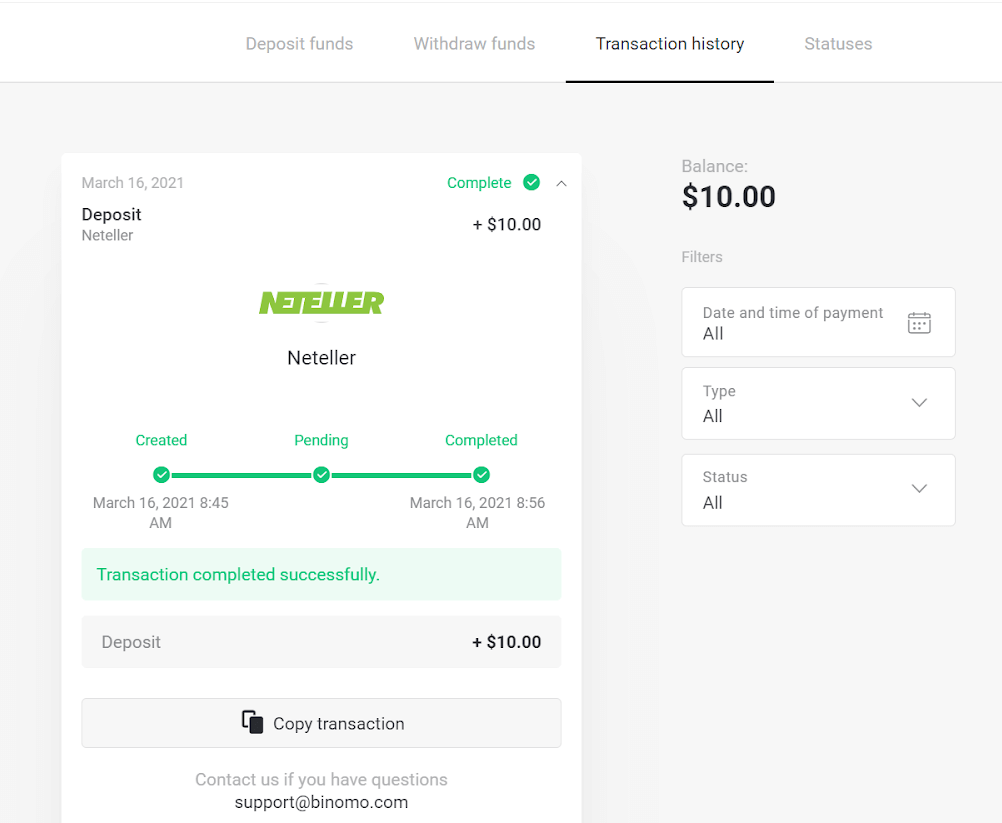Polog sredstev v Binomo prek brazilskega internetnega bančništva (Bank Transer, Paylivre, Loterica, Itau, Boleto Rapido) in e-denarnic (Picpay, Astropay, Banco do Brasil, Santander, Bradesco, Neteller, Skrill, WebMoney, Advcash)

Internetno bančništvo (Bank Transer, Paylivre, Loterica, Itau, Boleto Rapido)
Bančno nakazilo
1. V zgornjem desnem kotu kliknite gumb "Depozit". 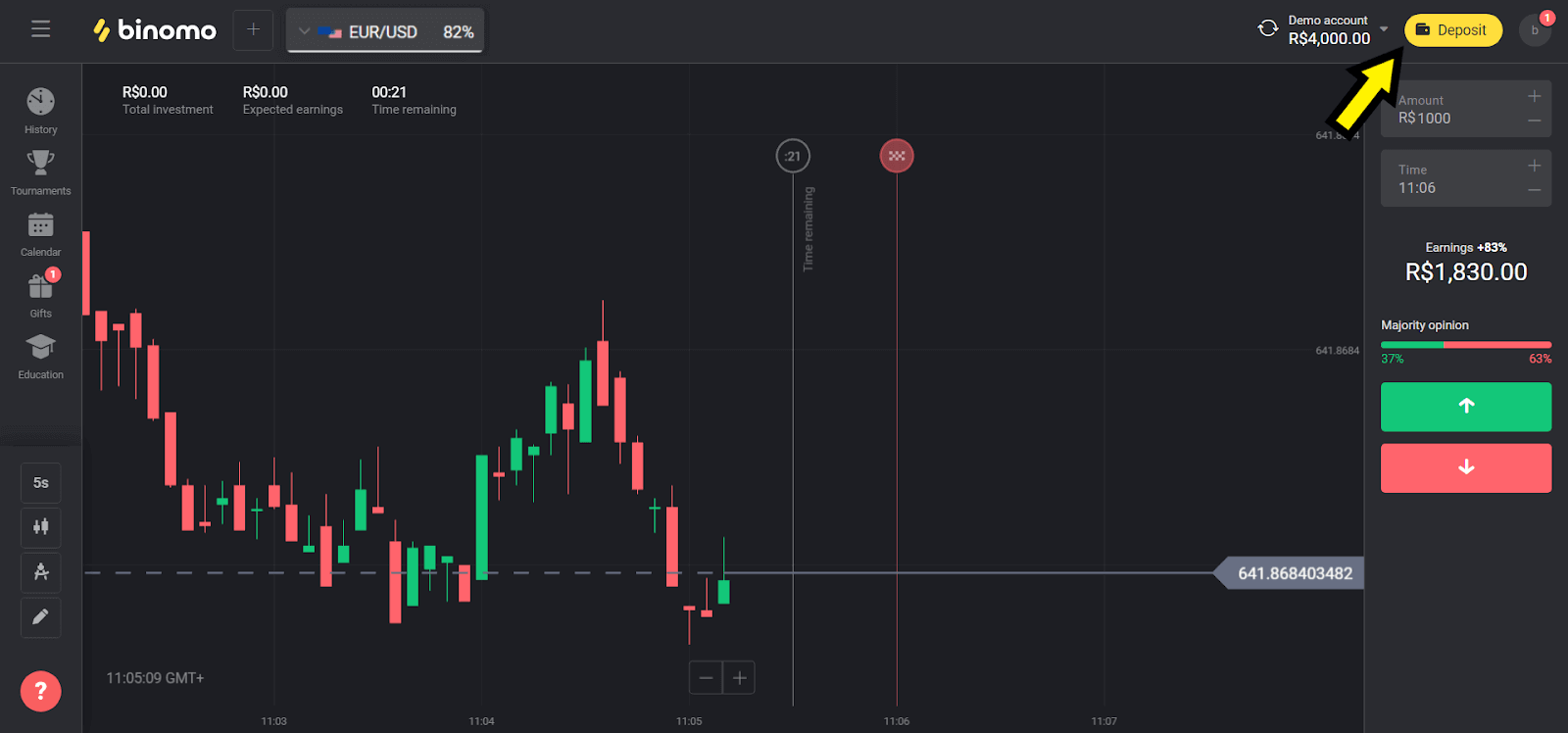
2. V razdelku »Država« izberite »Brazilija« in izberite metodo »Bančno nakazilo«.
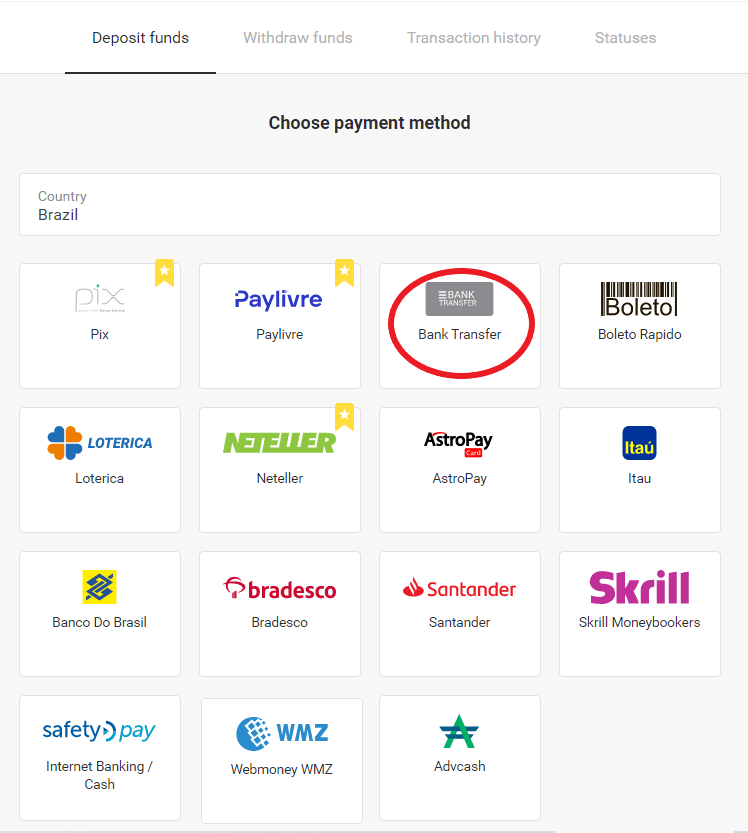
3. Izberite znesek za polog in kliknite gumb »Polog«.
Opomba: najnižji znesek je 40,00 R $.
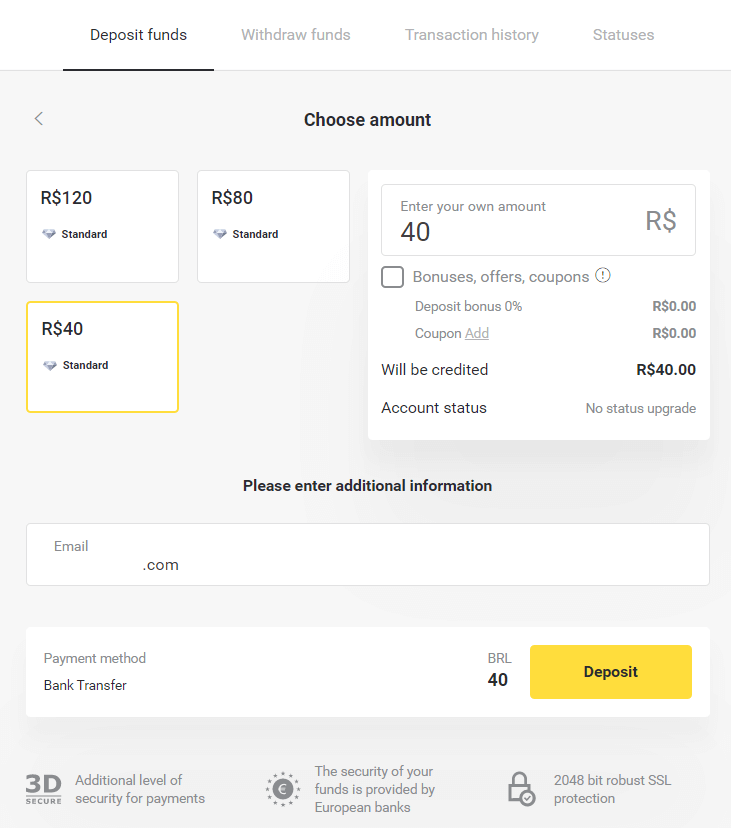
4. Izberite možnost "Bančno nakazilo" in kliknite na gumb "Naprej".
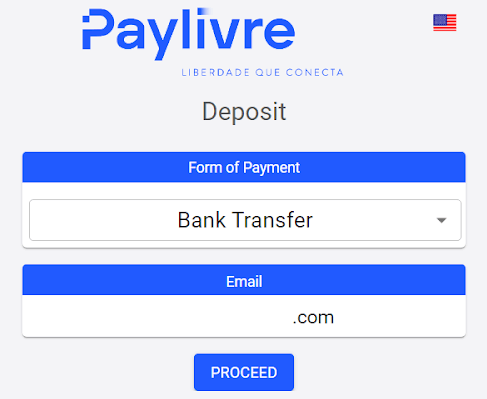
5. Izpolnite vse zahtevane podatke in kliknite gumb »Debet«.
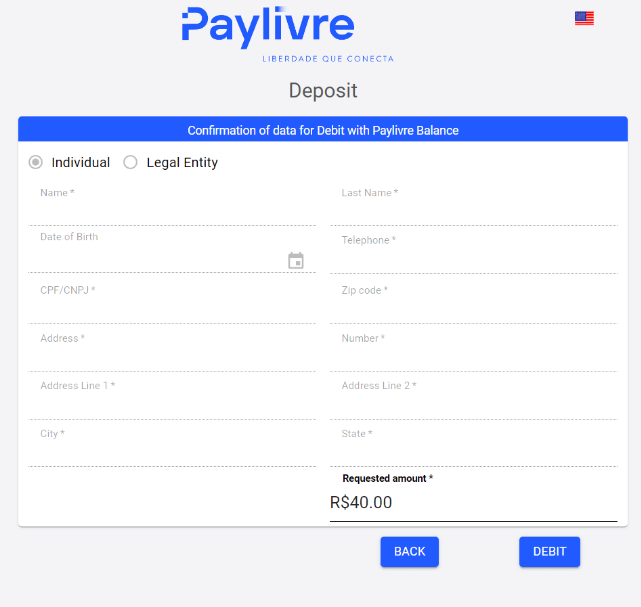
6. Izvedite nakazilo iz katere koli banke na izbrani račun in pošljite potrdilo o pologu.
Ko pošljete potrdilo, kliknite gumb »Finalizar Deposito«.
Izvorni bančni račun mora pripadati istemu CPF, ki ga je uporabnik obvestil
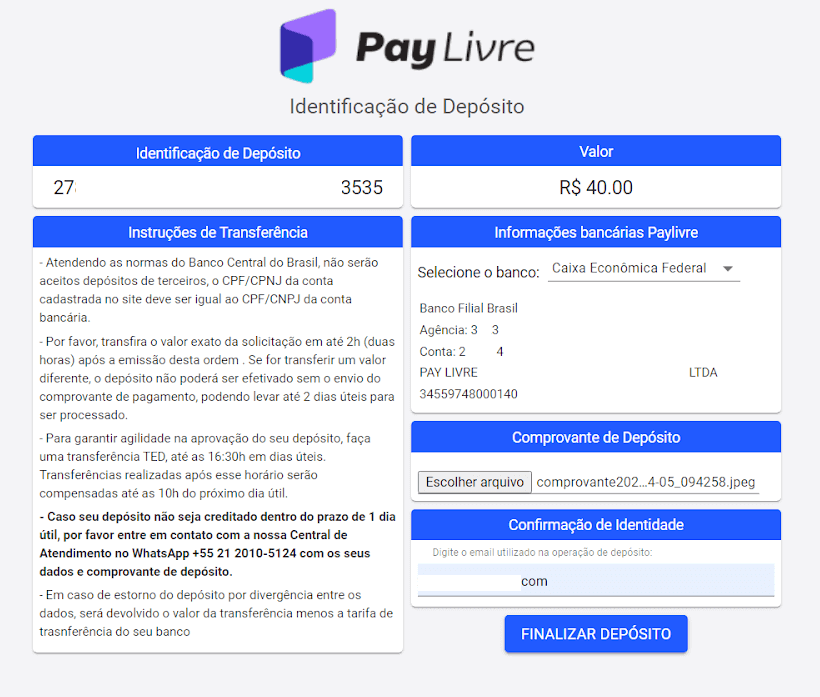
7. Status svoje transakcije lahko preverite v razdelku »Zgodovina transakcij«.
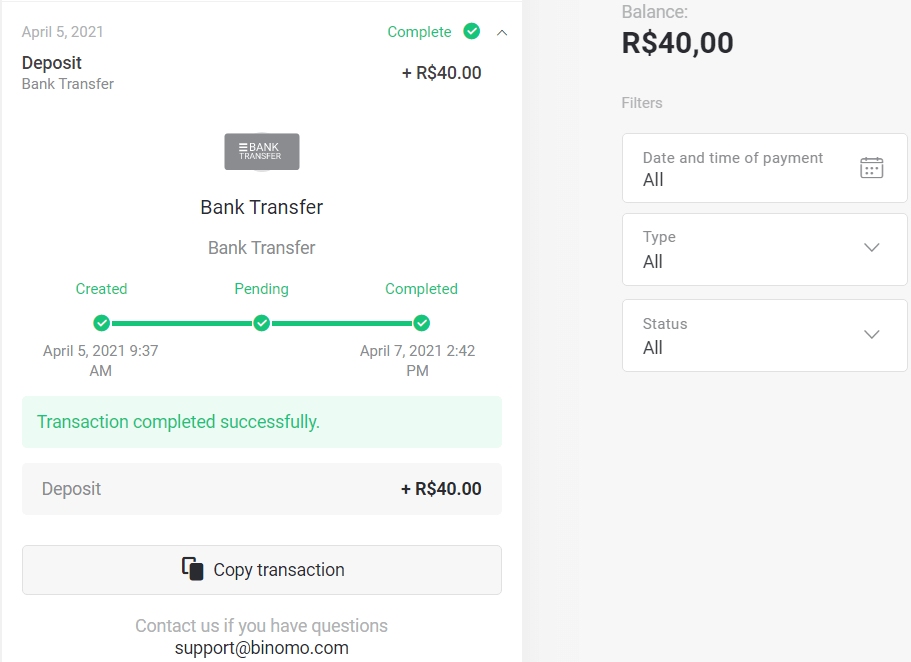
Paylivre
1. Pred nakazilom se prepričajte, da imate račun Paylivre povezan z istim e-poštnim naslovom, kot ga uporabljate za Binomo. V zgornjem desnem kotu kliknite gumb "Depozit".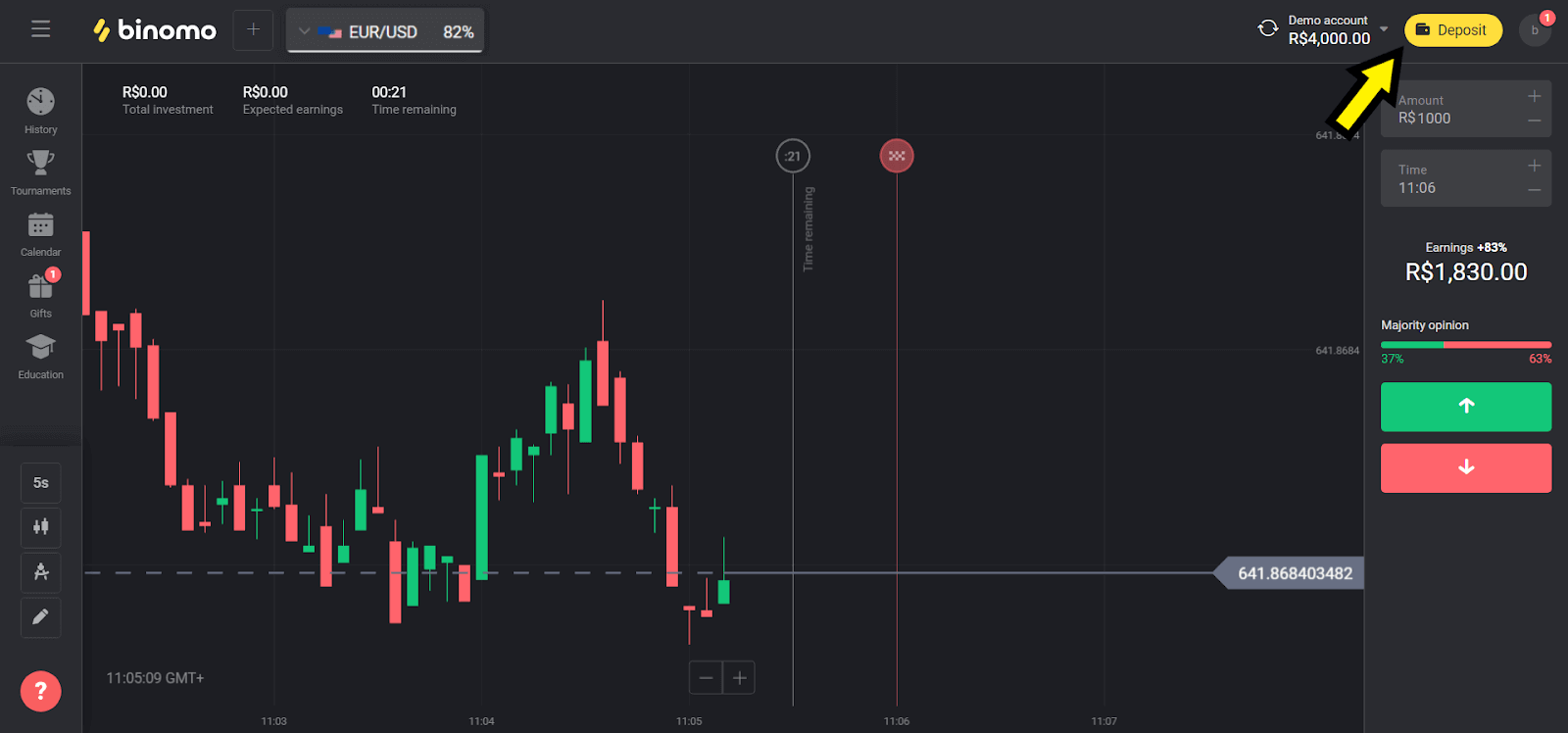
2. Izberite svojo državo v razdelku »Brazilija« in izberite metodo »Paylivre«.
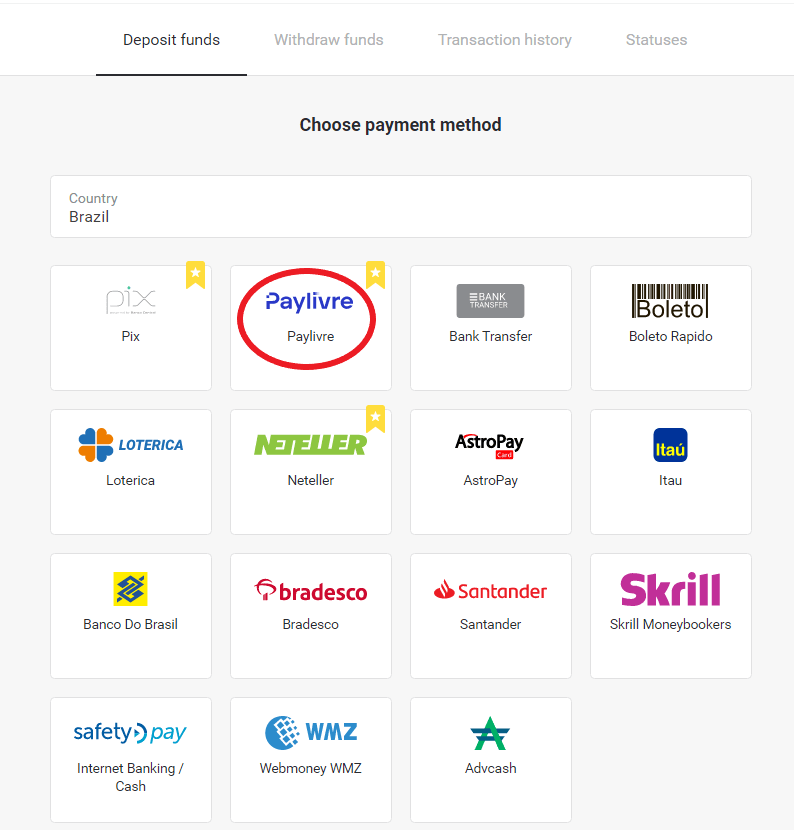
3. Izberite znesek za polog in kliknite gumb »Polog«.
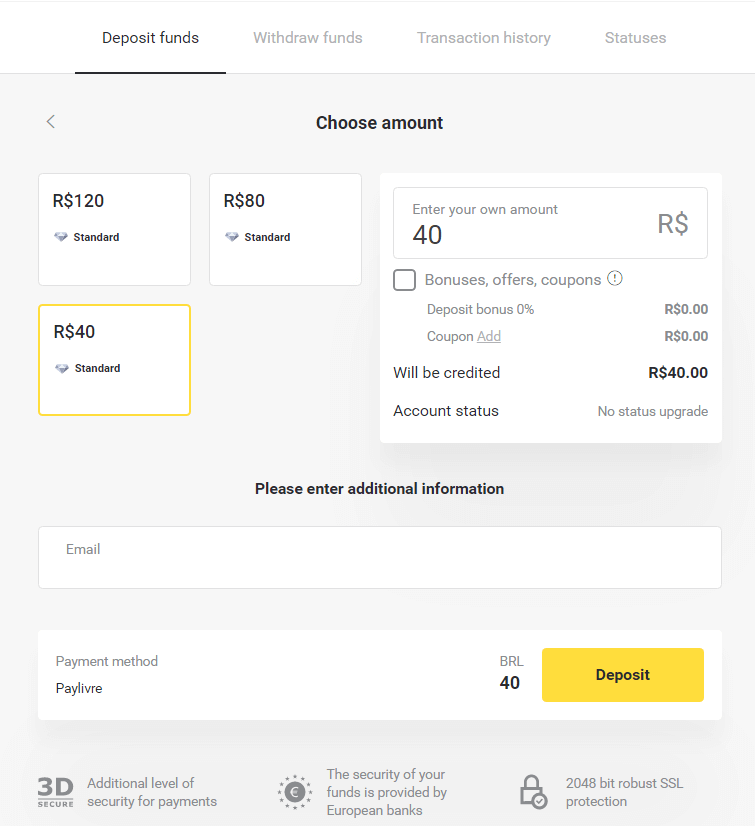
4. Če boste uporabili sredstva v denarnici Paylivre, izberite možnost "Plačaj stanje Livre". Za nakazilo prek Pixa izberite možnost "PIX" in upoštevajte ta članek. Ko izberete možnost, kliknite na gumb "Naprej".
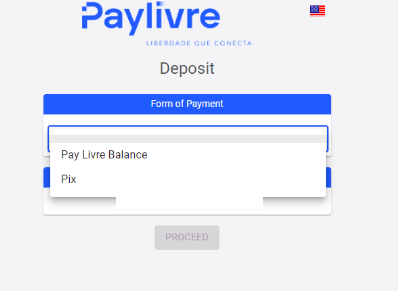
5. Osebni podatki se samodejno izpolnijo, odkupijo iz registracije računa Paylivre. Preden lahko nadaljujete z nakazilom, boste morali le ustvariti nov "Token API" in ga vnesti v rdeče označeno polje.
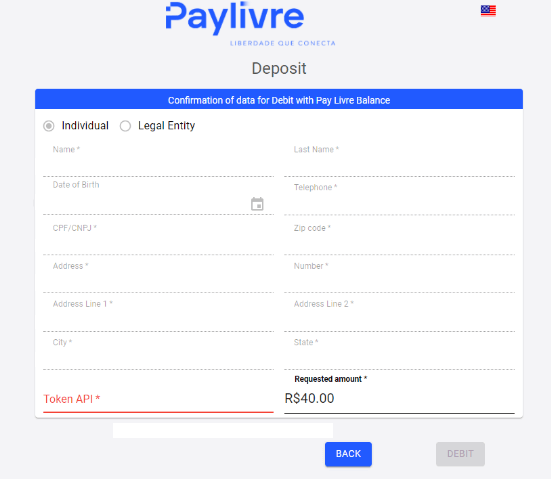
6. Odprite svoj račun Paylivre. Na domači strani vašega računa Paylivre kliknite gumb »Ustvari žeton« v zgornjem desnem kotu.
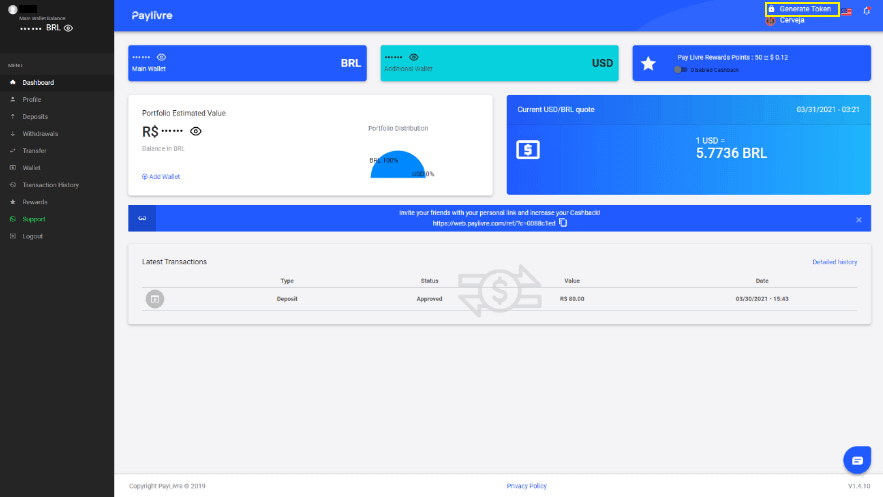
7. Kliknite na gumb "Generate New Token" in nato kopirajte ustvarjeno kodo.
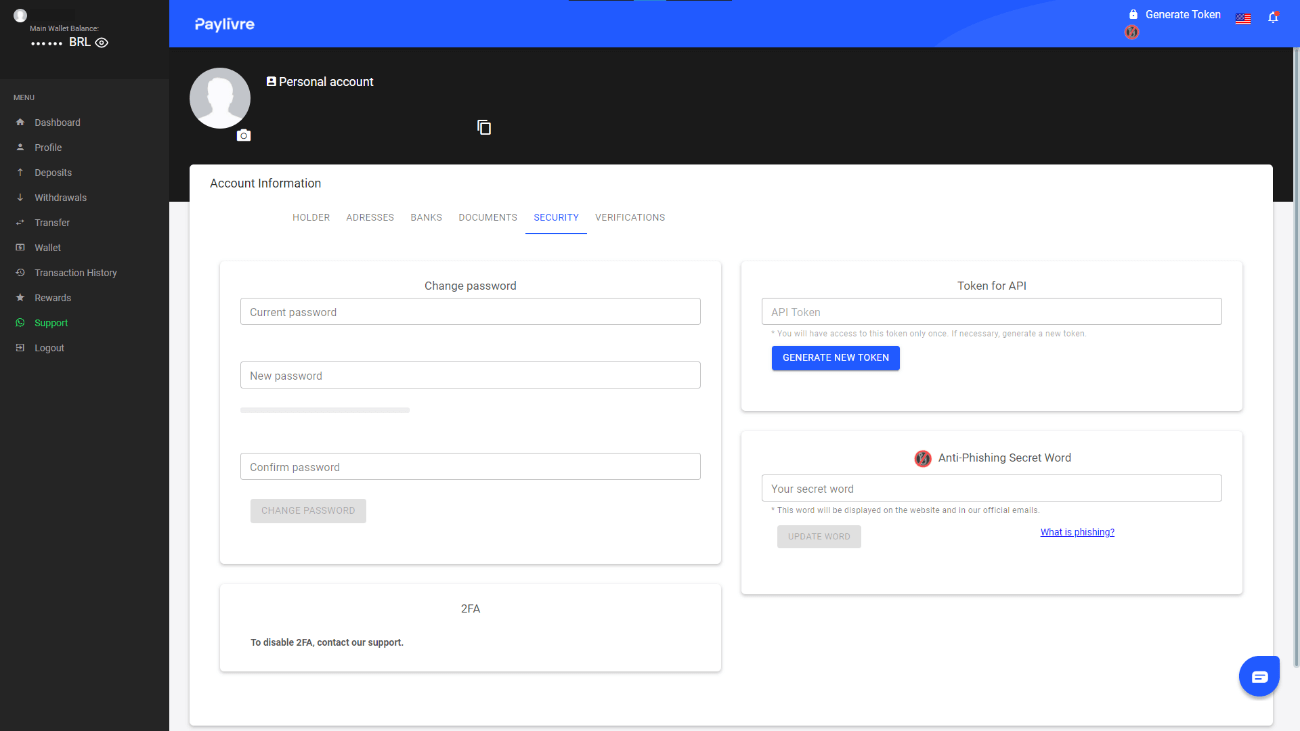
8. Prilepite kodo v polje »Token API« in kliknite »Debet«.
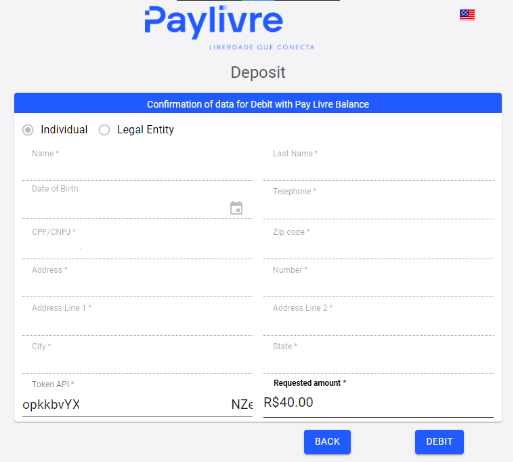
9. Prejeli boste potrditev transakcije.
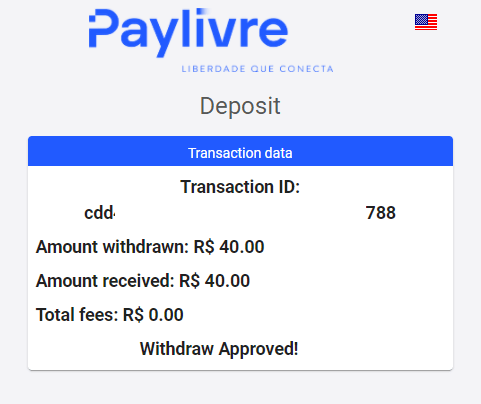
10. Status vaše transakcije lahko preverite v razdelku »Zgodovina transakcij«.
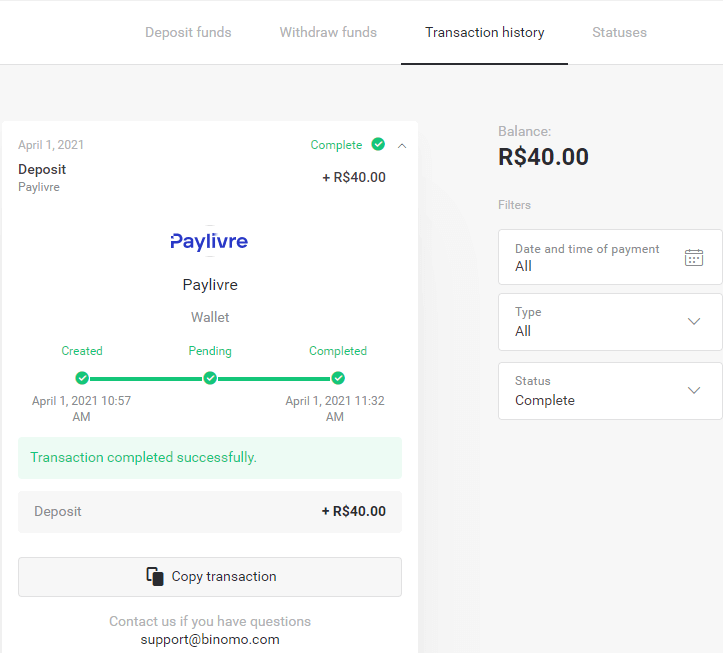
Loterica
1. V zgornjem desnem kotu kliknite gumb "Depozit".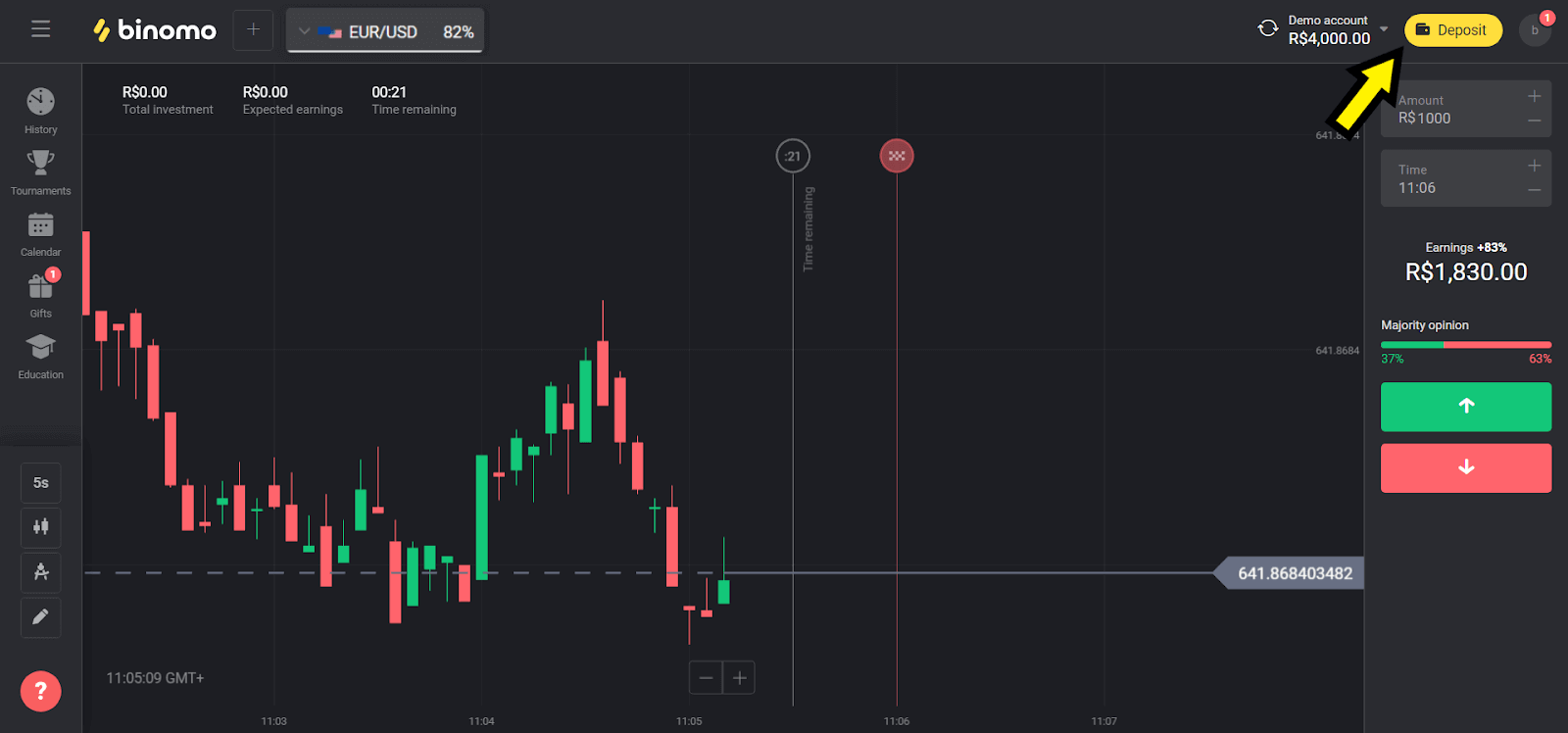
2. V razdelku »Država« izberite »Brazilija« in izberite metodo »Loterica«.
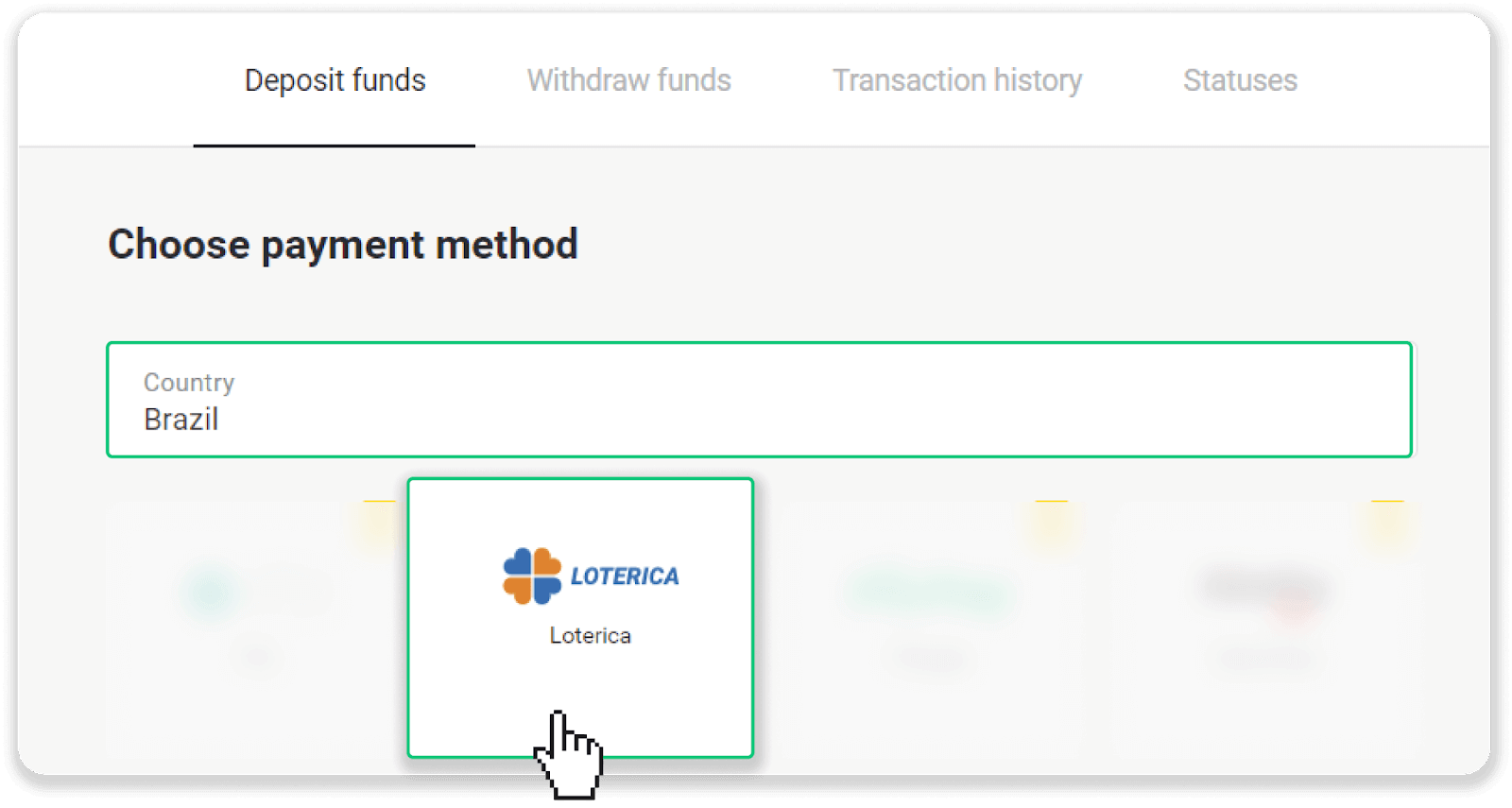
3. Izberite znesek za polog in kliknite gumb »Polog«.
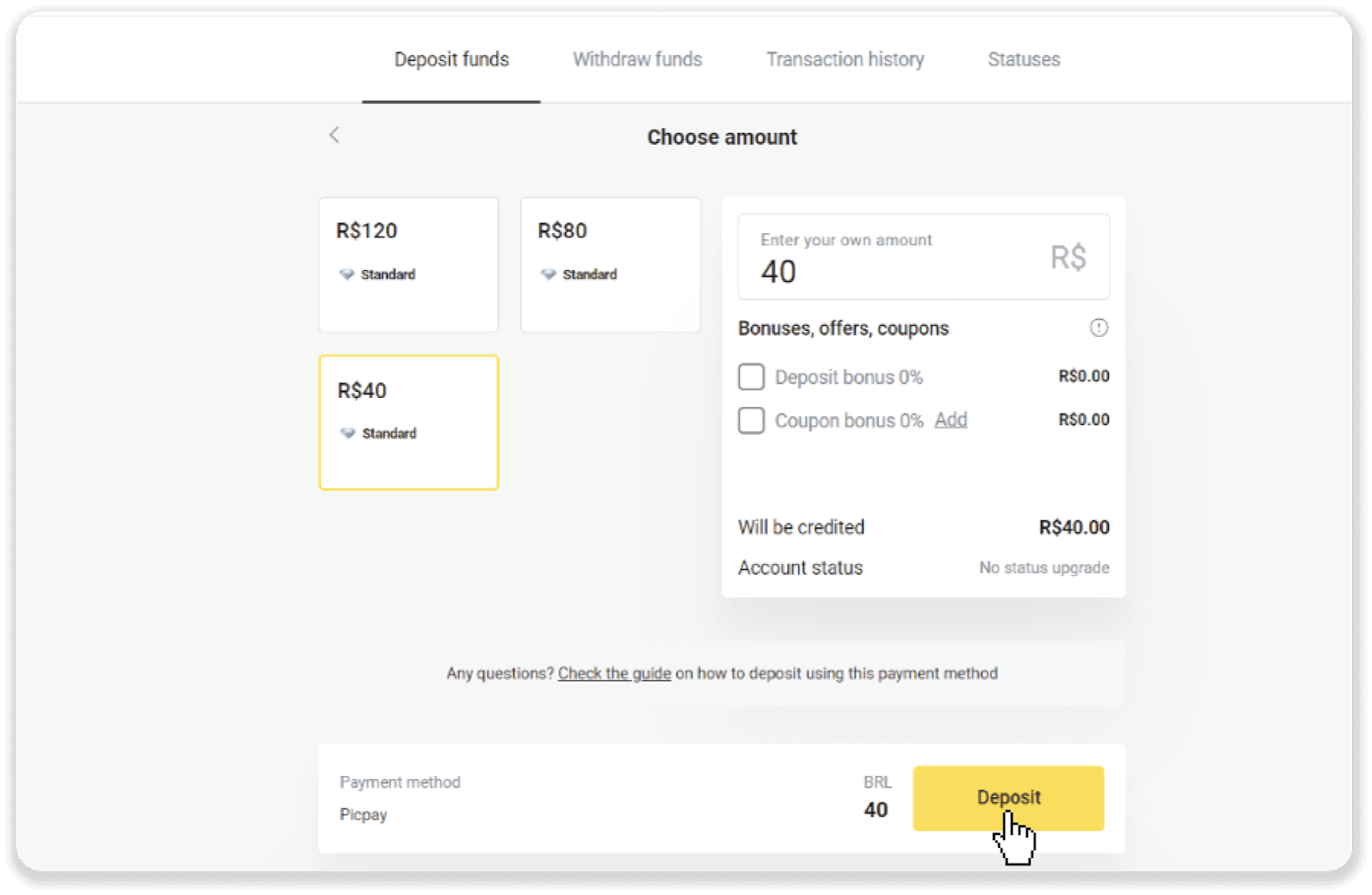
4. Samodejno boste preusmerjeni na stran ponudnika plačila. Vnesite svoje osebne podatke: ime, CPF, CEP, e-poštni naslov in telefonsko številko. Kliknite »Potrdi«.
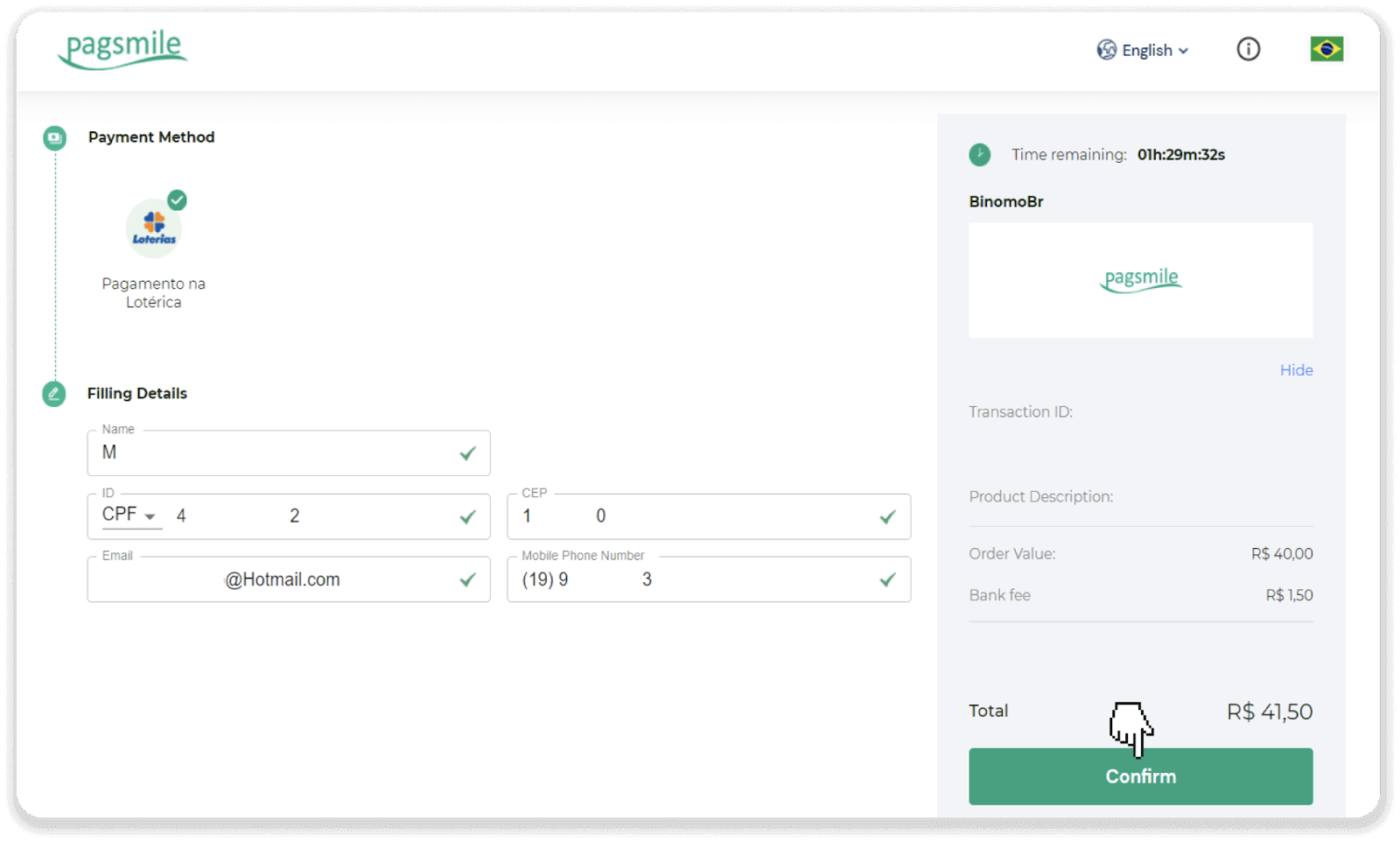
5. Zabeležite si »Código de convênio« in vašo »Número de CPF/CNPJ« ter pojdite na najbližjo »Lotérica«, da izvedete plačilo. Vzemite potrdilo.
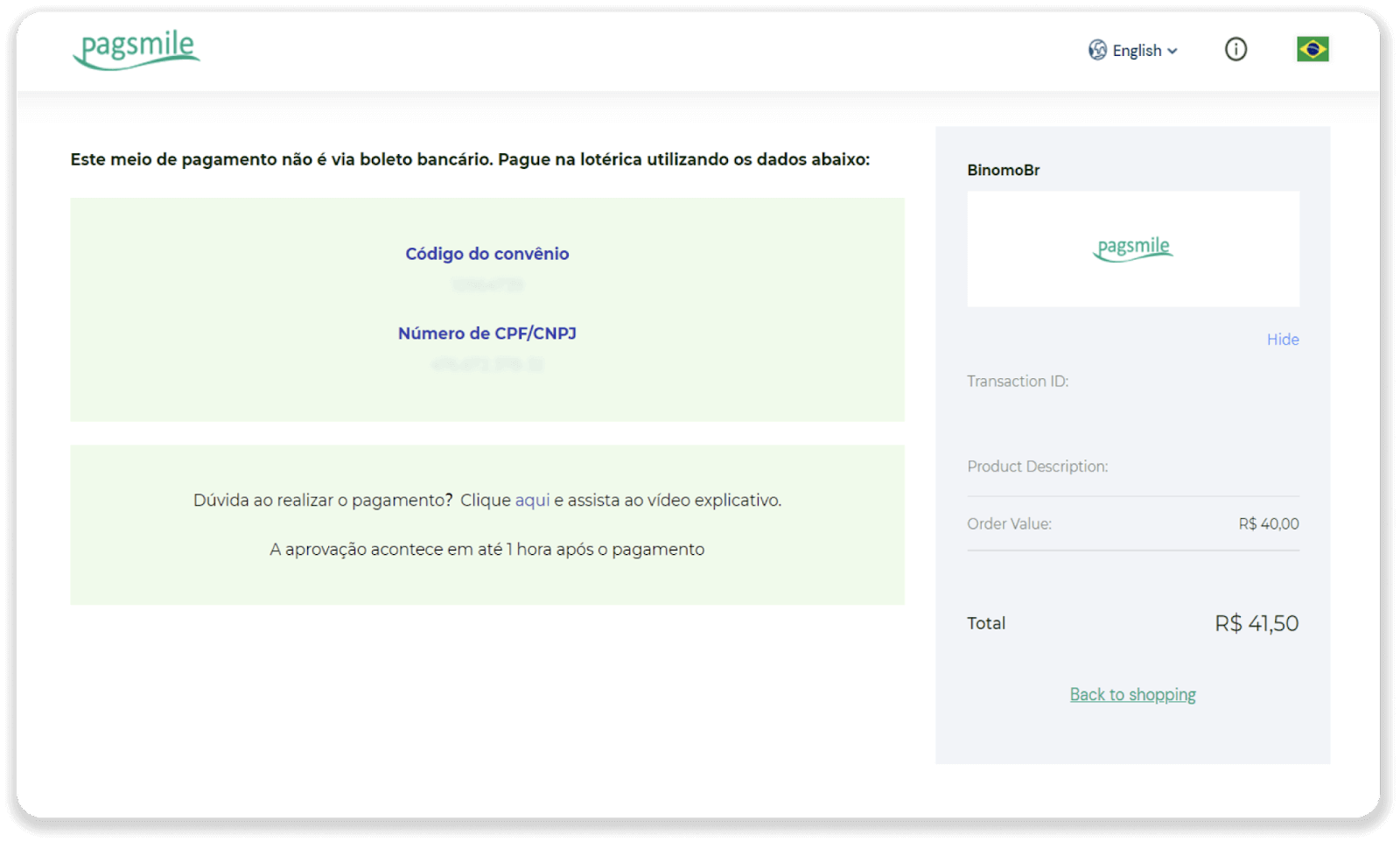
6. Če želite preveriti status svoje transakcije, se vrnite na zavihek »Zgodovina transakcij« in kliknite na svoj depozit, da spremljate njegov status.
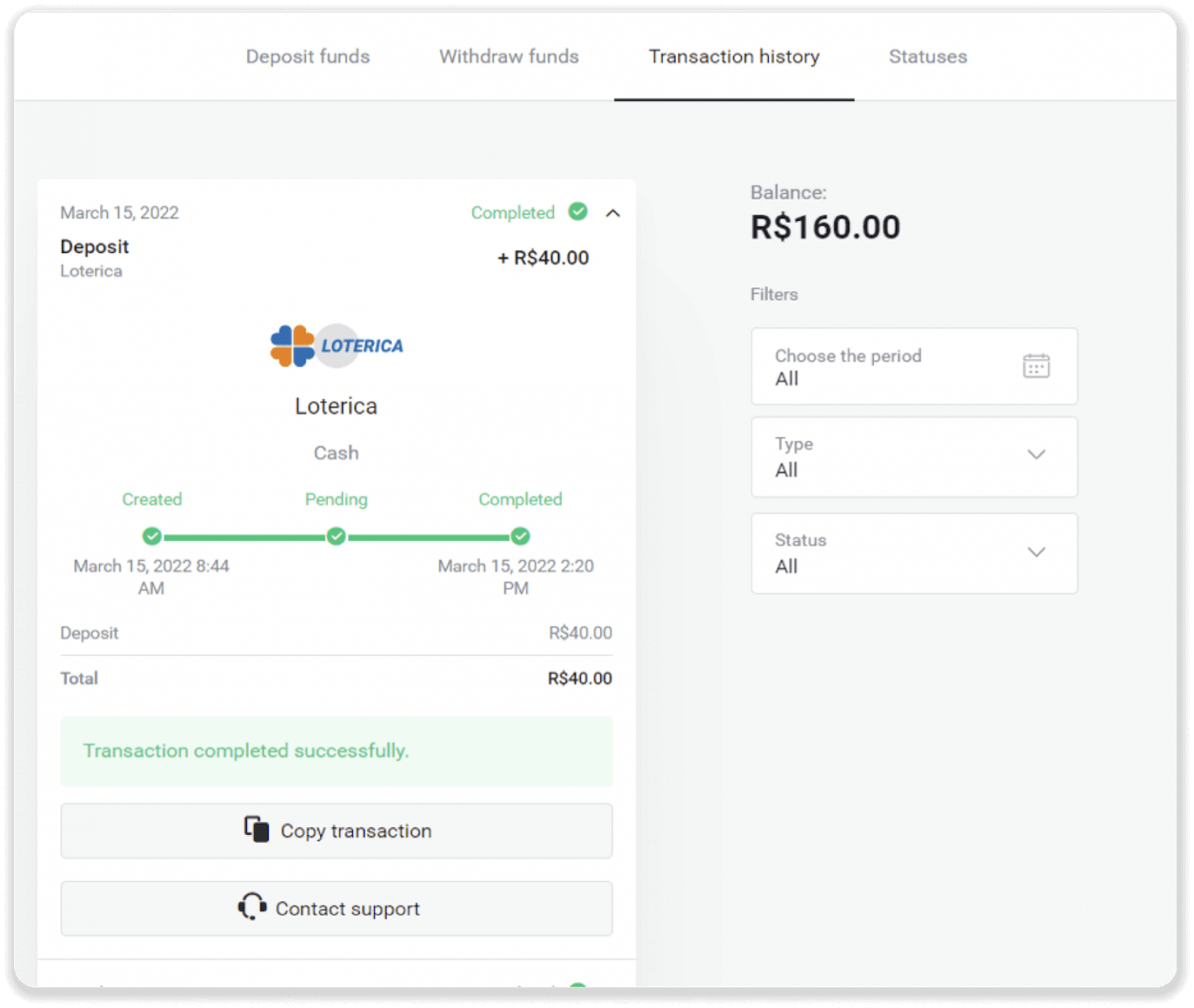
Itau
1. V zgornjem desnem kotu kliknite gumb "Depozit".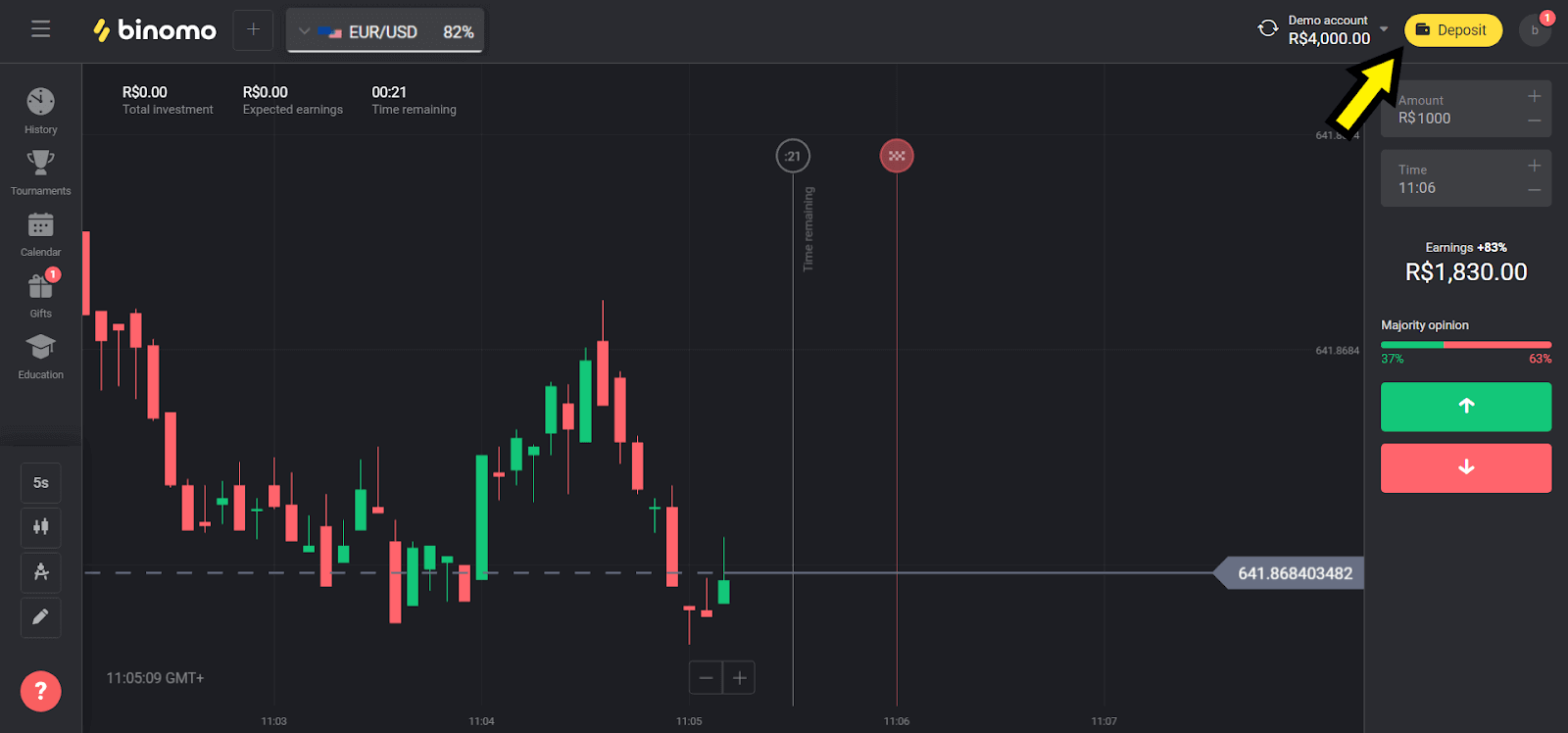
2. V razdelku »Država« izberite »Brazilija« in izberite metodo »Itau«.
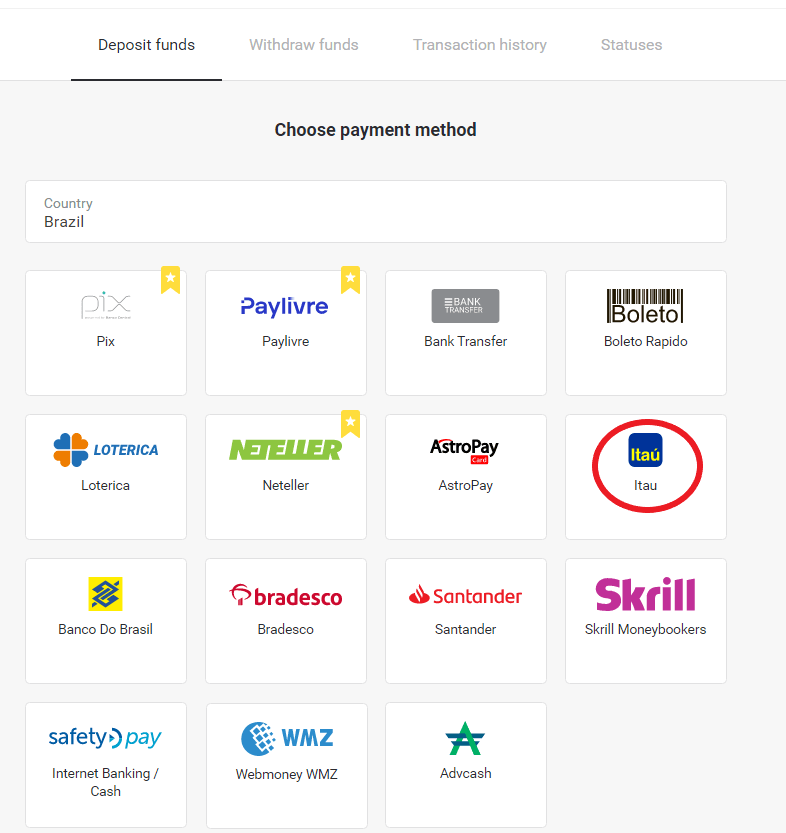
3. Izberite znesek za polog in kliknite gumb »Polog«.
Opomba : najnižji znesek je 40,00 R $.
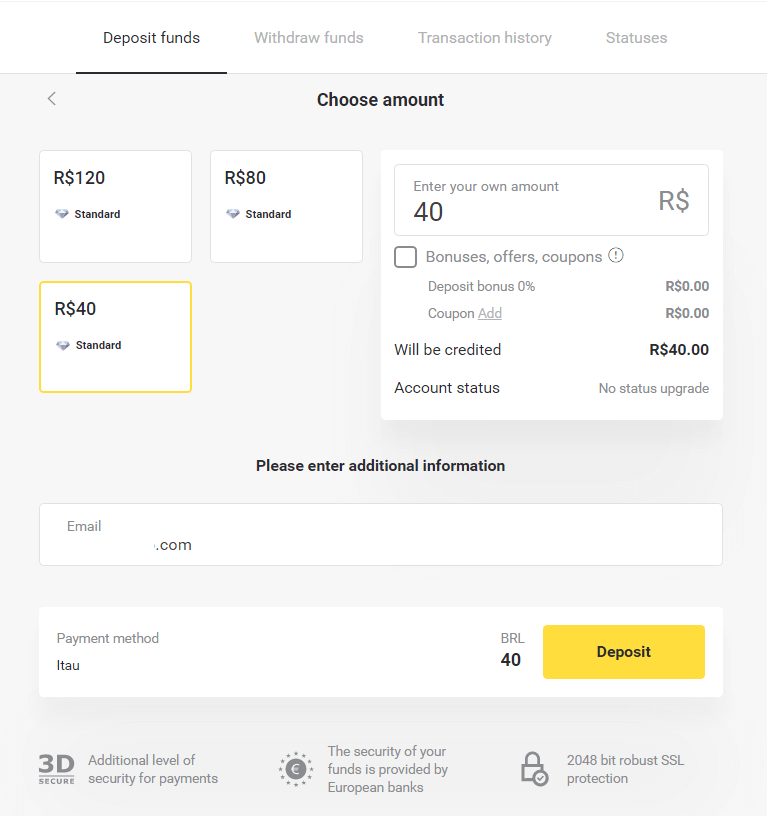
4. Izberite možnost »Debet« in kliknite na gumb »Naprej«.
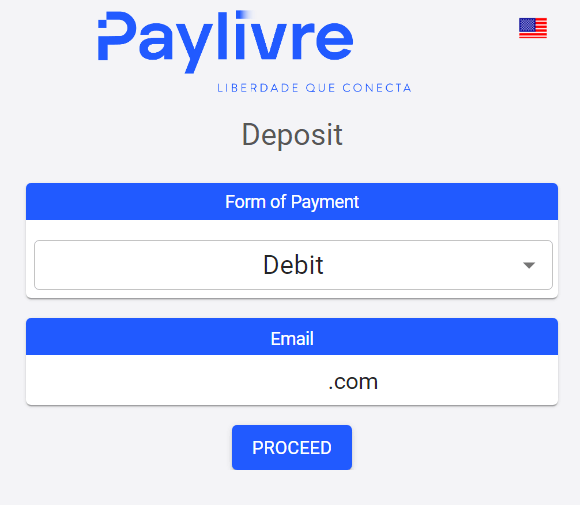
5. Izberite vrsto bančnega računa (Fizični ali Pravni) in vnesite podatke, ki jih zahtevate. Za nadaljevanje kliknite »Debet«.
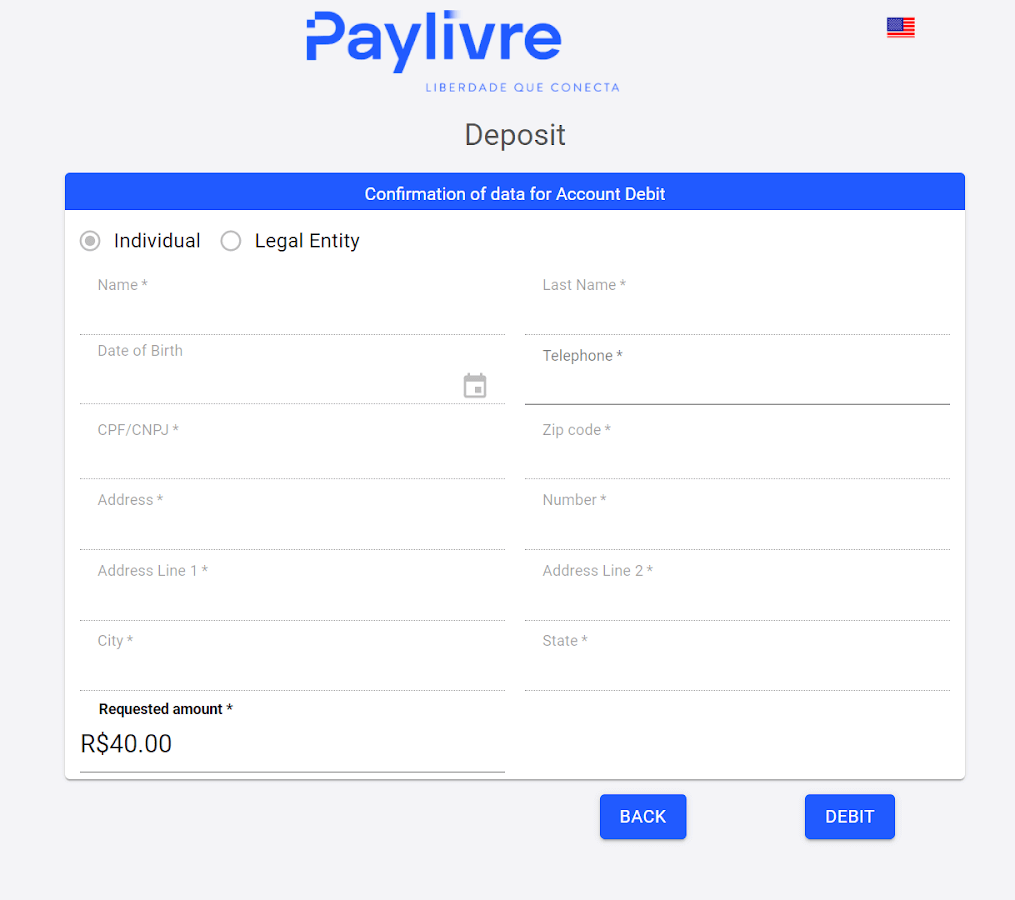
6. Preverite znesek in kliknite »Debetna povezava«, kopirajte in prilepite v brskalnik.
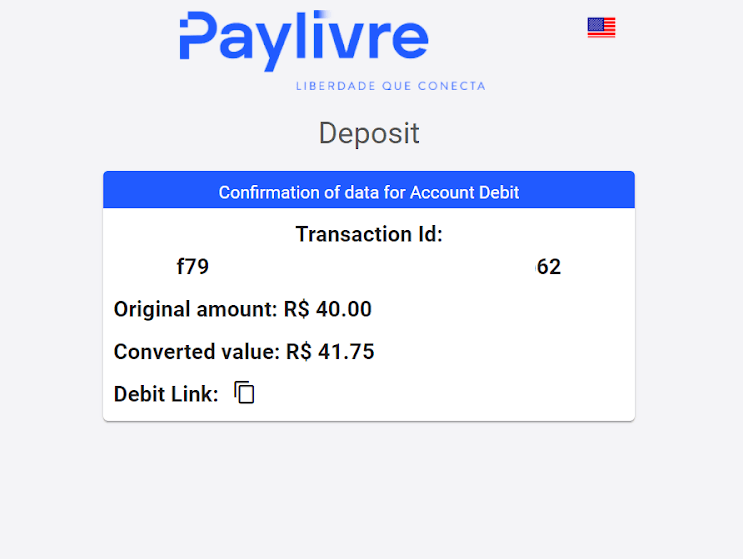
7. Izberite možnost »Bremenitev računa« in vnesite podružnico in račun v Itaú.
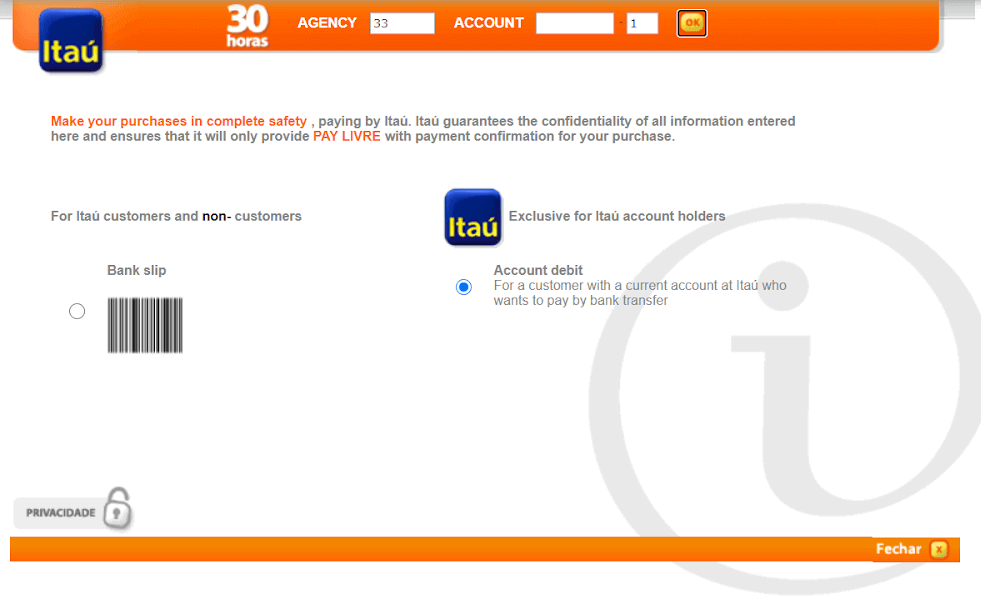
8. Kliknite svoje ime, če je pravilno, da nadaljujete s plačilom.
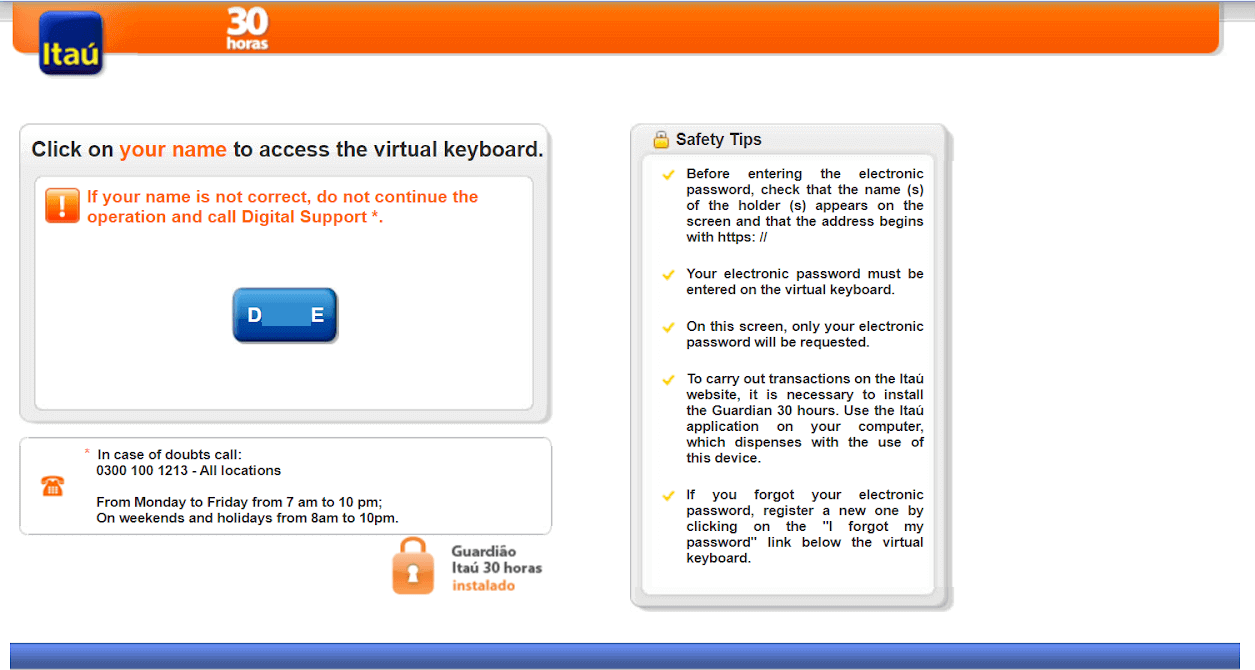
9. Vnesite geslo za internetno bančništvo in kliknite na gumb »V redu«.
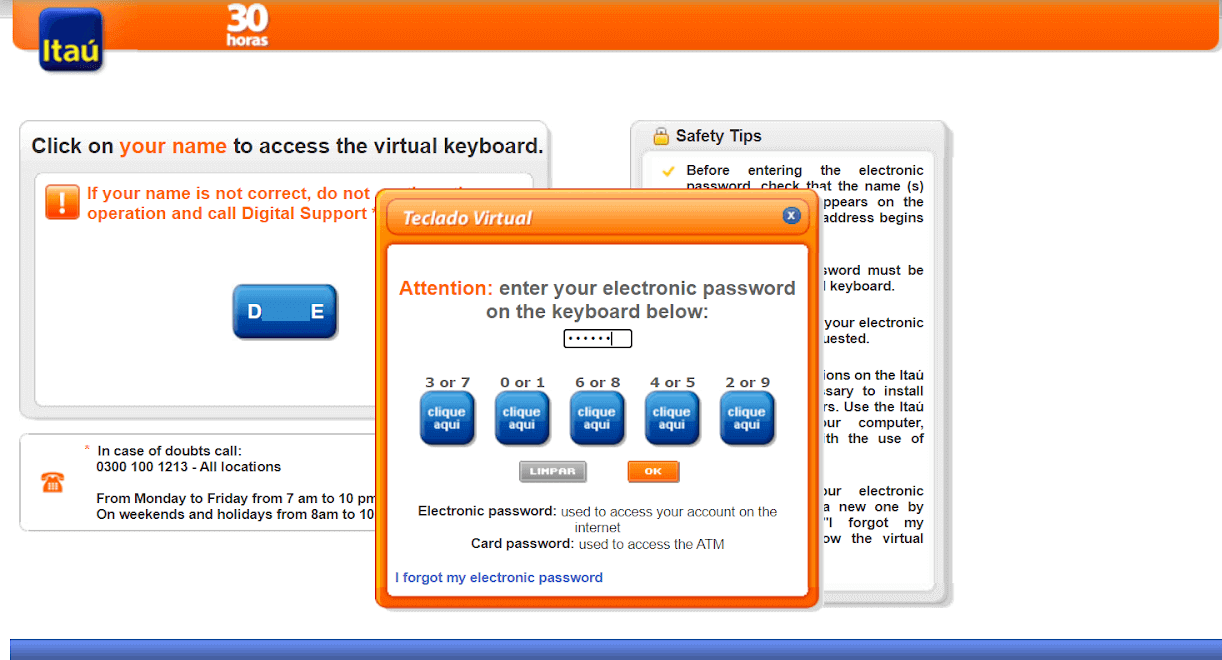
10. Vnesite geslo vaše kartice in kliknite gumb »Nadaljuj«.
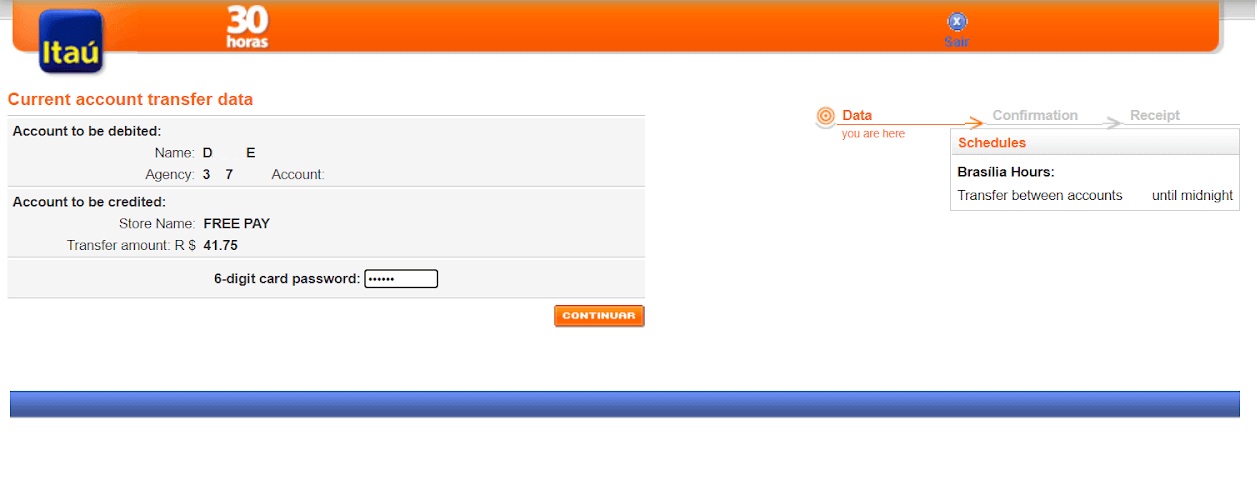
11. Kliknite gumb "Strinjam se", da odobrite transakcijo v izbranem znesku, nato pa kliknite gumb "Potrdi", da nadaljujete.
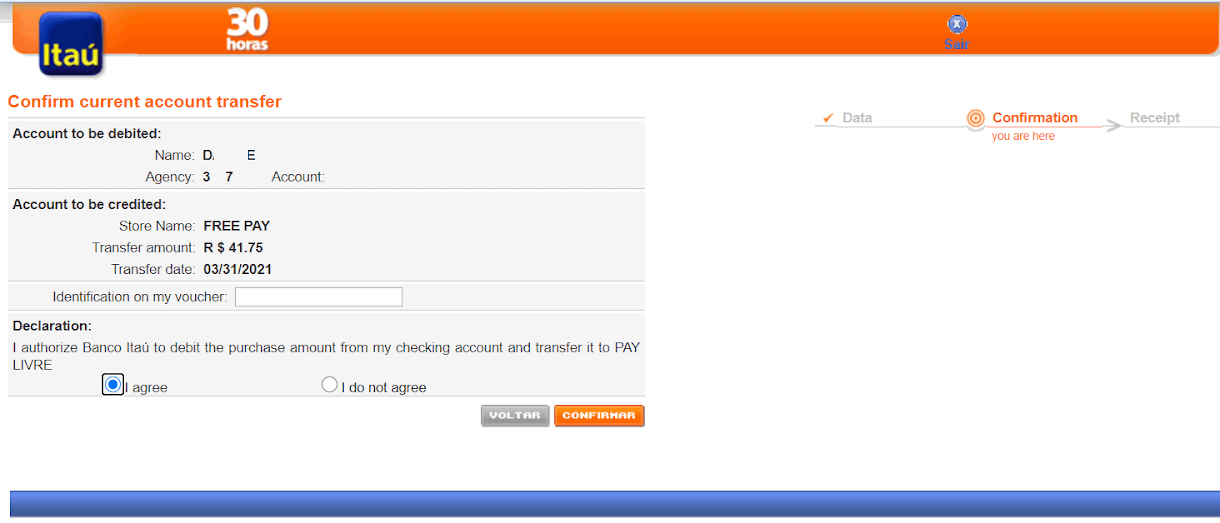
12. Preusmerjeni boste na stran, kjer boste morali vnesti žeton aplikacije Itaú. Če ga želite najti, vnesite svojo aplikacijo Itaú in na domači strani kliknite iToken.
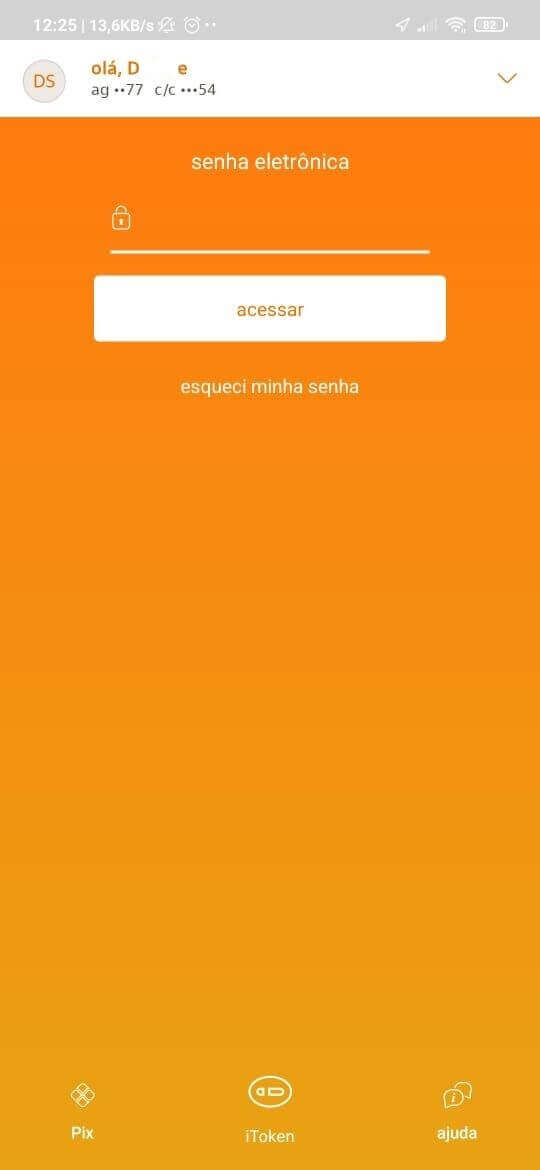
13. Znotraj iTokena boste videli 6 števk, ki so veljavne 30 sekund, kopirajte to številko.
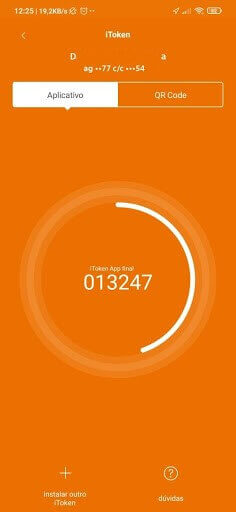
14. Nazaj v internetno bančništvo, prilepite številko iToken, ki ste jo kopirali iz aplikacije, in kliknite »Potrdi« za dokončanje transakcije.
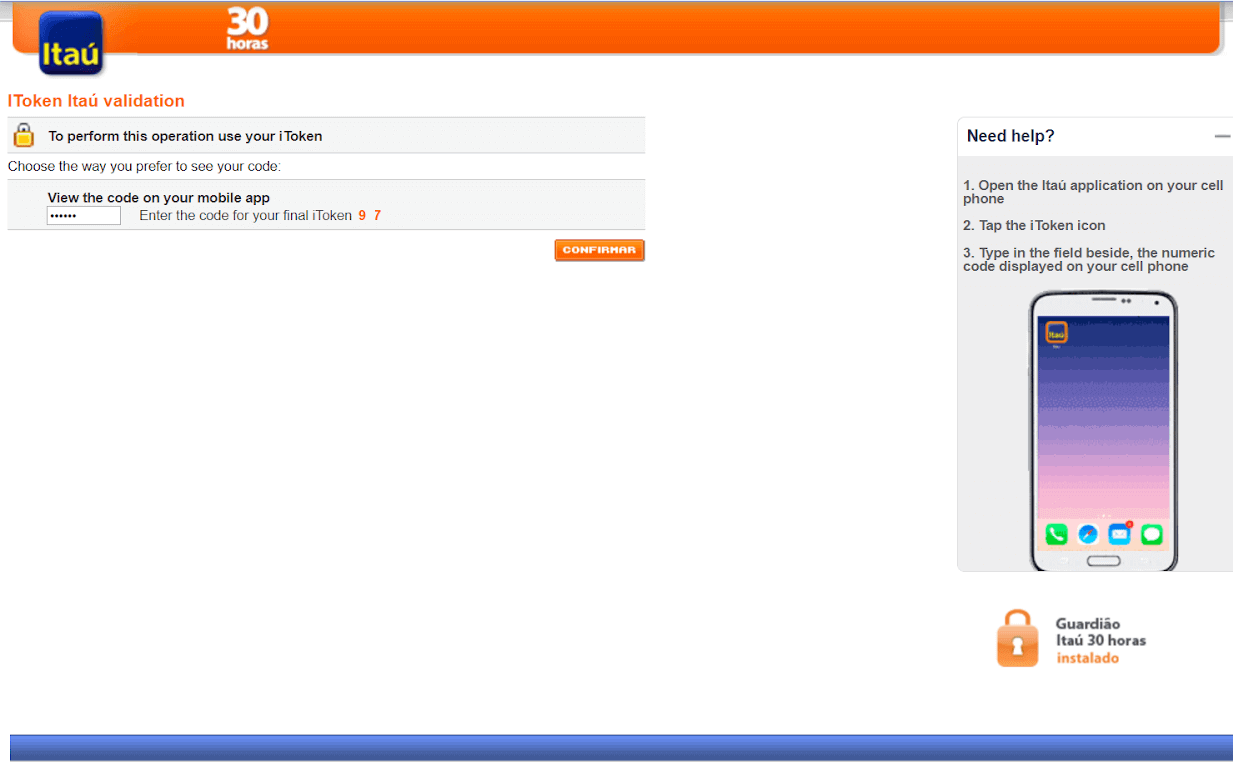
15. Postopek plačila je bil uspešen. Prejeli boste potrdilo o plačilu.
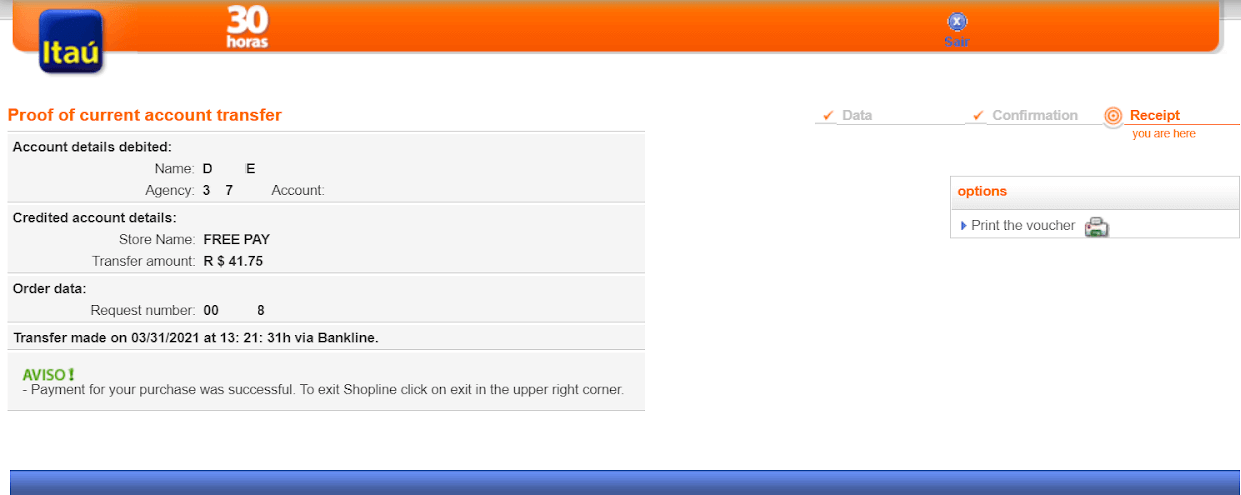
16. Status svoje transakcije lahko preverite v razdelku »Zgodovina transakcij«.
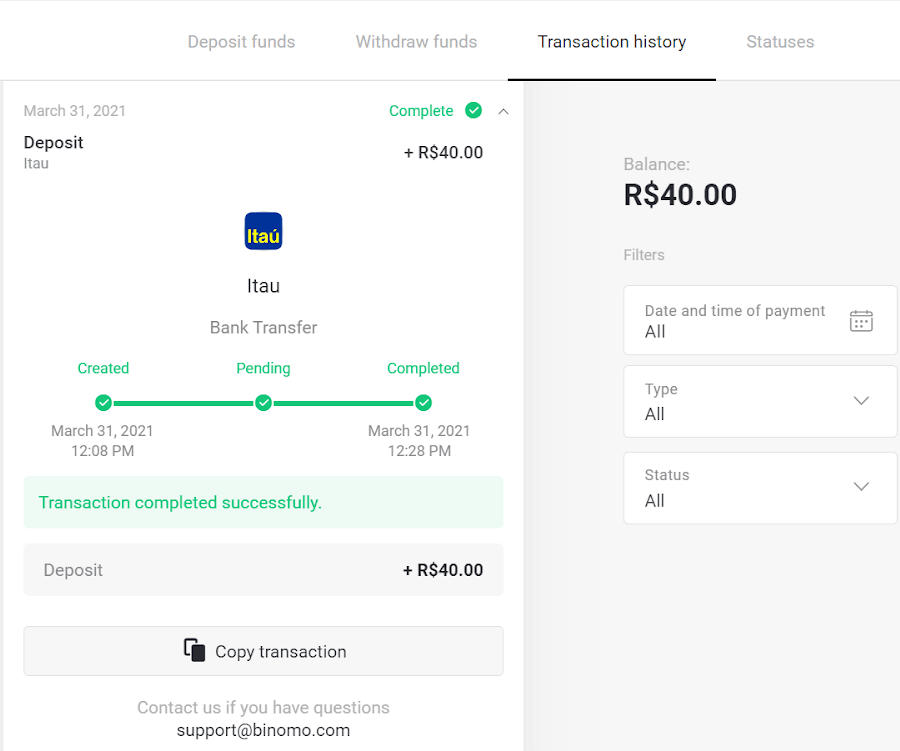
Boleto Rapido
1. Kliknite gumb »Depozit« v zgornjem desnem kotu zaslona. 1en.png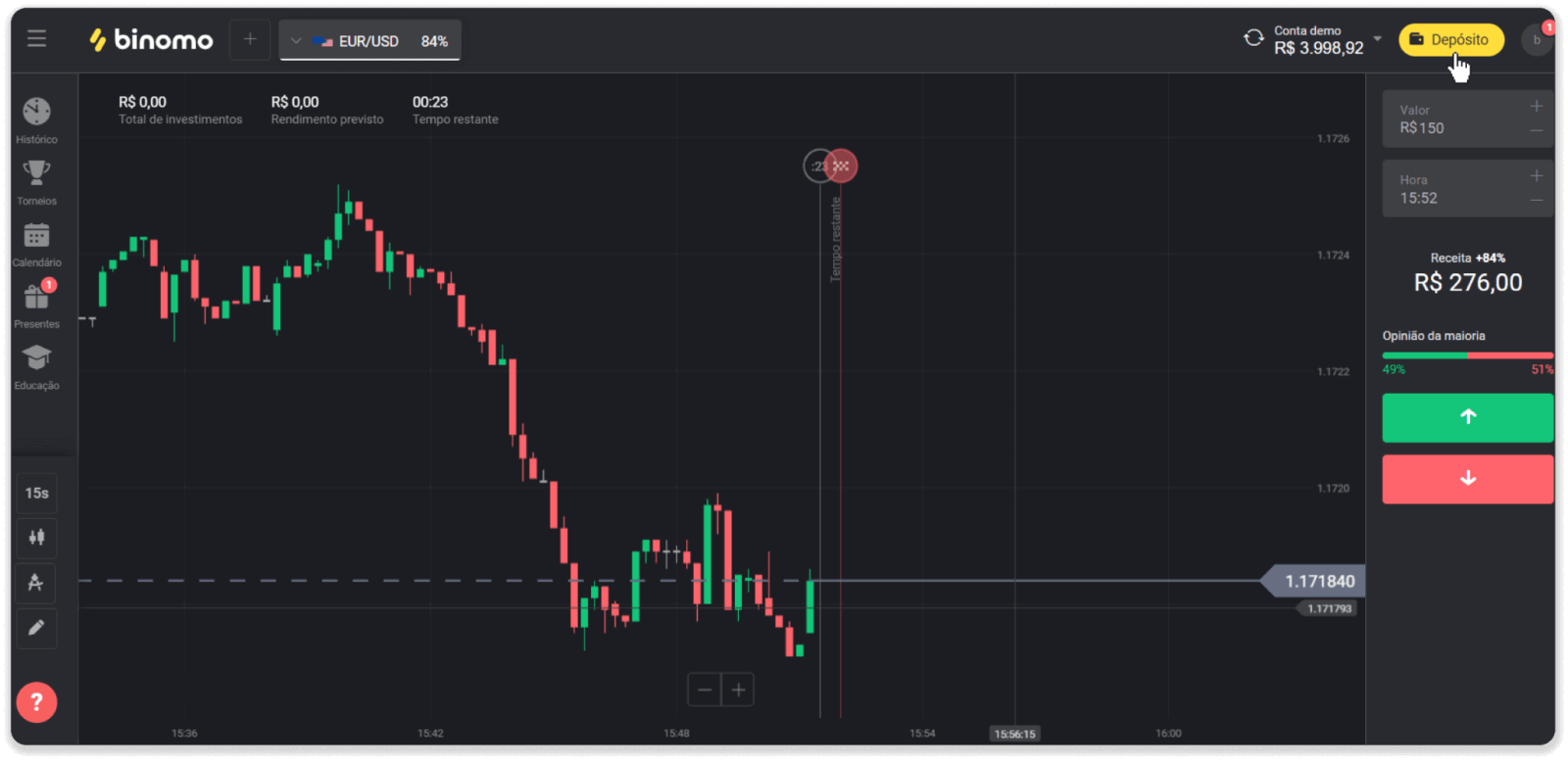
2. V razdelku »Država« izberite Brazilijo in izberite način plačila »Boleto Rapido«.
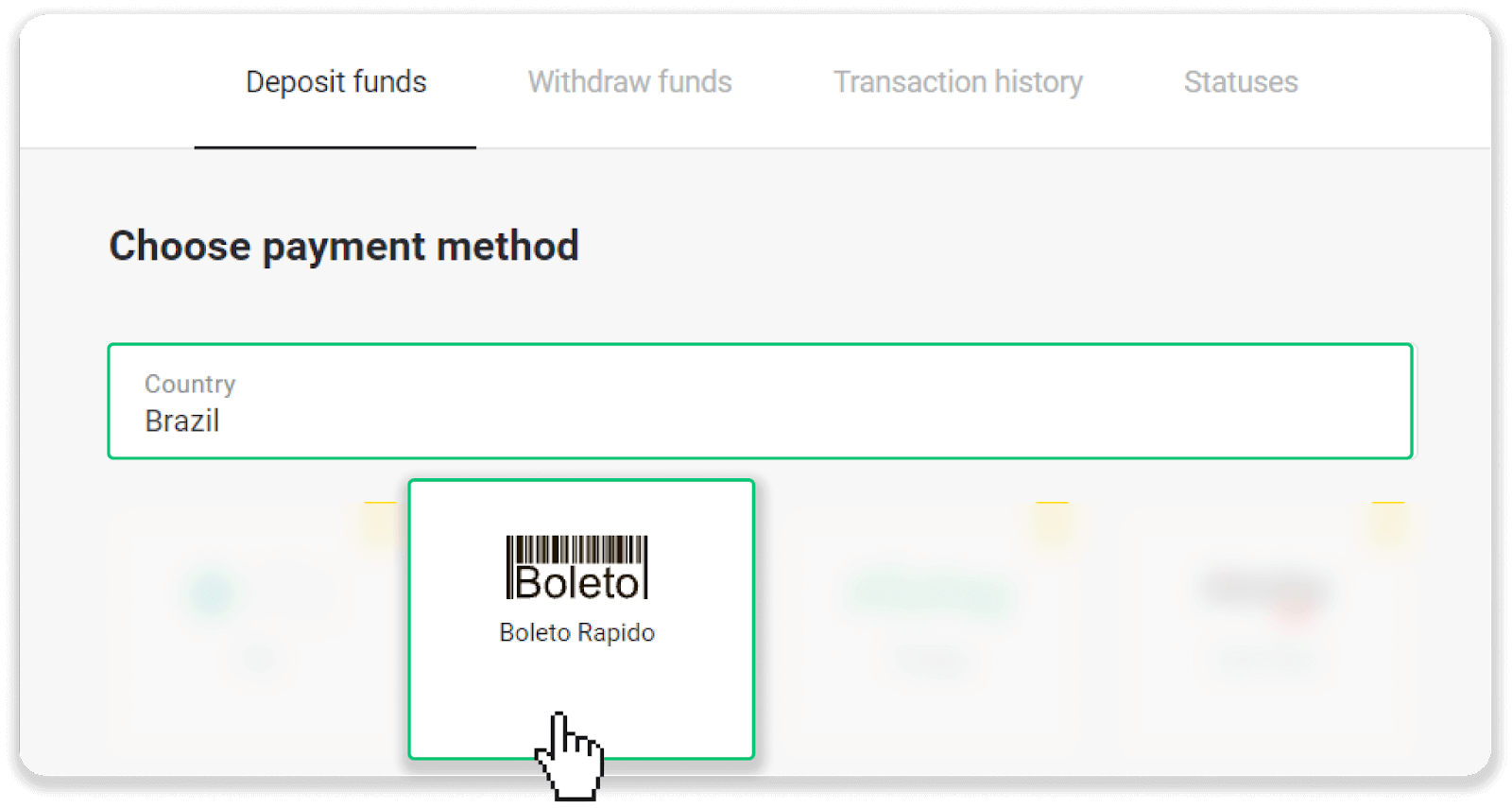
3. Vnesite znesek pologa in kliknite »Polog«.
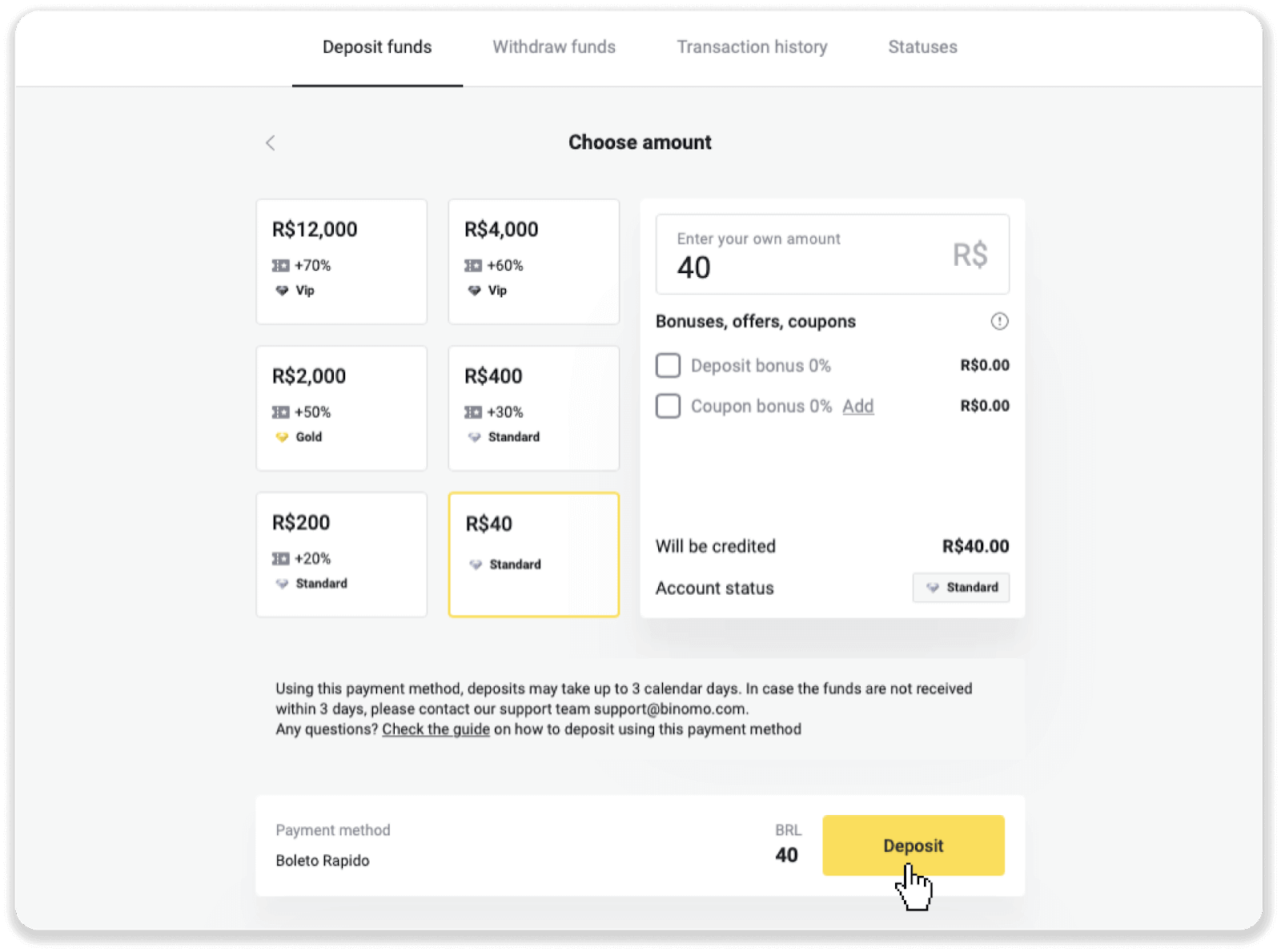
4. Samodejno boste preusmerjeni na stran ponudnika plačila. Vnesite svoje osebne podatke: ime, CPF, CEP, e-poštni naslov in telefonsko številko. Kliknite »Potrdi«.
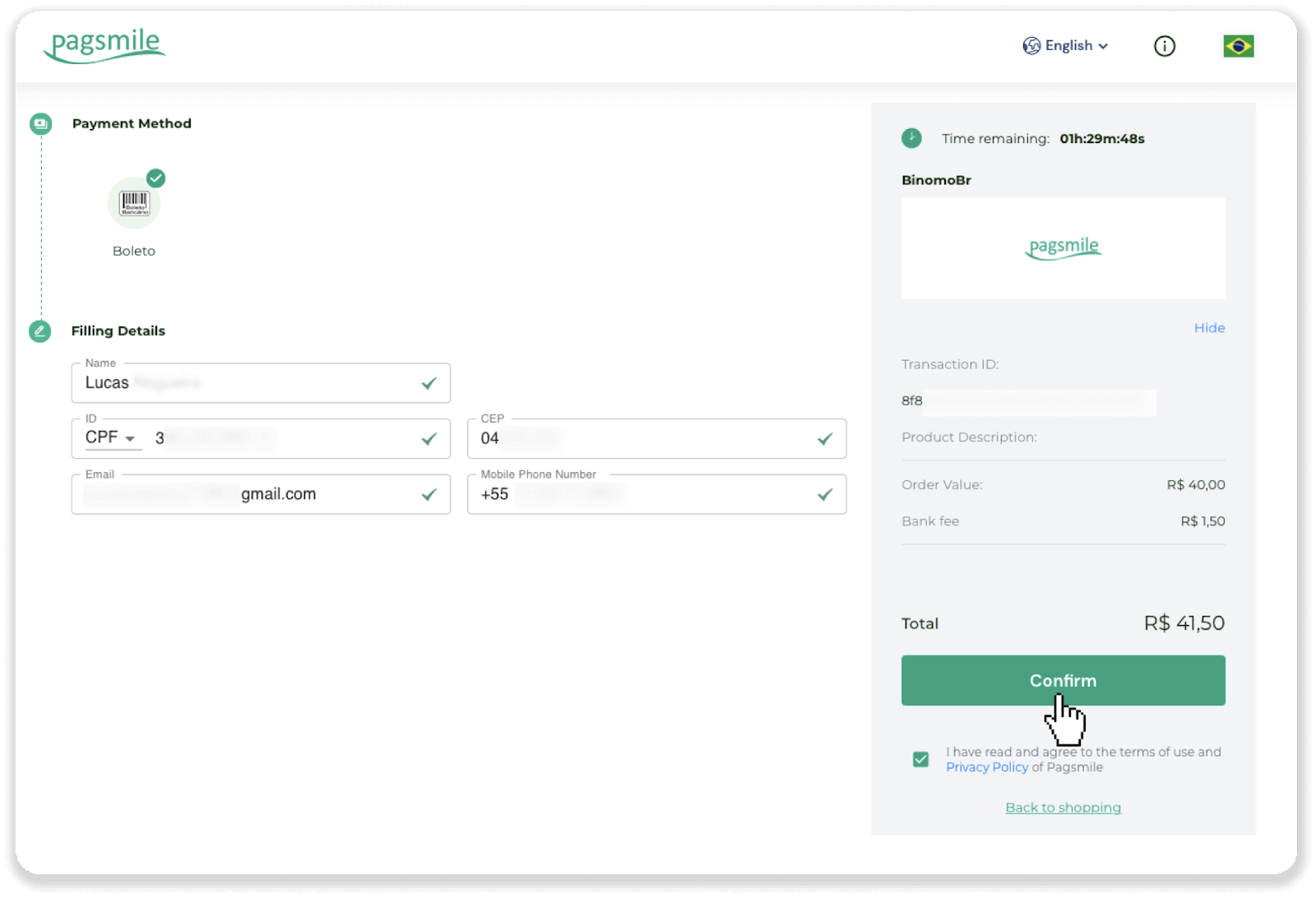
5. Boleto lahko prenesete s klikom na »Shrani PDF«. Lahko pa skenirate črtno kodo s svojo bančno aplikacijo ali kopirate kodo.
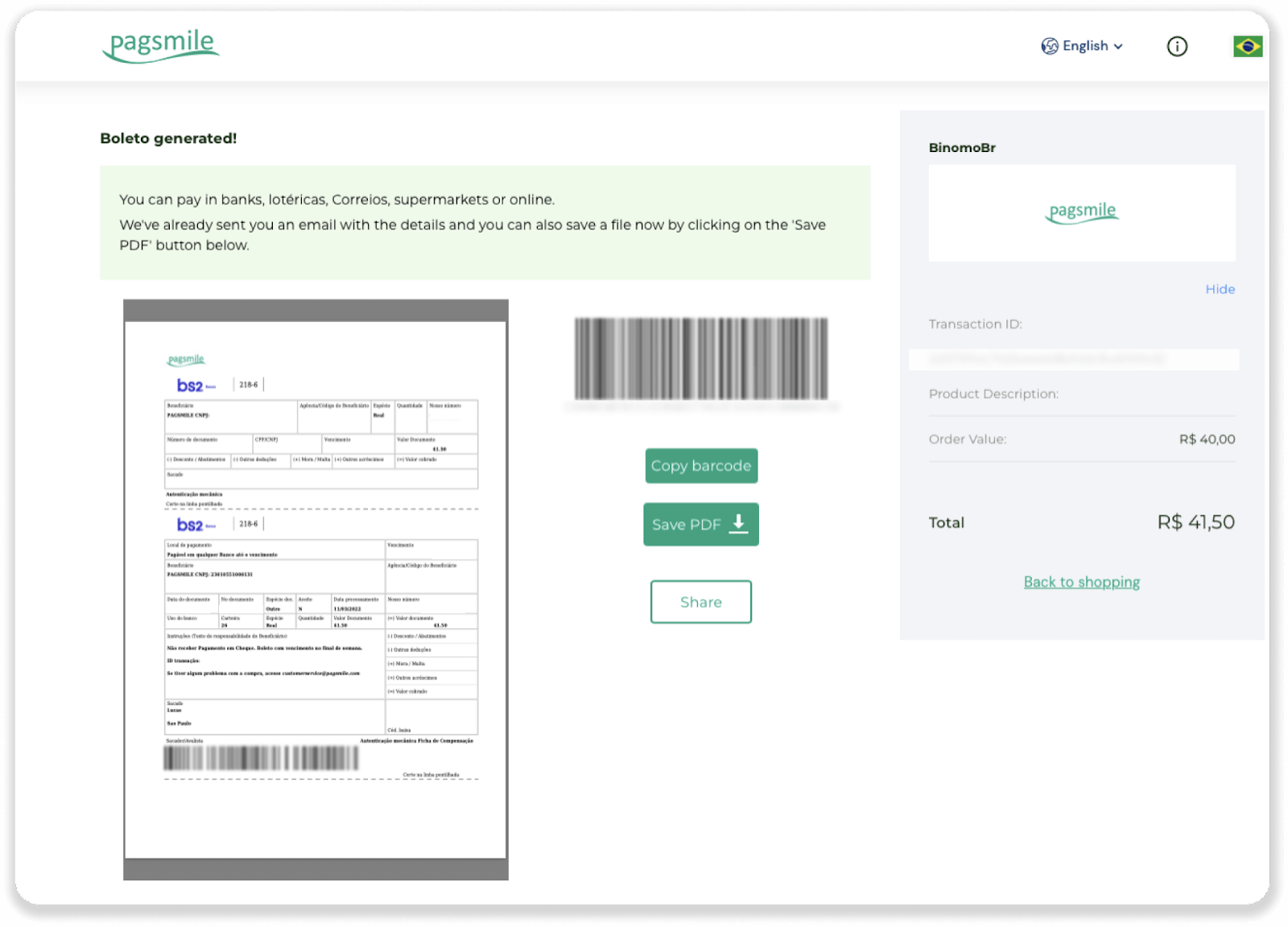
6. Prijavite se v aplikacijo za svoj bančni račun in kliknite »Pagamentos«. Skenirajte kodo s fotoaparatom. Številke Boleto lahko vnesete tudi ročno s klikom na »Digitar Números«. Ko skenirate ali vstavite številke Boleto, boste preusmerjeni na stran za potrditev. Preverite, ali so vsi podatki pravilni, in kliknite »Potrdi«.
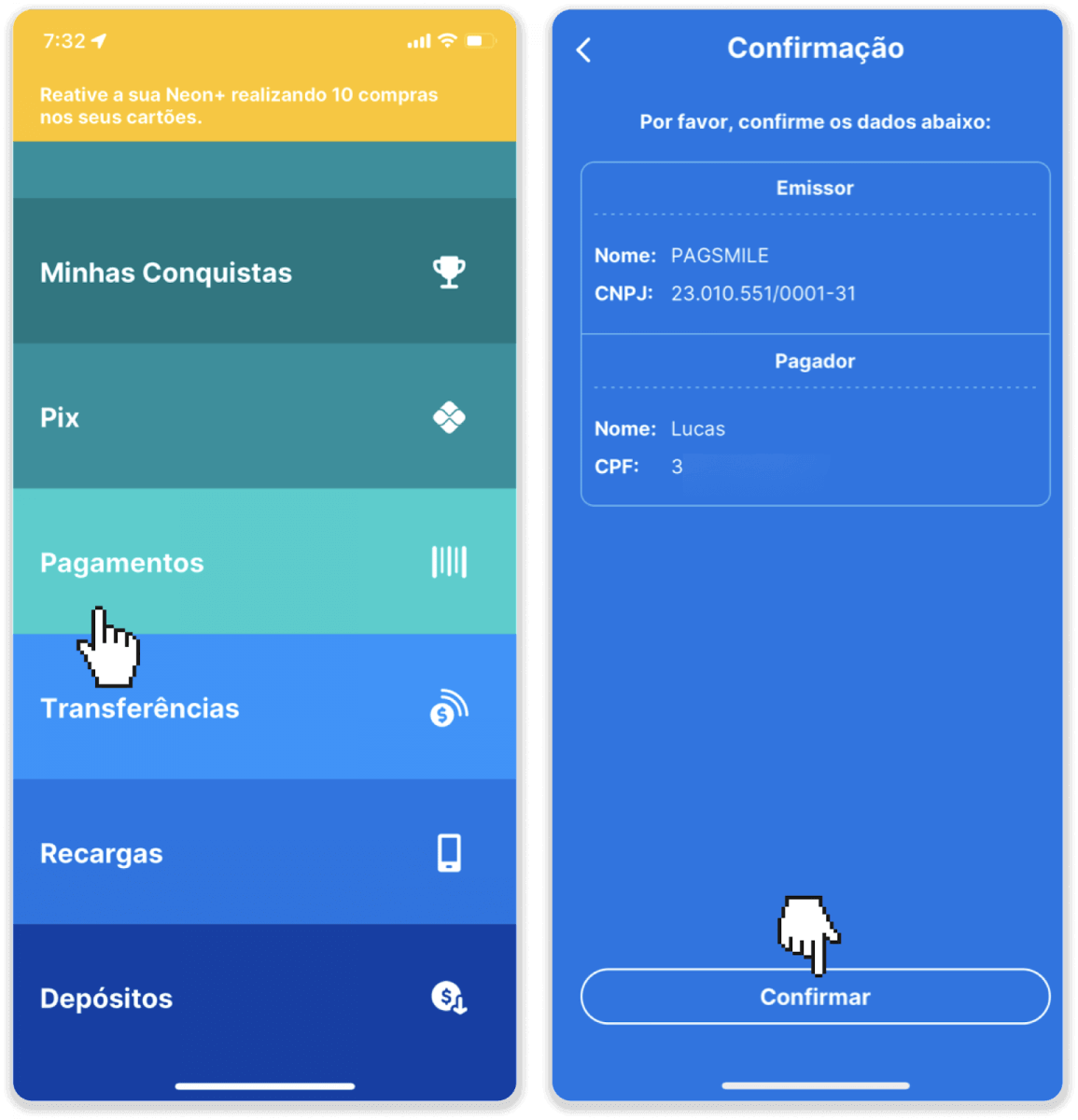
7. Preverite, ali je vsota pravilna in kliknite »Próximo«. Za sklenitev transakcije kliknite »Finalizar«. Nato vnesite svojo 4-mestno kodo PIN, da potrdite transakcijo.
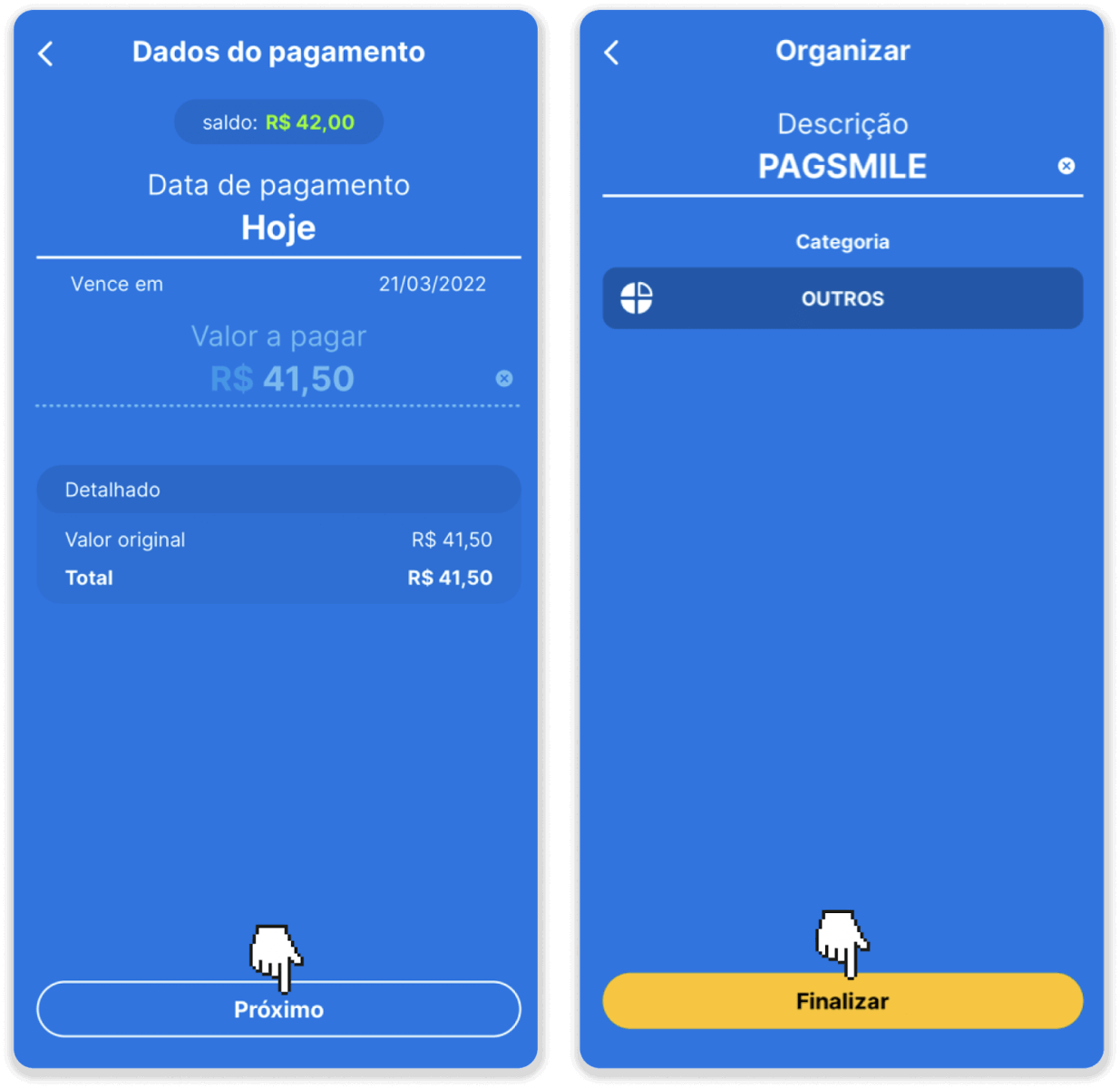
8. Če želite preveriti status vaše transakcije, se vrnite na zavihek »Zgodovina transakcij« in kliknite na svoj depozit, da spremljate njegov status.
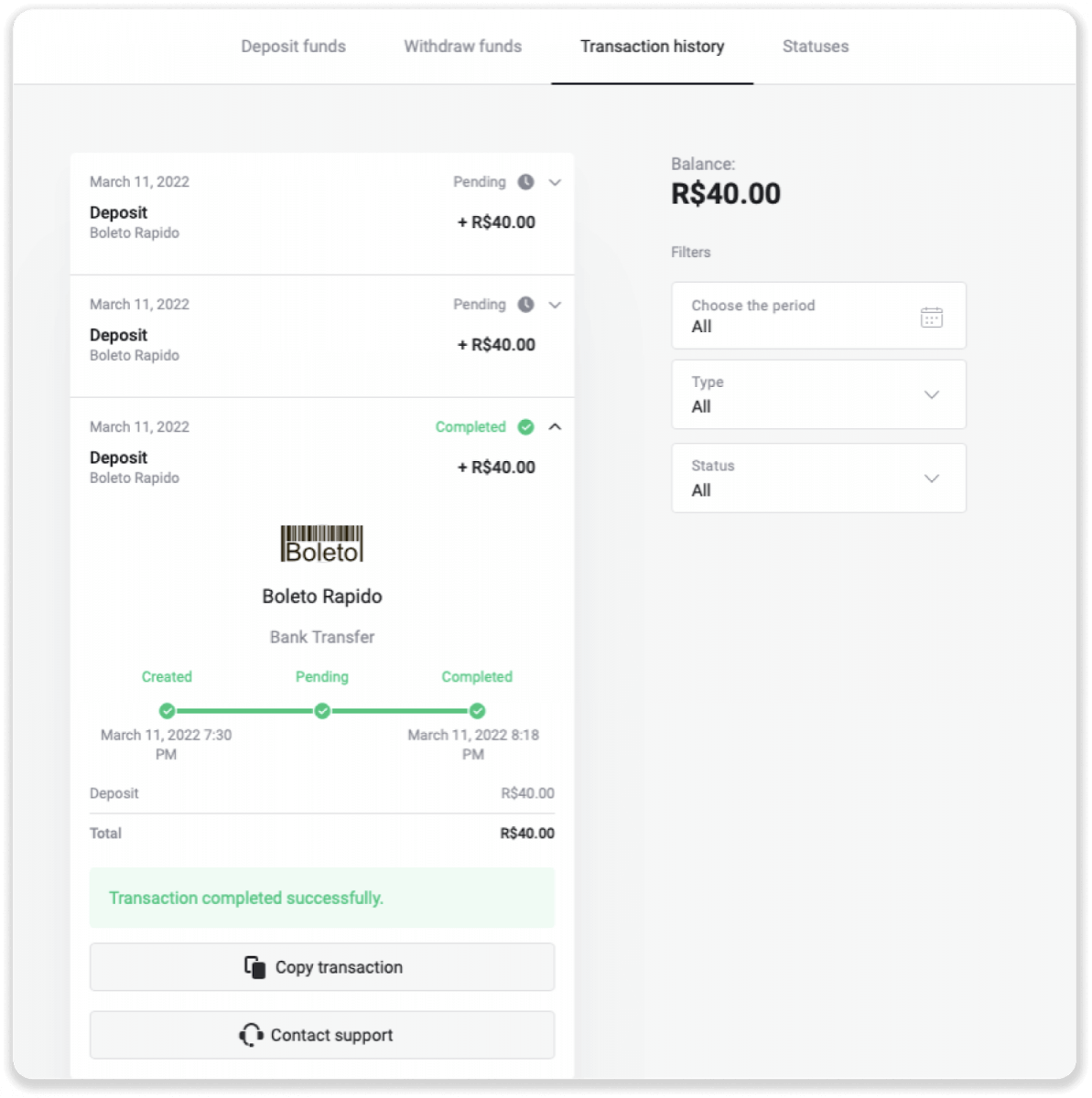
E-denarnice (Picpay, AstroPay, Banco do Brasil, Santander, Bradesco, Pix, Neteller, Skrill, SafetyPay, WebMoney, Advcash)
Picpay
1. Kliknite gumb »Depozit« v zgornjem desnem kotu zaslona. 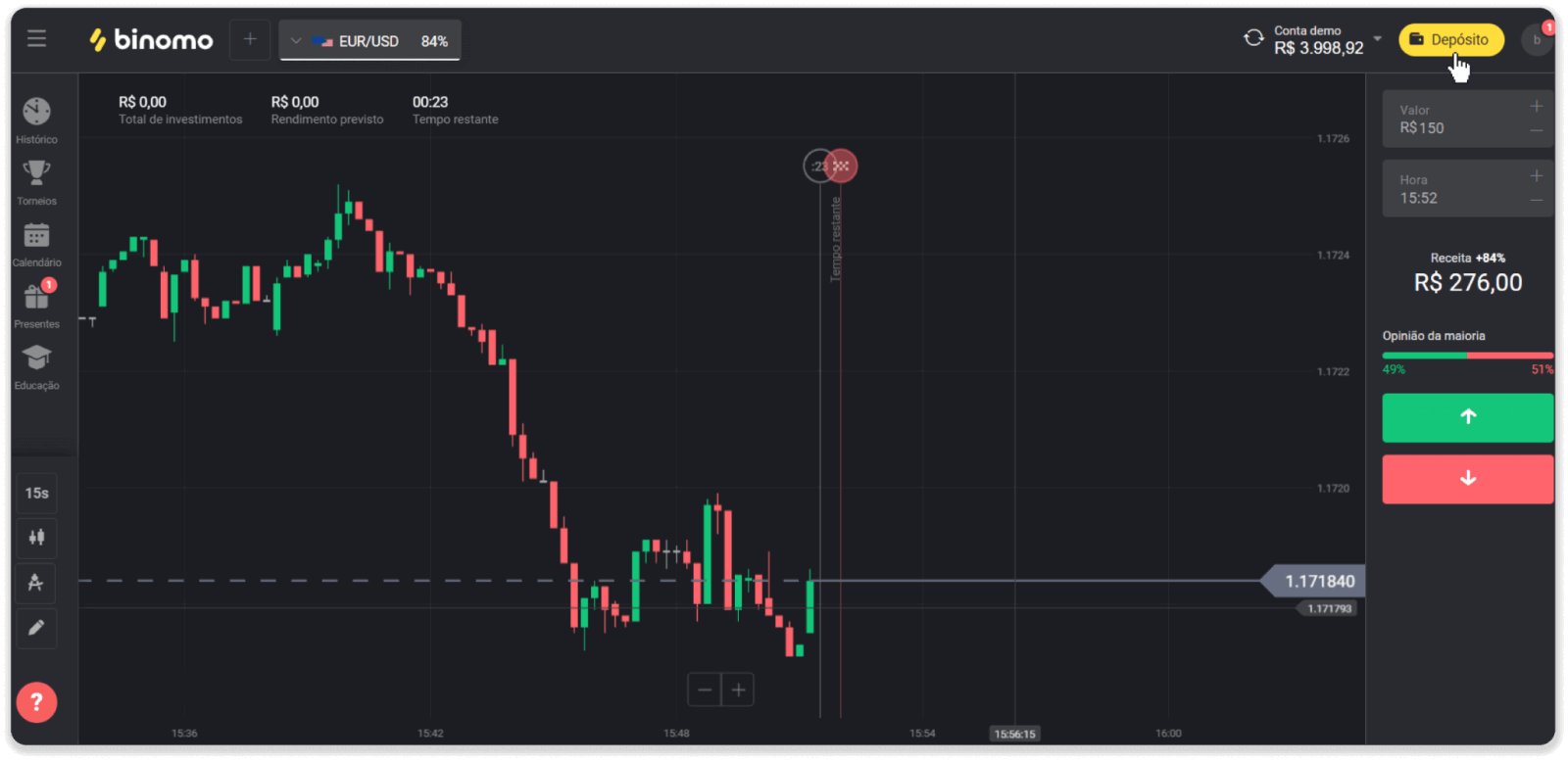
2. V razdelku »Država« izberite Brazilijo in izberite način plačila »Picpay«.

3. Vnesite znesek pologa in kliknite »Polog«.
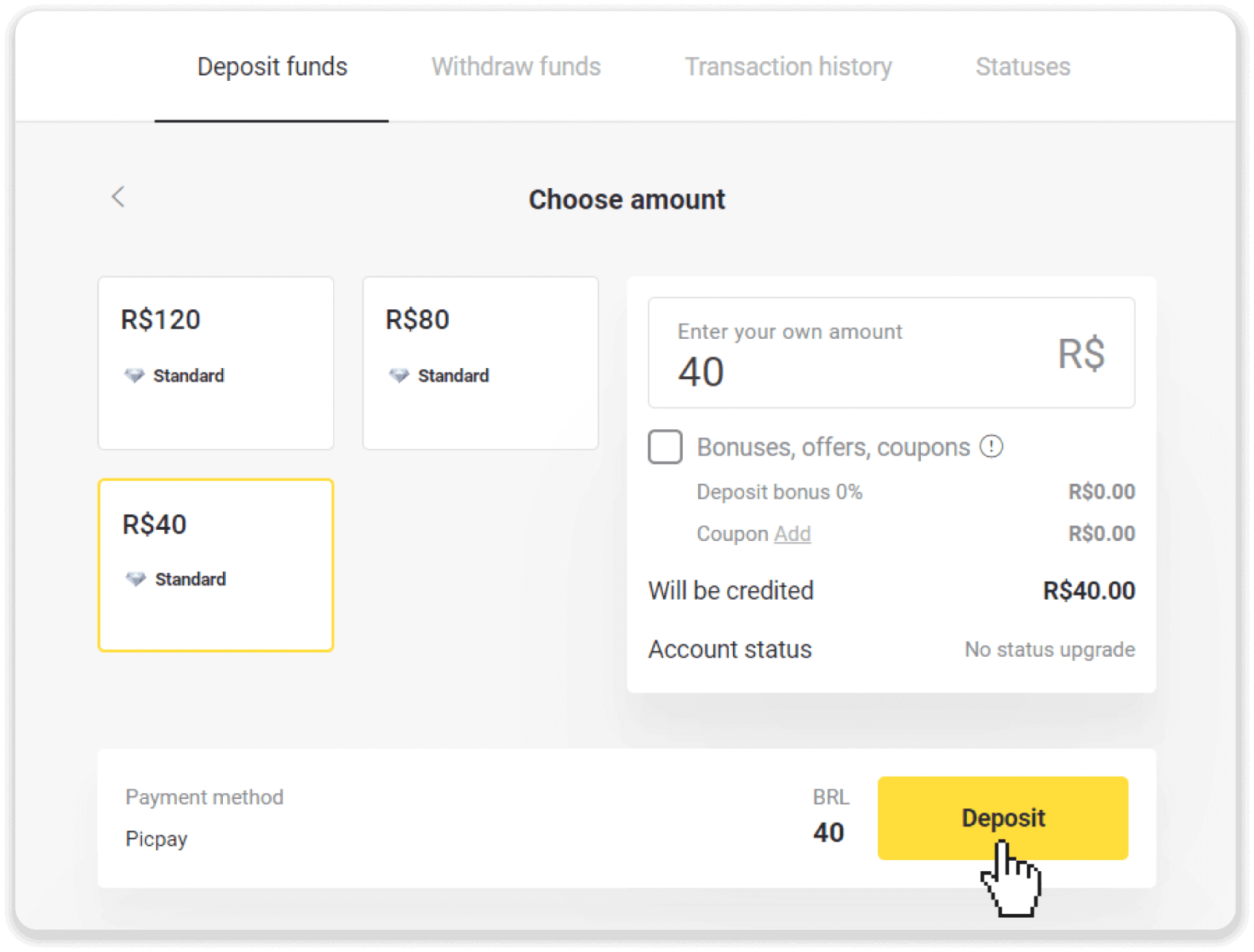
4. Na novi strani vnesite »Picpay« in svojo številko CPF. Kliknite »Nadaljuj«.
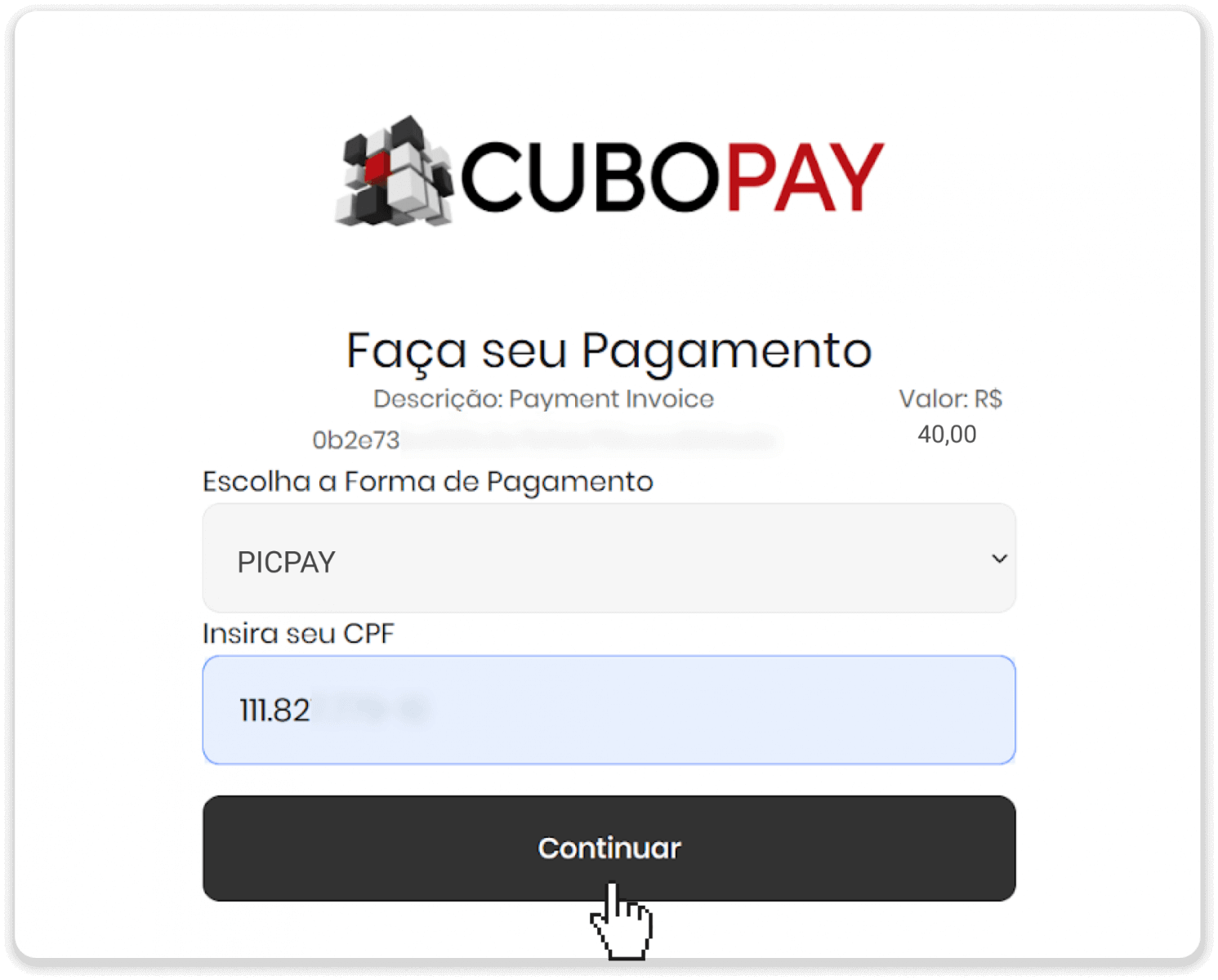
5. Prikazala se bo koda QR.
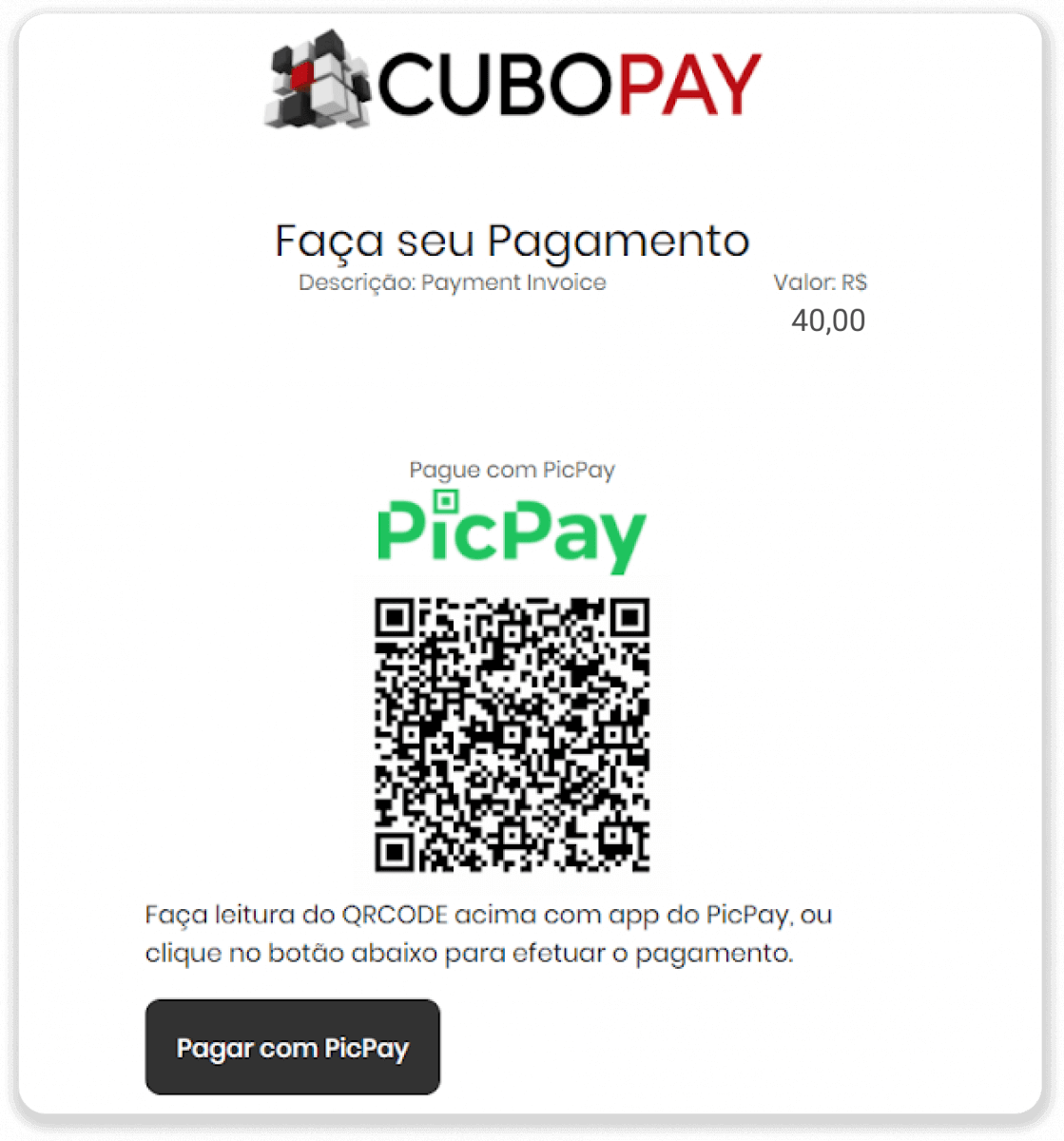
6. Prijavite se v aplikacijo za svoj račun picpay, kliknite »pagar conta« in skenirajte kodo QR iz 5. koraka.
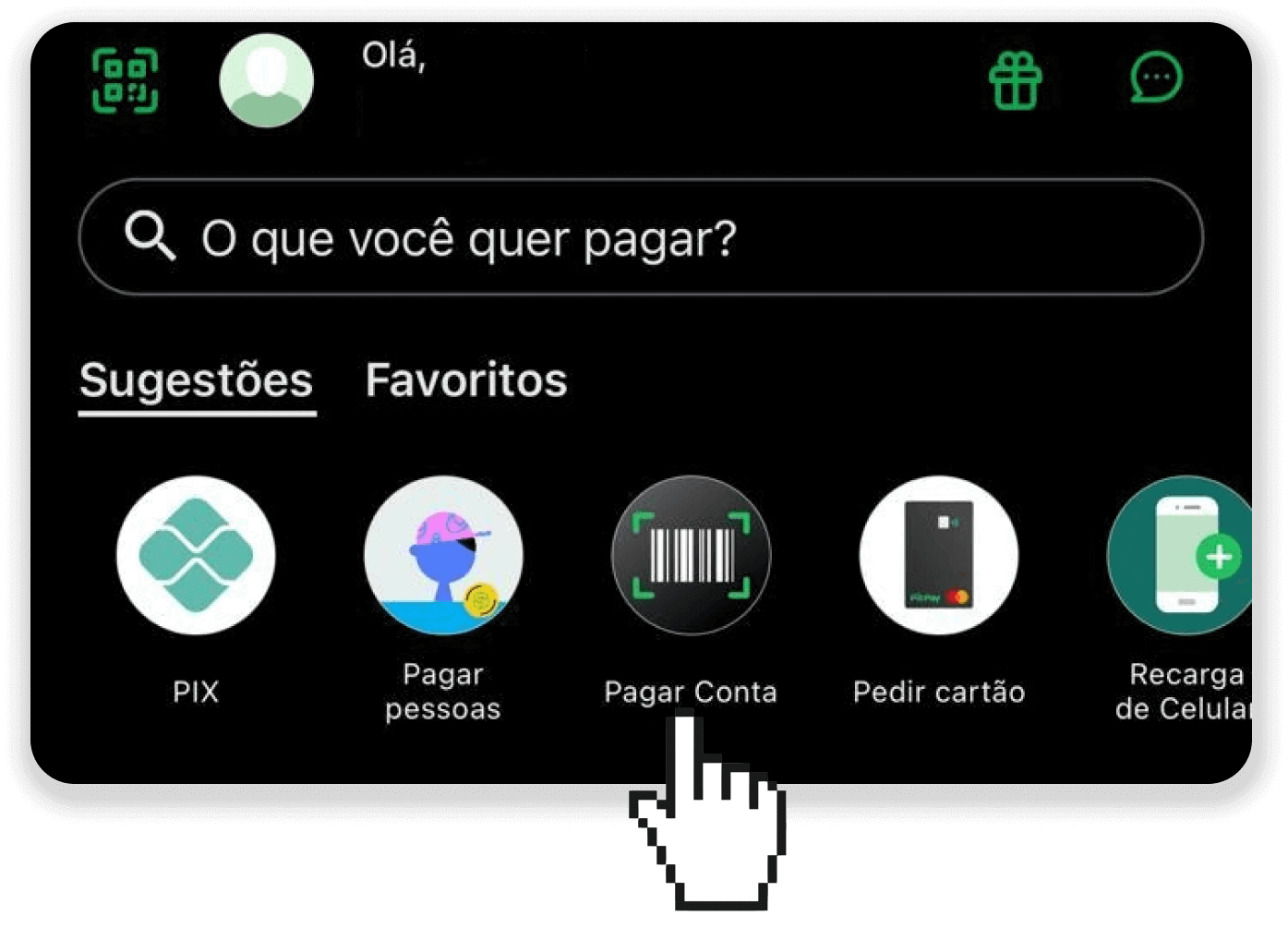
7. Preverite, ali so vsi podatki pravilni, in kliknite »Pagar«.
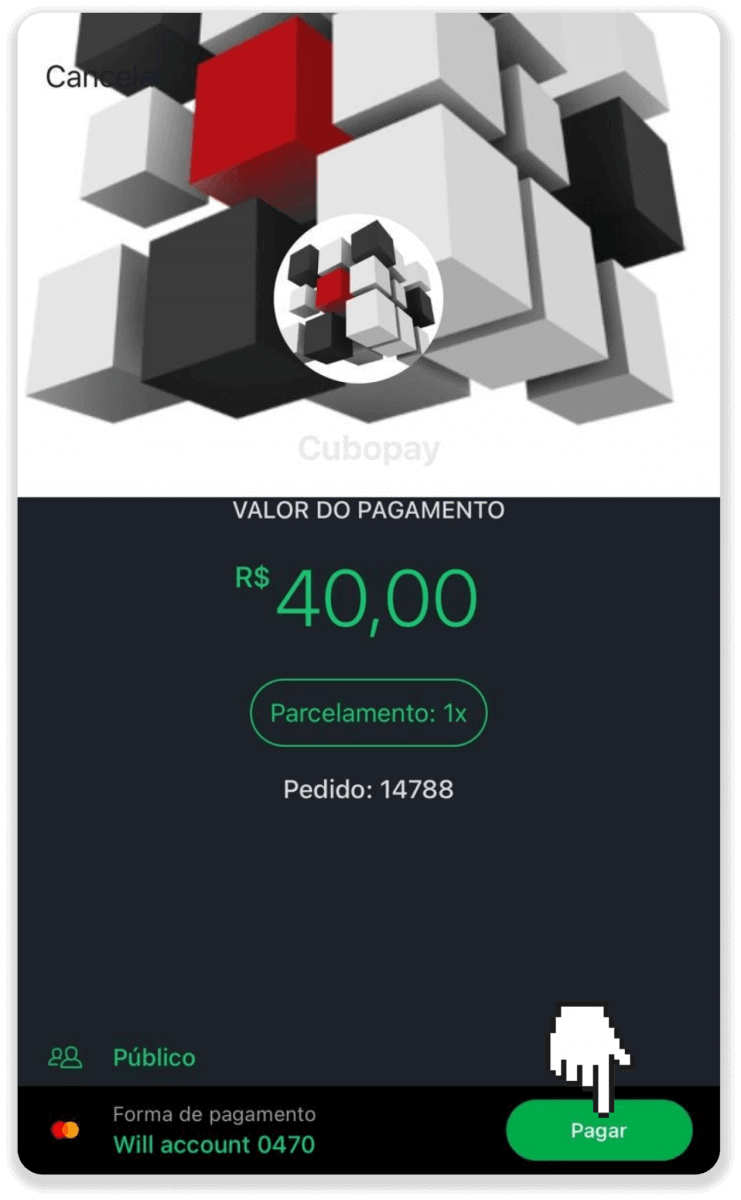
8. Vnesite svoje varnostno geslo za potrditev transakcije in kliknite »Nadaljuj«.
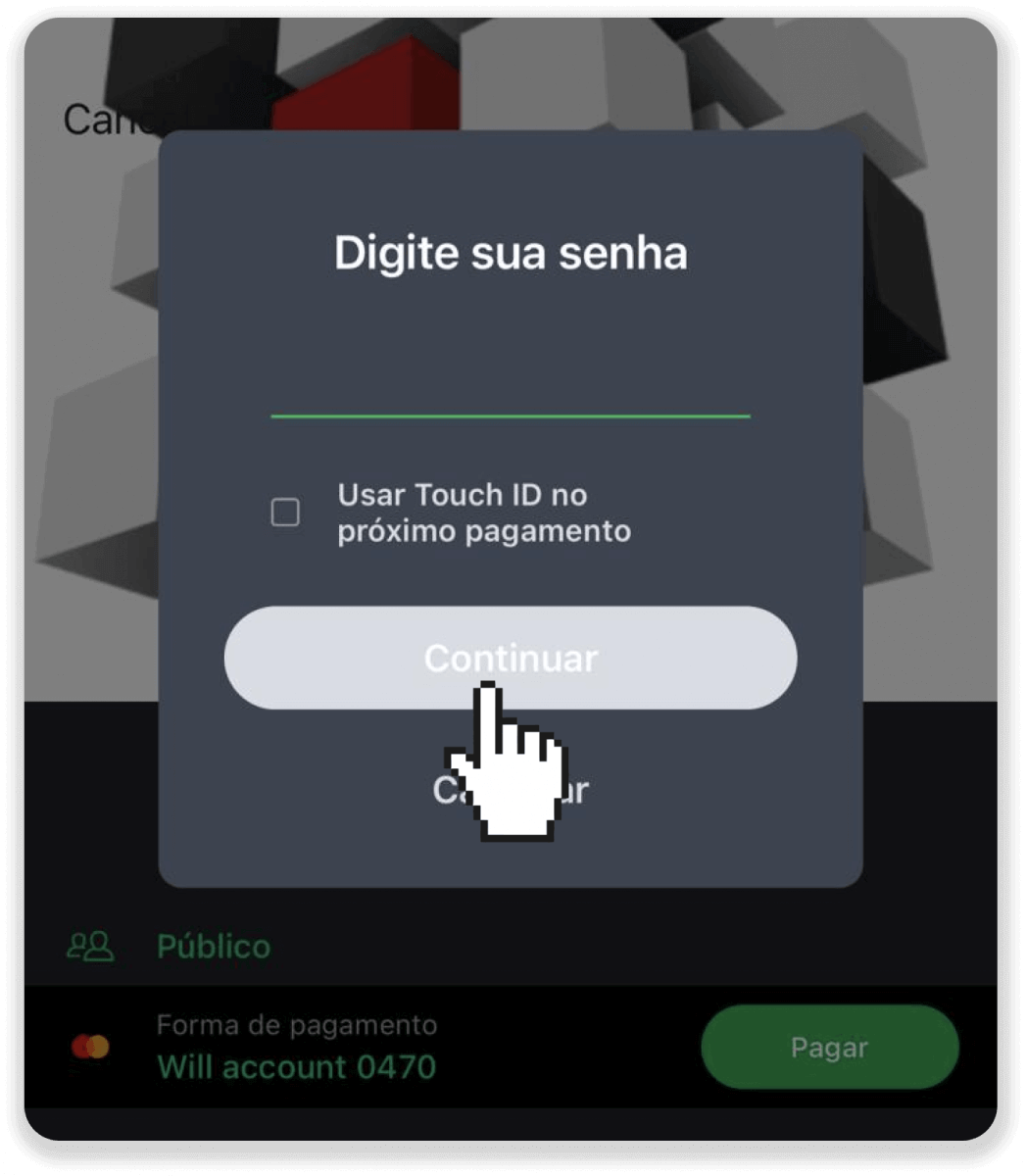
9. Če želite preveriti status svoje transakcije, pojdite na Binomo in kliknite gumb »Depozit« v zgornjem desnem kotu zaslona. Nato kliknite zavihek »Zgodovina transakcij«.
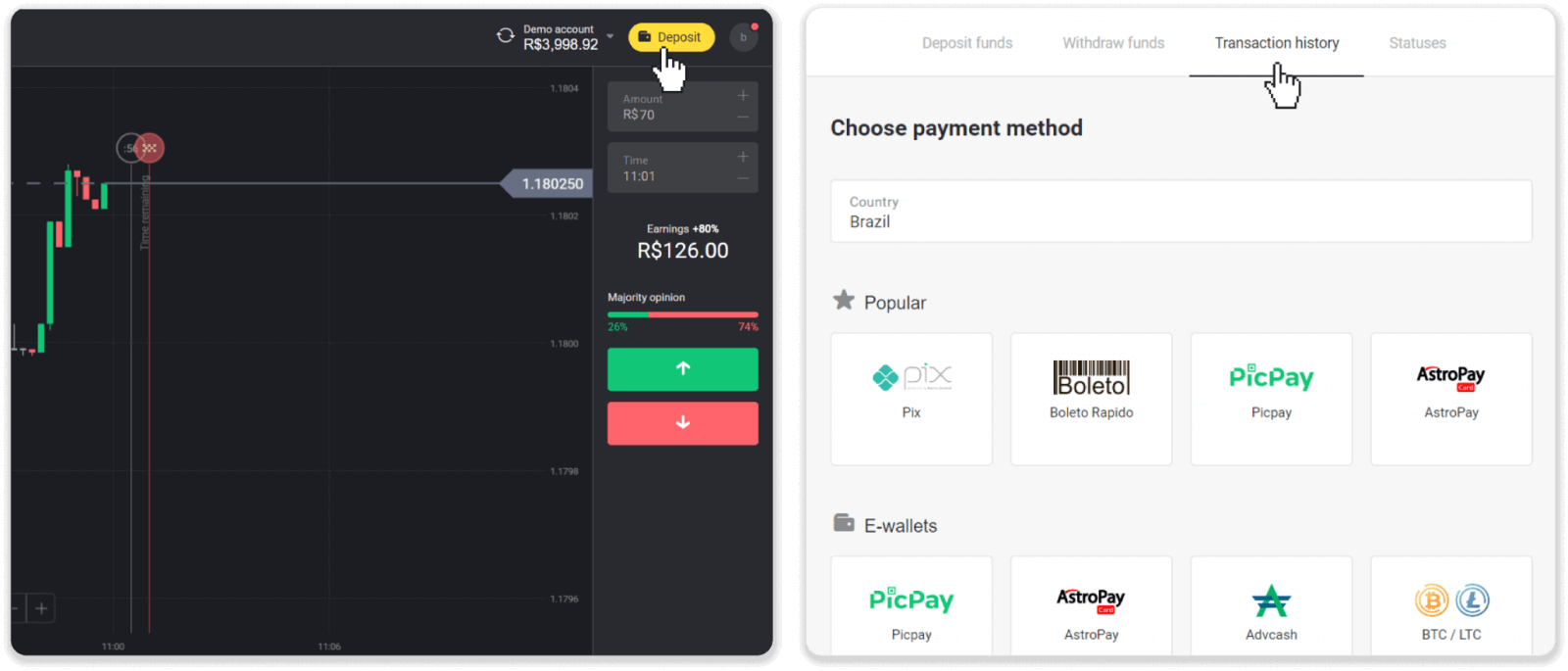
10. Kliknite svoj depozit, da spremljate njegov status.
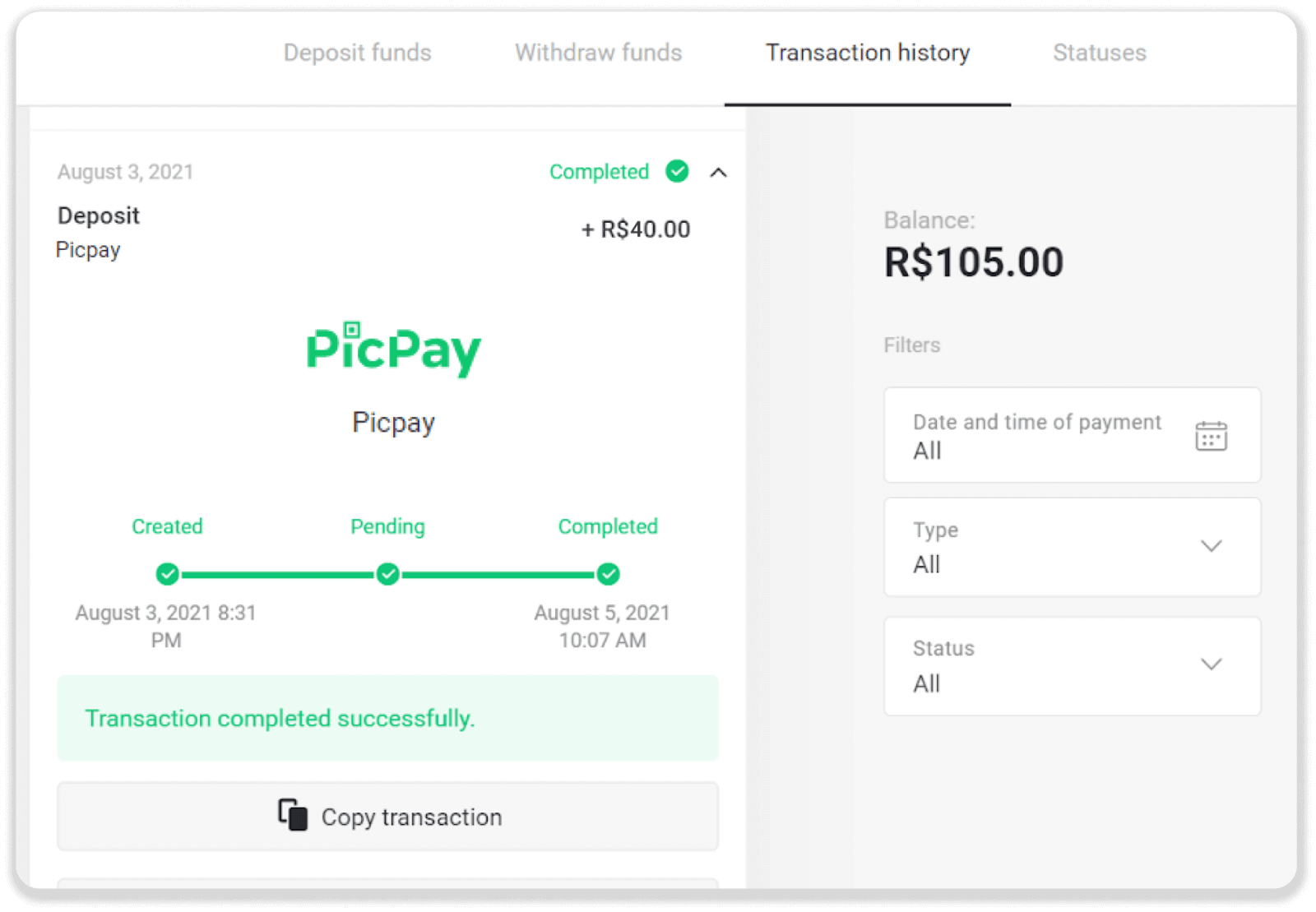
AstroPay
1. V zgornjem desnem kotu kliknite gumb "Depozit".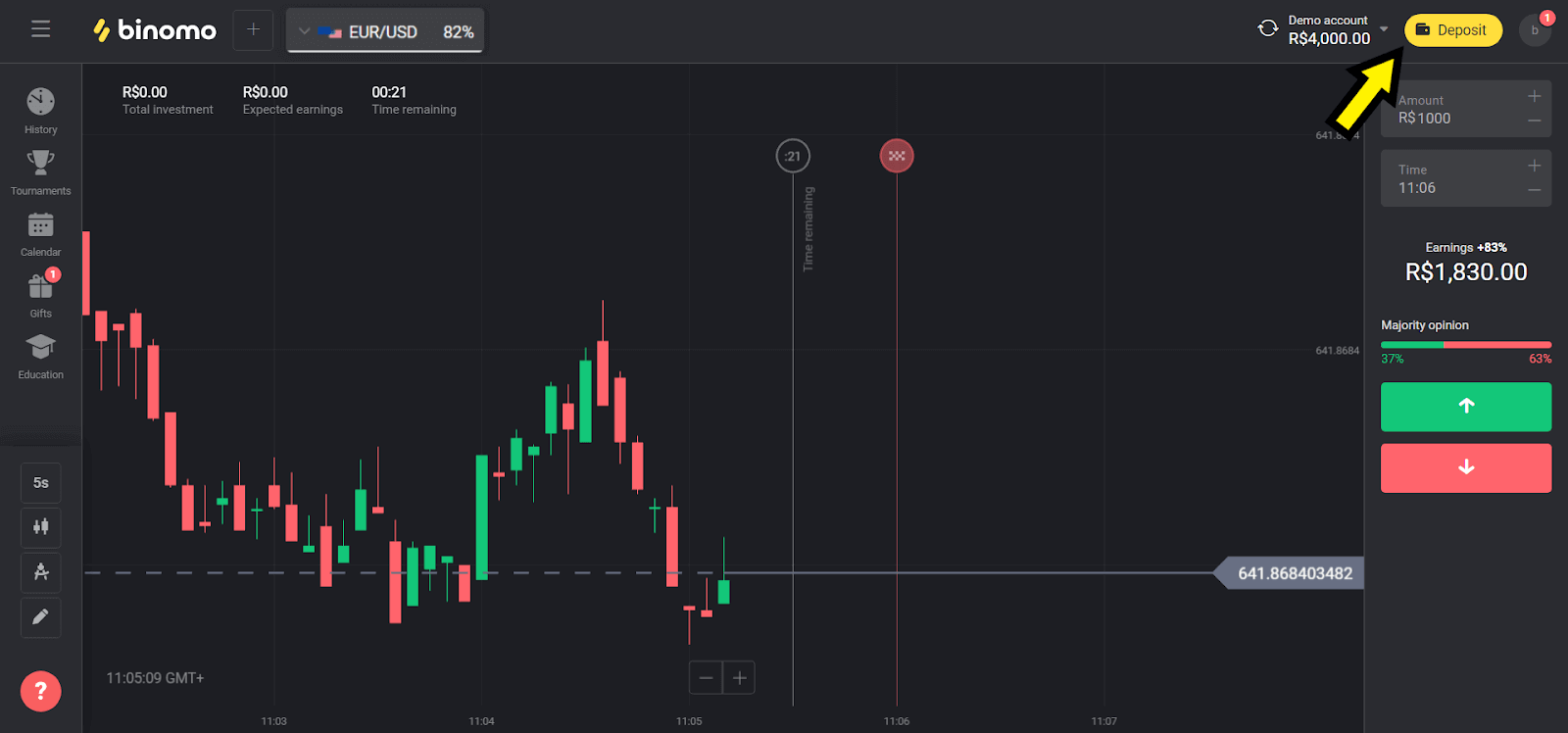
2. V razdelku »Država« izberite »Brazilija« in izberite metodo »AstroPay«.
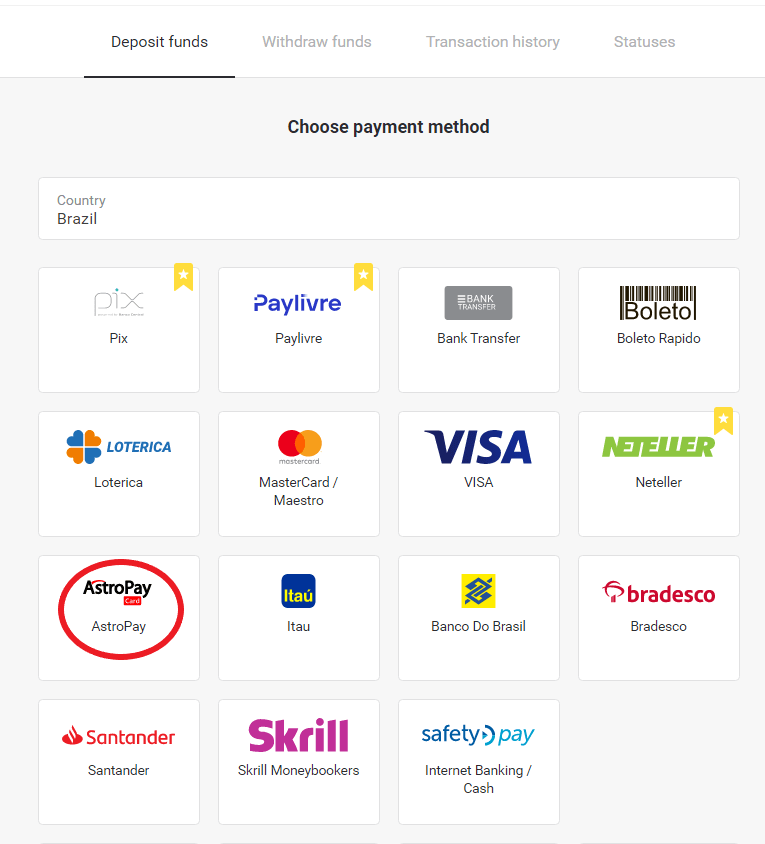
3. Izberite znesek za polog in kliknite gumb »Polog«.
Opomba : najnižji znesek nakazila je 40,00 R$

4. Če nameravate uporabiti svoje dobroimetje, vnesite številko, registrirano pri AstroPay, in kliknite gumb »Nadaljuj«. Če že imate kartico AstroPay, izberite možnost "Imam kartico AstroPay".
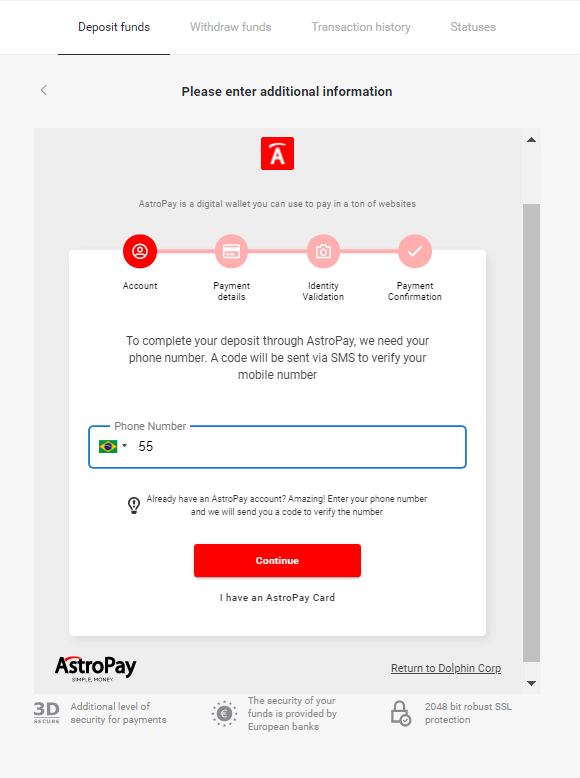
4.1. Napolnite z dobroimetjem na račun AstroPay:
Po vnosu številke kliknite »Nadaljuj«. Prejeli boste SMS s kodo za preverjanje. Vnesite to kodo in kliknite »Nadaljuj«.
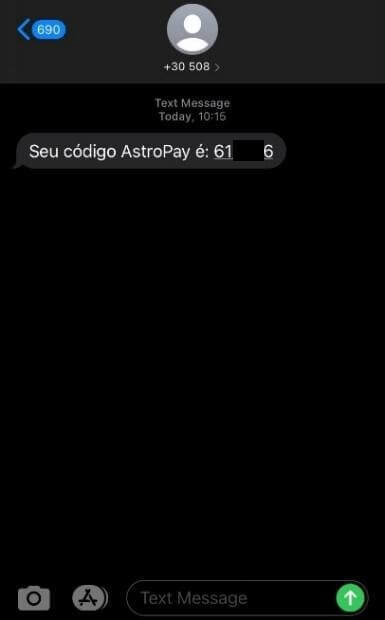
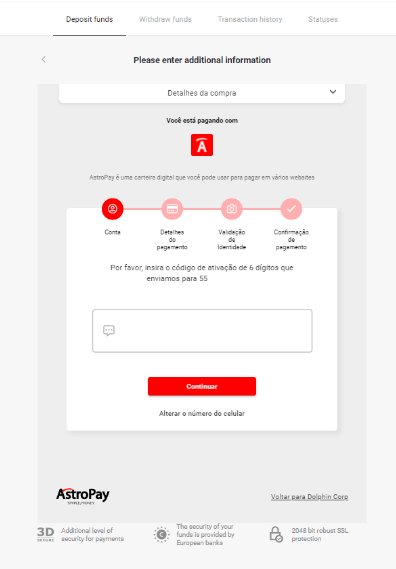
4.1.2 Izberite možnost "Usar meu saldo AstroPay".
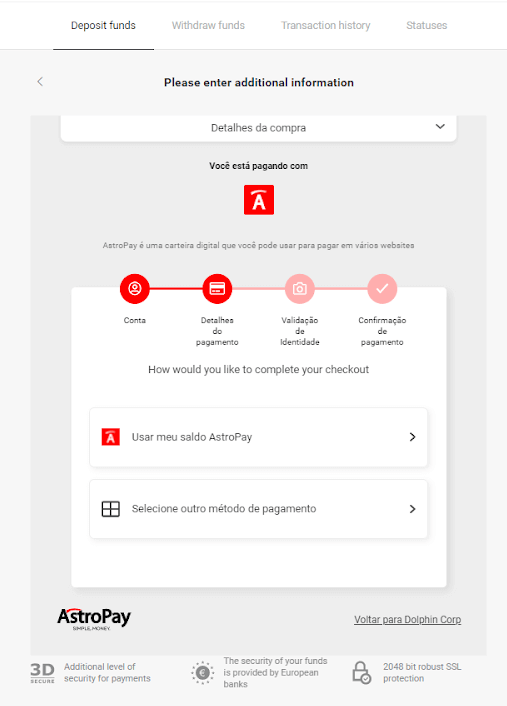
4.1.3 Potrdite, da imate dovolj sredstev za želeno polnjenje in kliknite »Nadaljuj«.
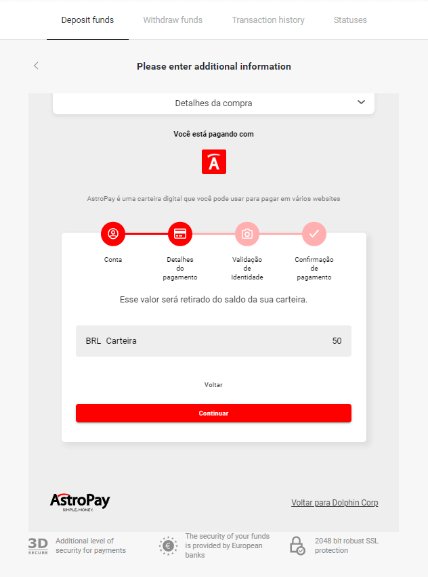
4.2. Napolnite s kartico AstroPay:
Vnesite podatke o kartici AstroPay in kliknite »Potrdi depozit«.
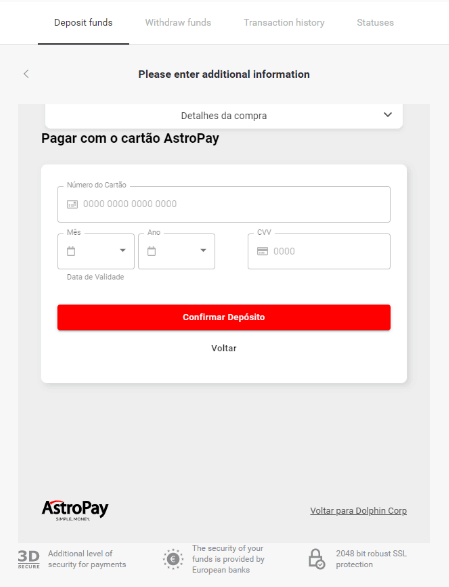
5. Prejeli boste potrditveno sporočilo o pologu. Kliknite "Voltar za Dolphin Corp LLC."
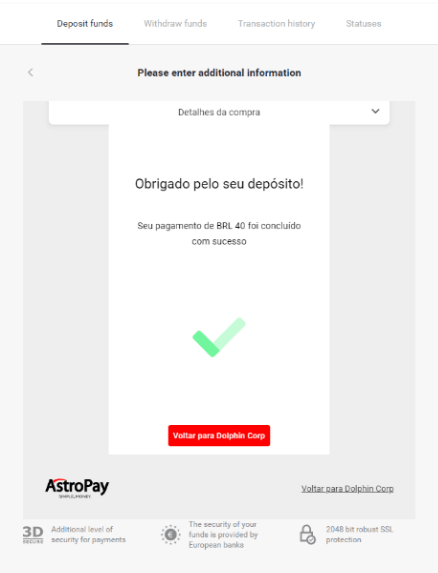
6. Prejeli boste potrdilo o plačilu vaše transakcije.
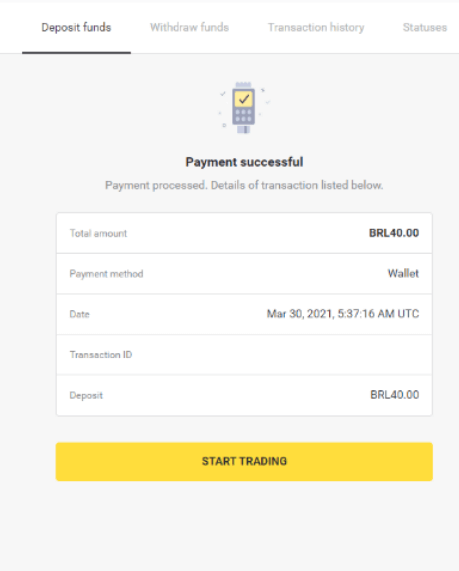
7. Status svoje transakcije lahko preverite v razdelku »Zgodovina transakcij«.
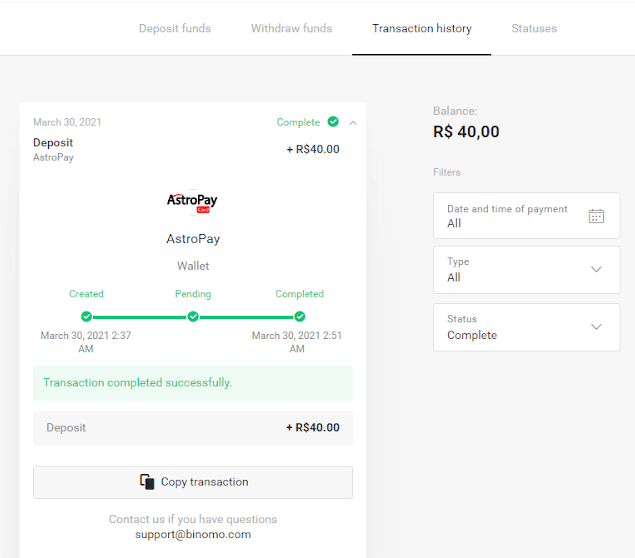
Banco do Brasil, Santander, Bradesco
1. V zgornjem desnem kotu kliknite gumb "Depozit". 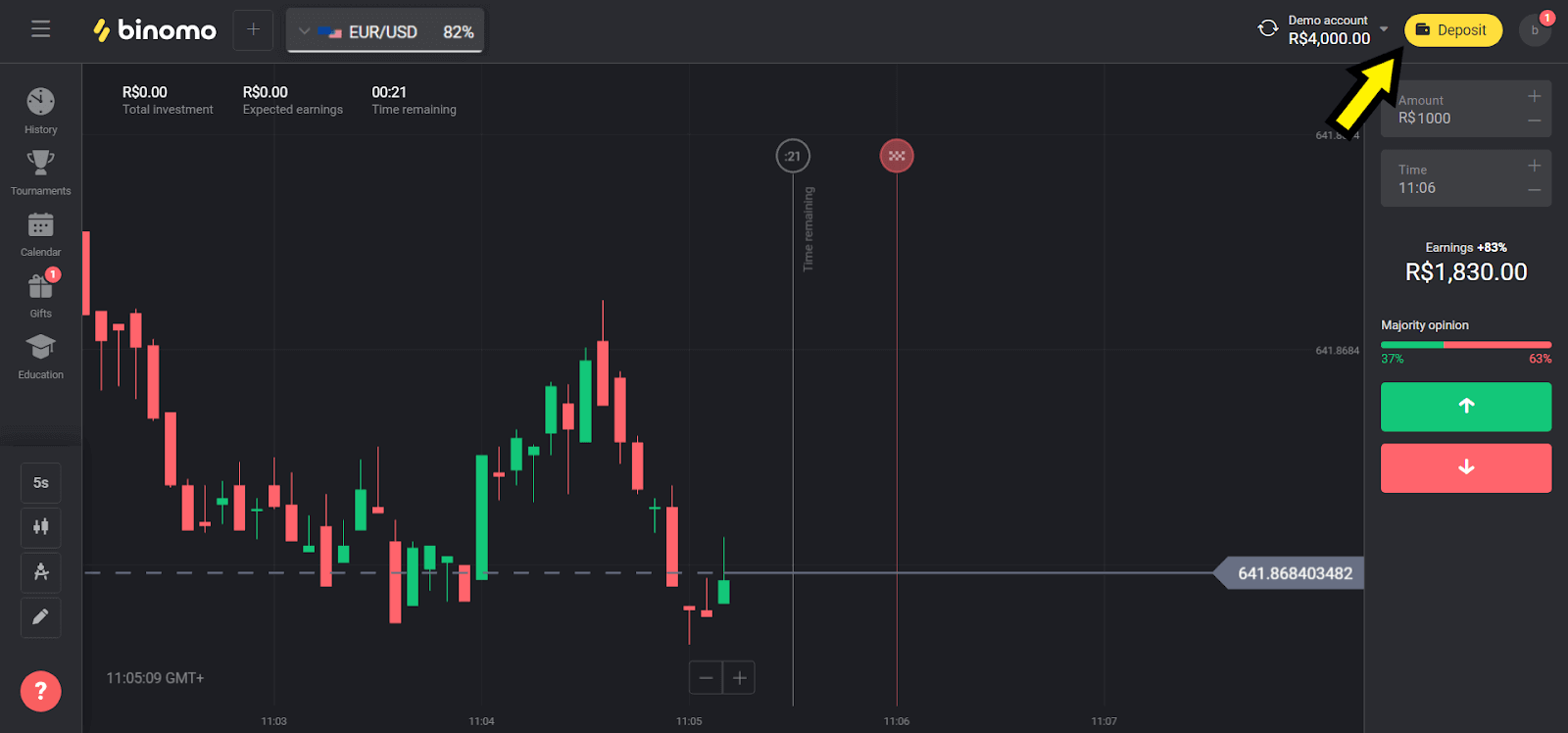
2. V razdelku »Država« izberite »Brazilija« in izberite enega od načinov. V našem primeru smo izbrali Banco Do Brasil. 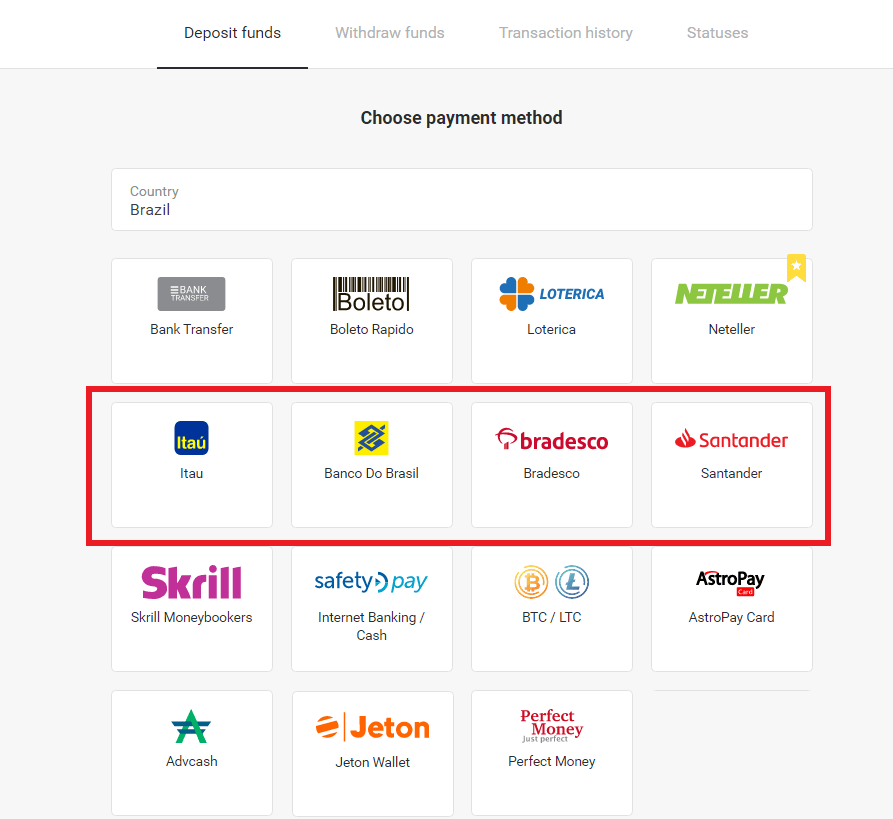
3. Izberite znesek za polog in kliknite gumb »Polog«. 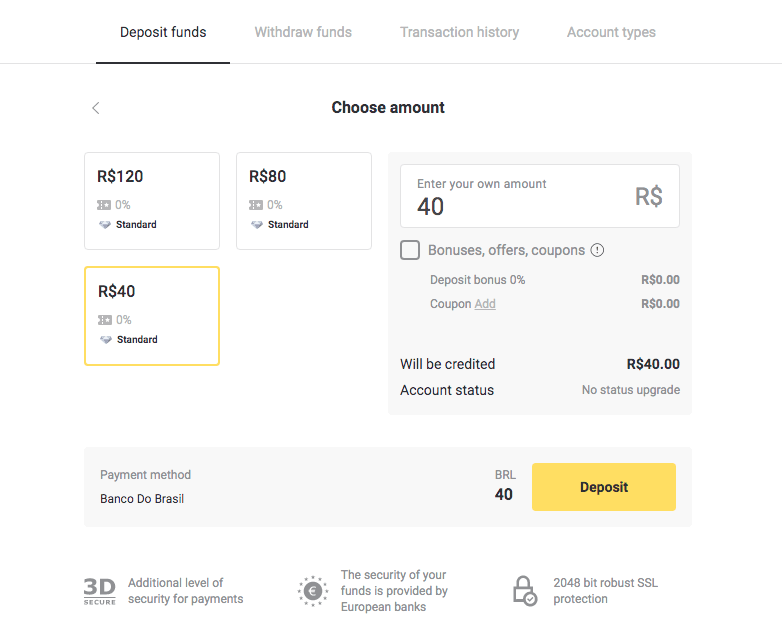
4. Vnesite svoje osebne podatke (polno ime, e-pošta, CPF, telefon in banka). 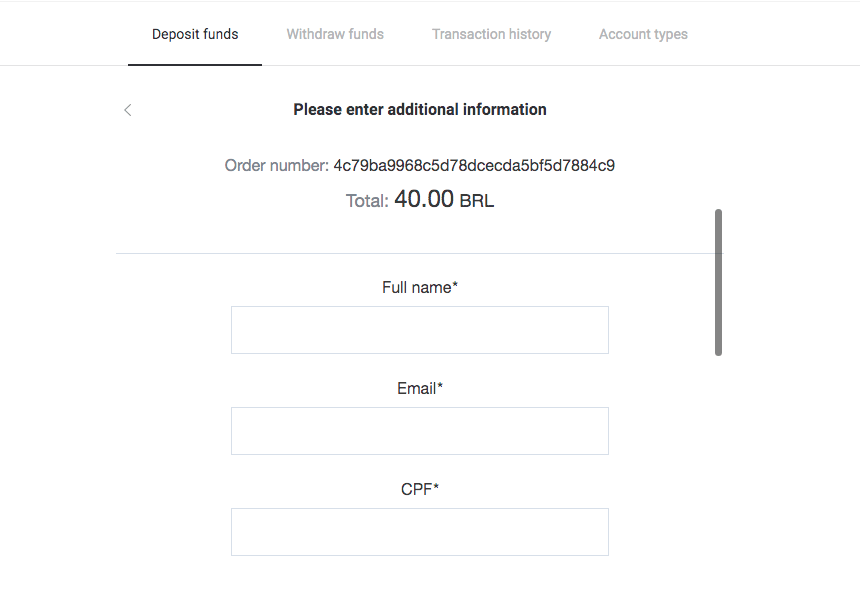
5. Izpolnite zahtevane podatke in kliknite gumb "Plačaj". 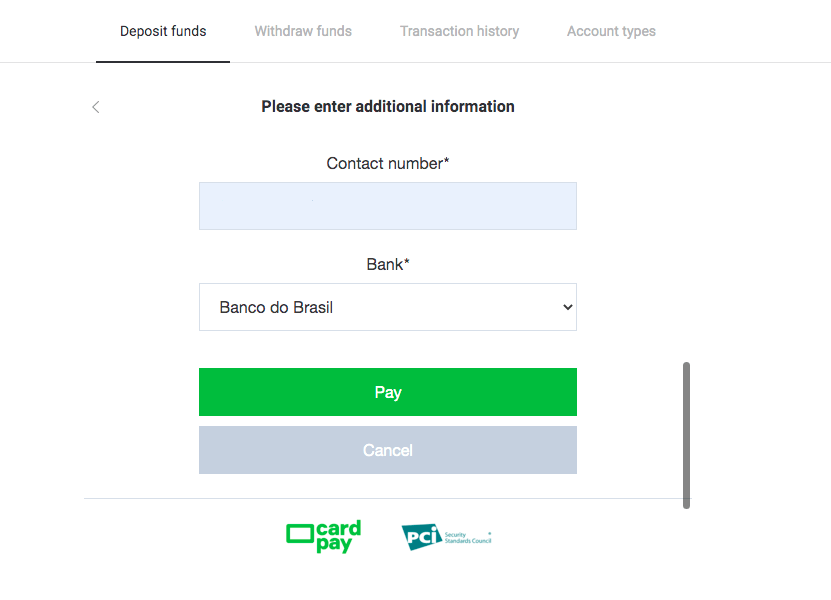
6. Kliknite na zeleni gumb “Oddaj potrdilo”. Za plačilo shranite te podatke. 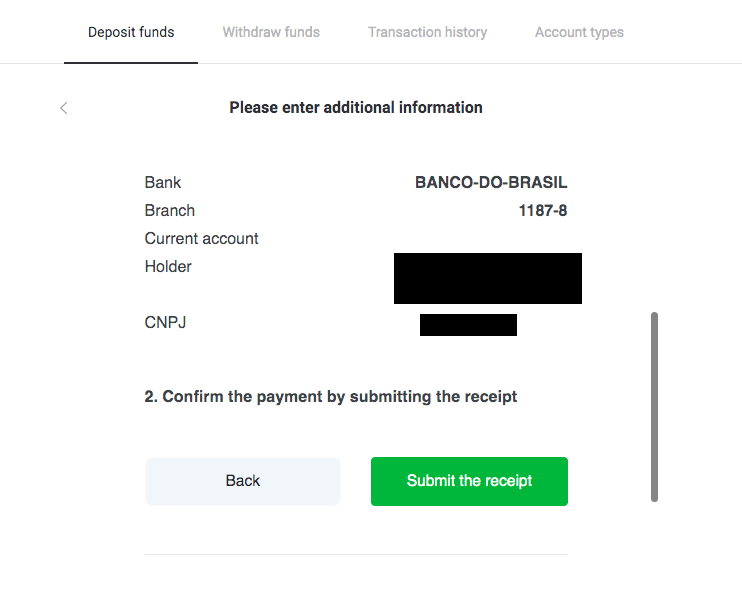
7. Odprite aplikacijo svoje banke in se prijavite v svoj račun. Kliknite na gumb "Transferências". 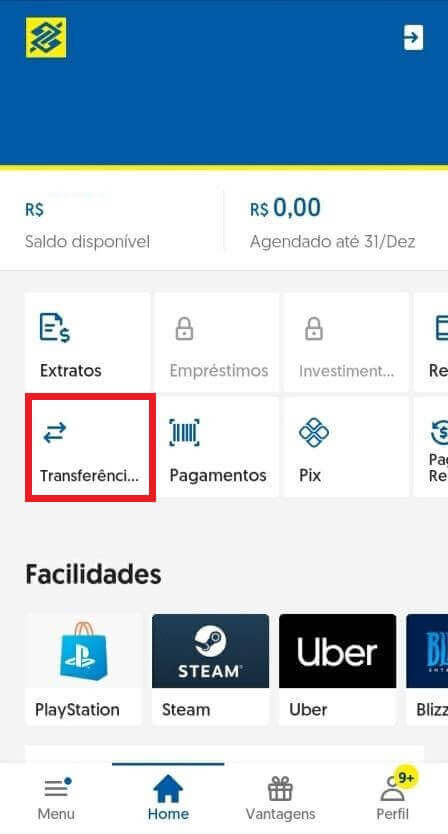
8. Izpolnite shranjene podatke iz koraka 6 in kliknite na gumb "Avancar". 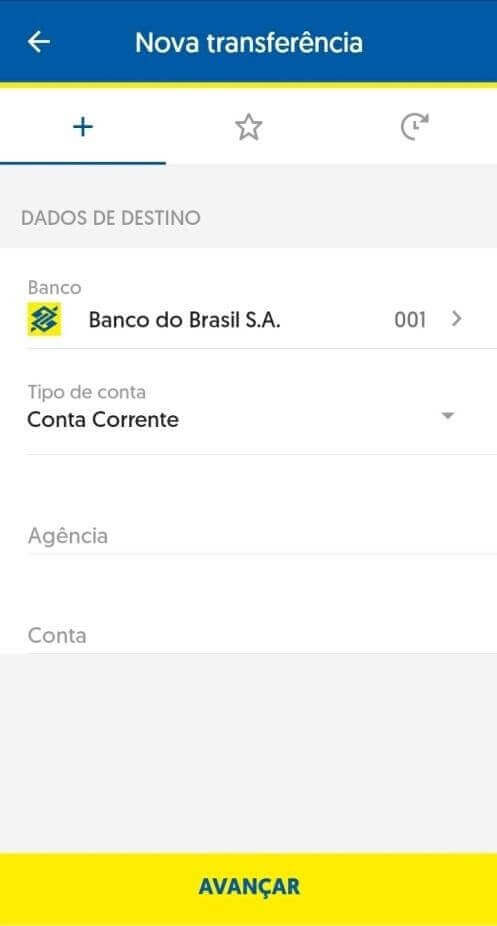
9. Izberite račun, ki ga boste uporabili za plačilo, in znesek. Biti mora isti, kot ste ga izbrali v 3. koraku in kliknili na gumb "Avancar". 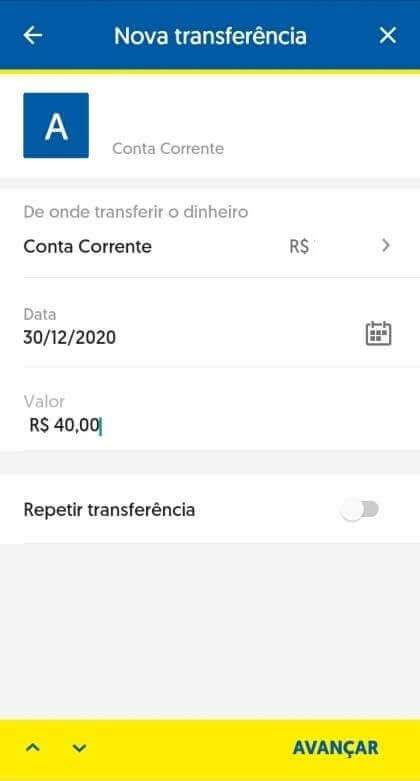
10. Vnesite svoje 6-mestno geslo in kliknite na gumb "Potrdi". 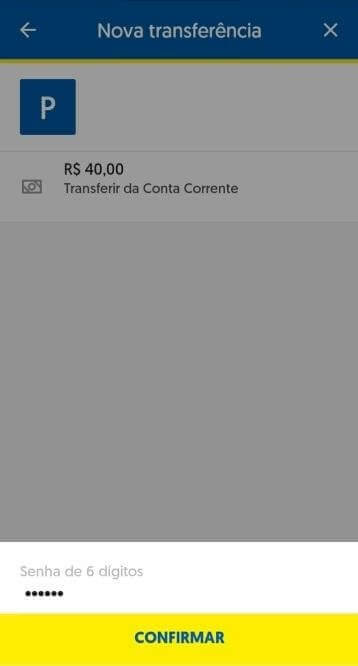
11. Kliknite na gumb "Comprovante" in prenesite potrdilo o vašem pologu, lahko pa tudi posnamete posnetek zaslona. 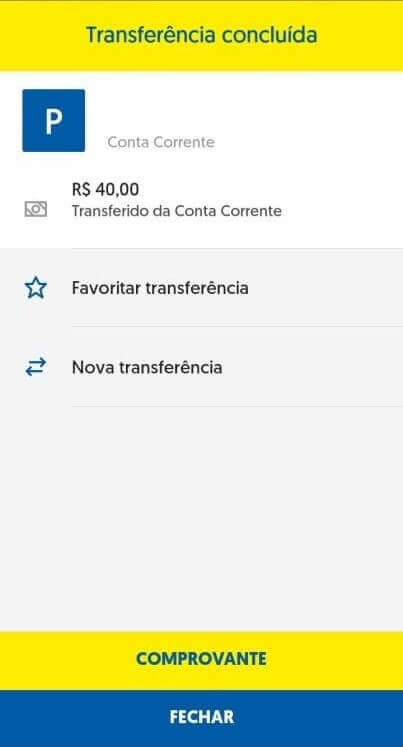
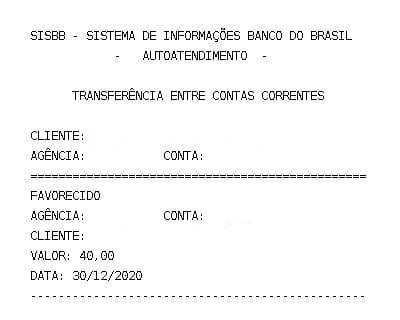
12. Vrnite se na stran Binomo. Izpolnite zahtevane podatke, naložite bančno potrdilo iz koraka 11 in kliknite »Pošlji«. 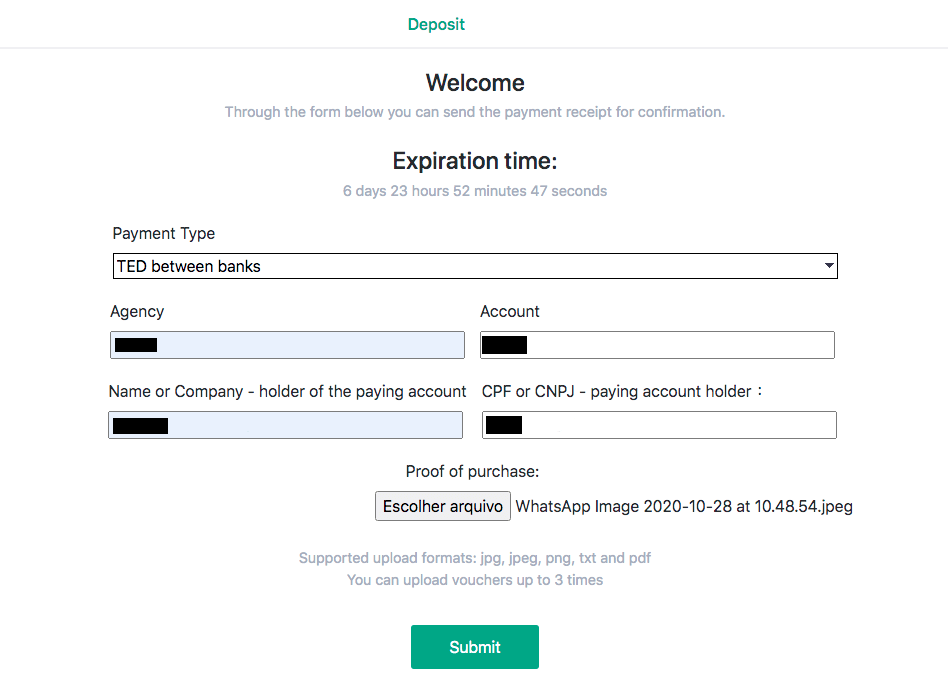
13. Potrditvena stran vas bo obvestila, da je vaš depozit v pregledu, in prejeli boste e-poštno sporočilo, ki potrjuje zahtevo. 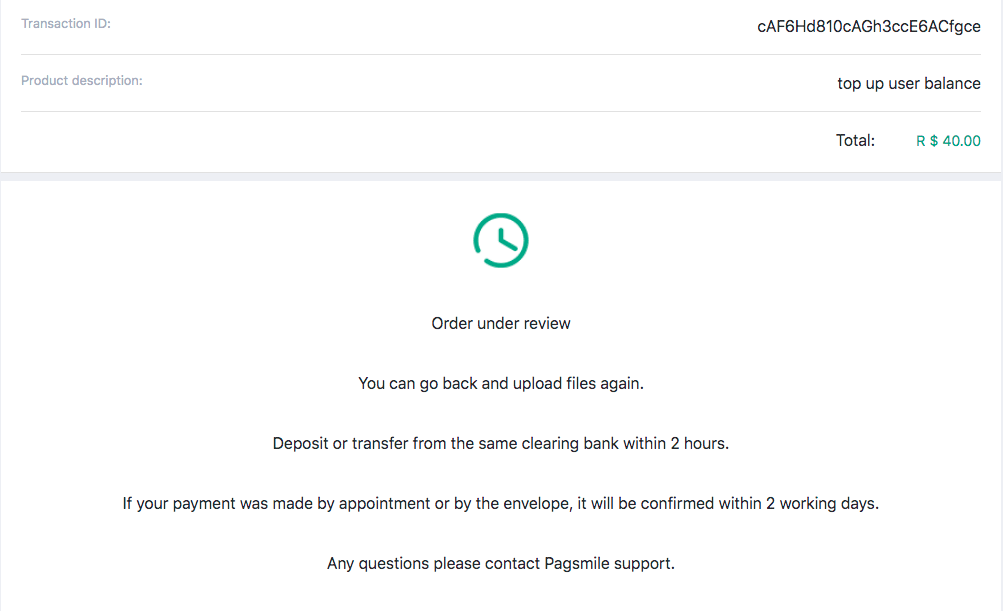
14. Sledite zgodovini transakcij, da ugotovite, kdaj je vaš depozit končan. Status se bo spremenil iz »V teku« v »Dokončano«. 
15. Če pozabite priložiti "Dokazilo o nakupu" pri koraku 12, sledite svojemu e-poštnemu sporočilu. Od ponudnika plačila boste prejeli pismo z dokazilom o nakupu. Sledite povezavi iz pisma, da dokončate plačilo in priložite "Dokazilo o nakupu". 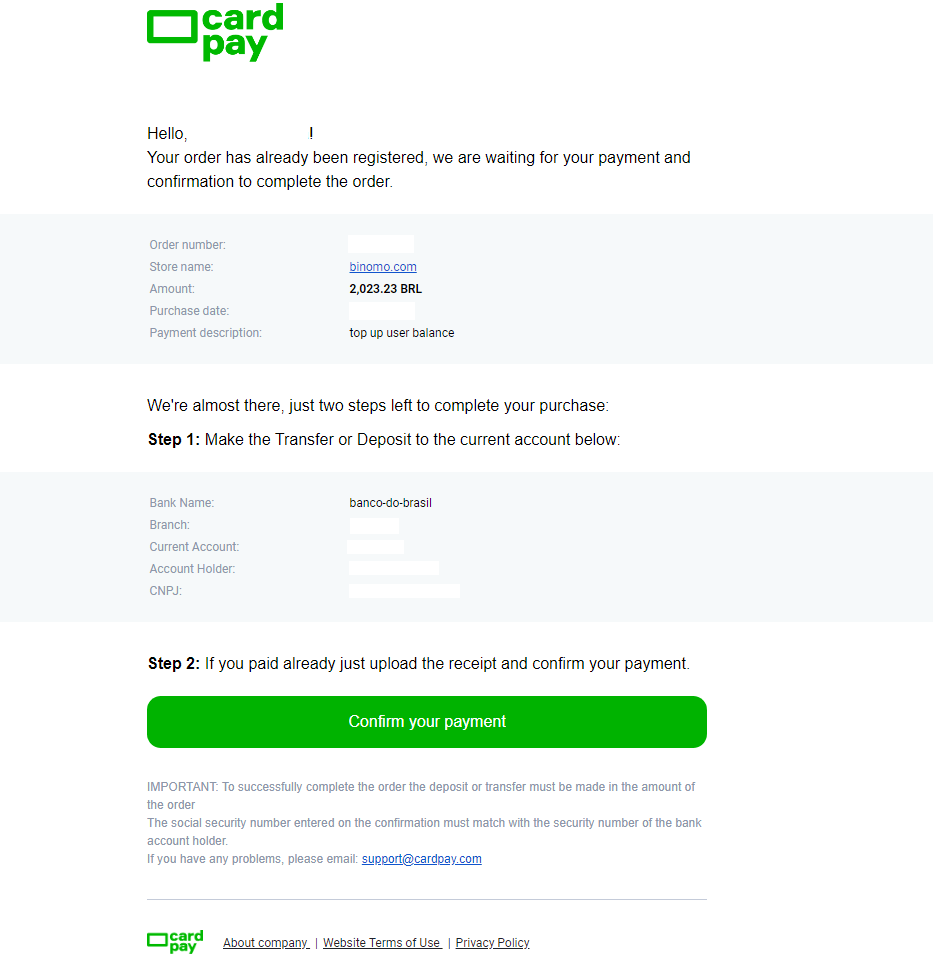
16. Če ste v koraku 3 izbrali en znesek, vendar ste nakazali z drugim zneskom, v tem primeru vnesite novo zahtevo za nakazilo s pravilnim zneskom in priložite dokazilo o plačilu na koraku 12.
17. Če ne morete izvesti plačila s pravilnim zneskom zahtevajte vračilo plačila. Sledite www.pagsmile.com na domači strani "Center za pomoč".
- V "Ajuda ao Comprador" pojdite na "Li todos os casos deste FAQ e não encontrei nenhuma solução".
- Nato kliknite »Clicando aqui«, da se preusmerite v center za pomoč.
- Na tej strani izberite možnost »Depósito ou Transferência Bancária« in nato kliknite »Iniciar o chat«.
- Izpolnite svoje osebne podatke (ime, e-pošta, številka naročila, CPF ali CNPJ, ime trgovine, igra ali APP), opišite podrobnosti svoje zahteve.
- Ko je vse končano, kliknite »Deixe sua mensagem«.
- Na vaš e-mail boste prejeli odprtje naročila
Čas obdelave vračila traja 7 dni.
Pix
1. V zgornjem desnem kotu kliknite gumb "Depozit". 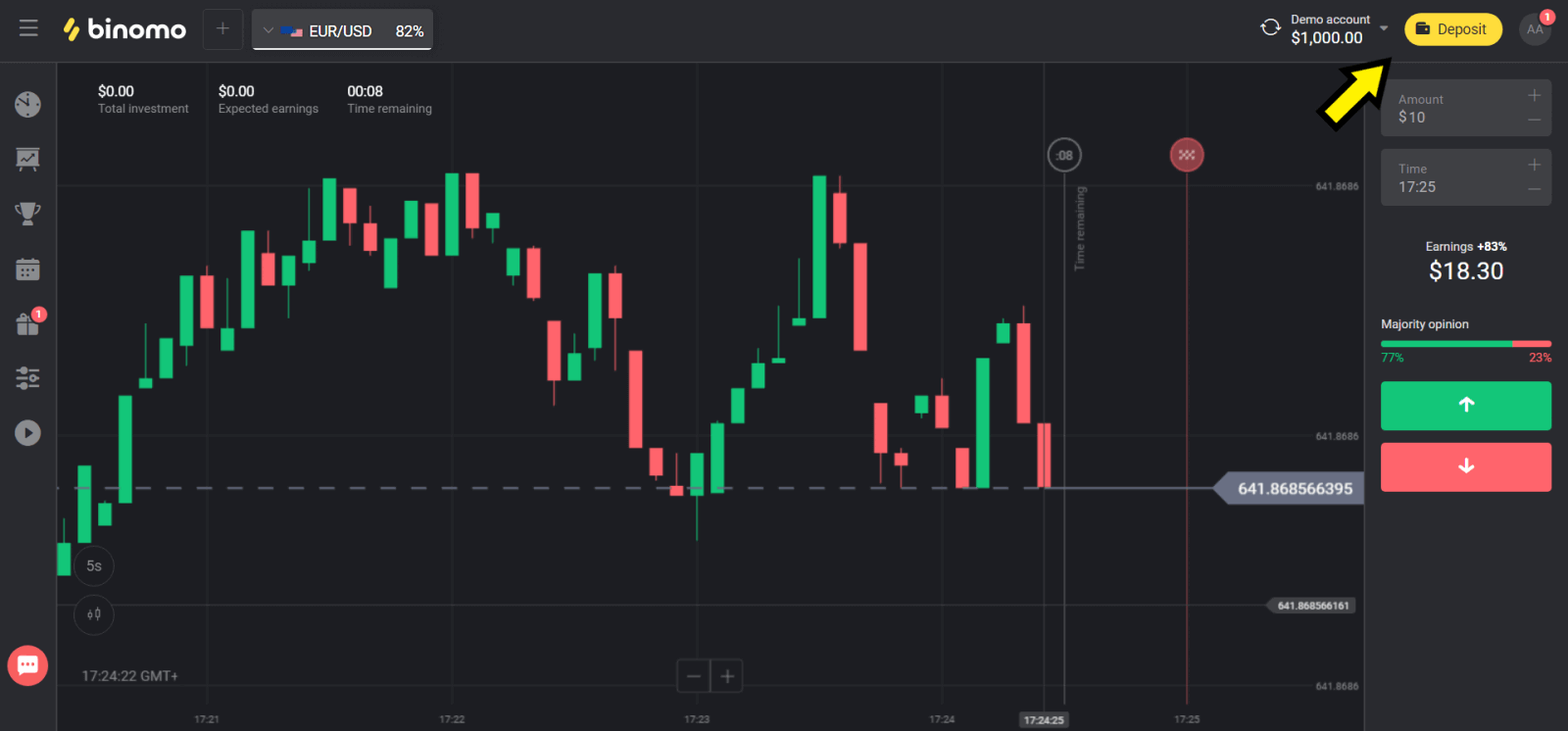
2. V razdelku »Država« izberite »Brazilija« in izberite metodo »Pix«. 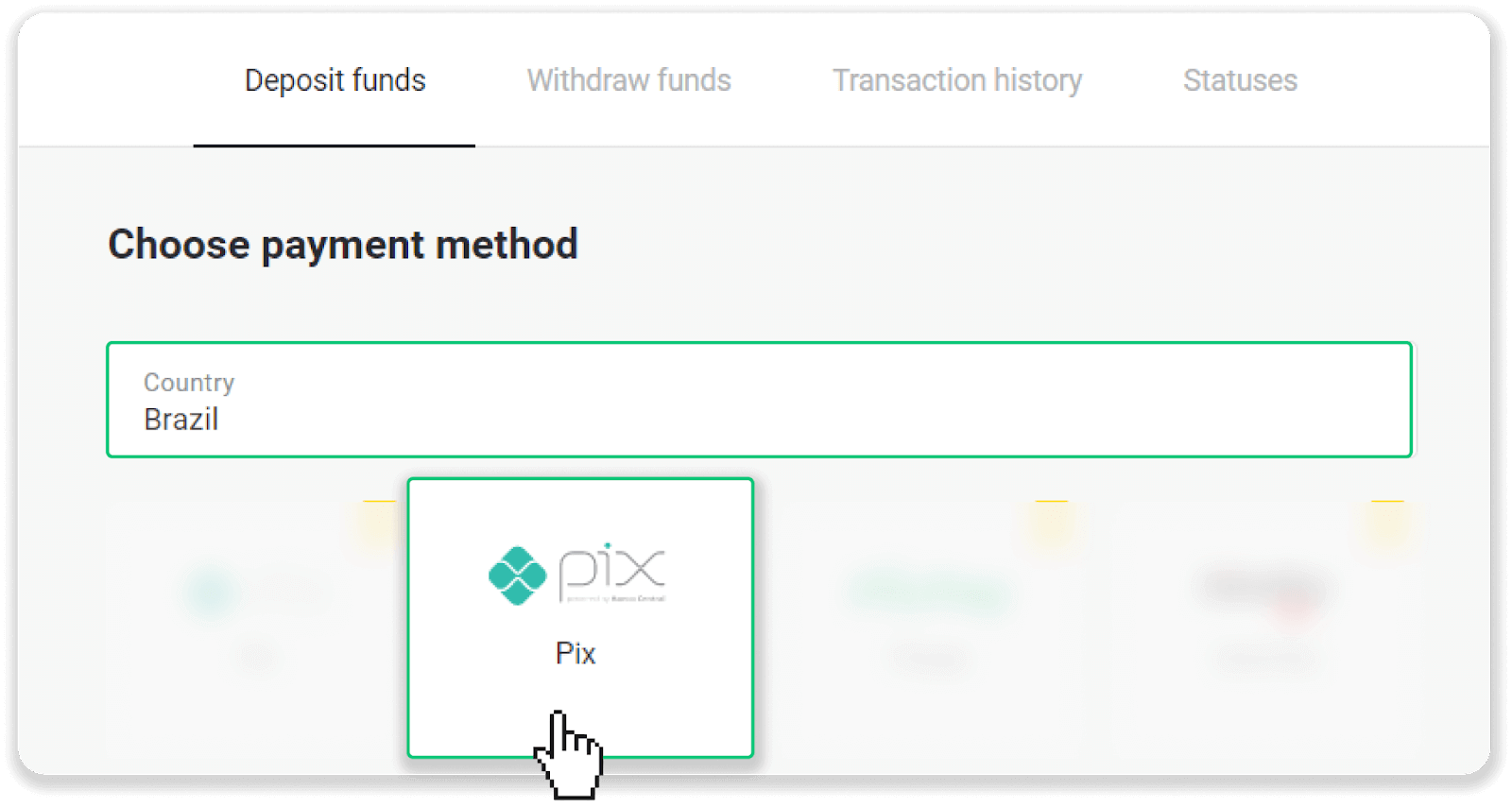
3. Izberite znesek za polog in kliknite gumb »Polog«. 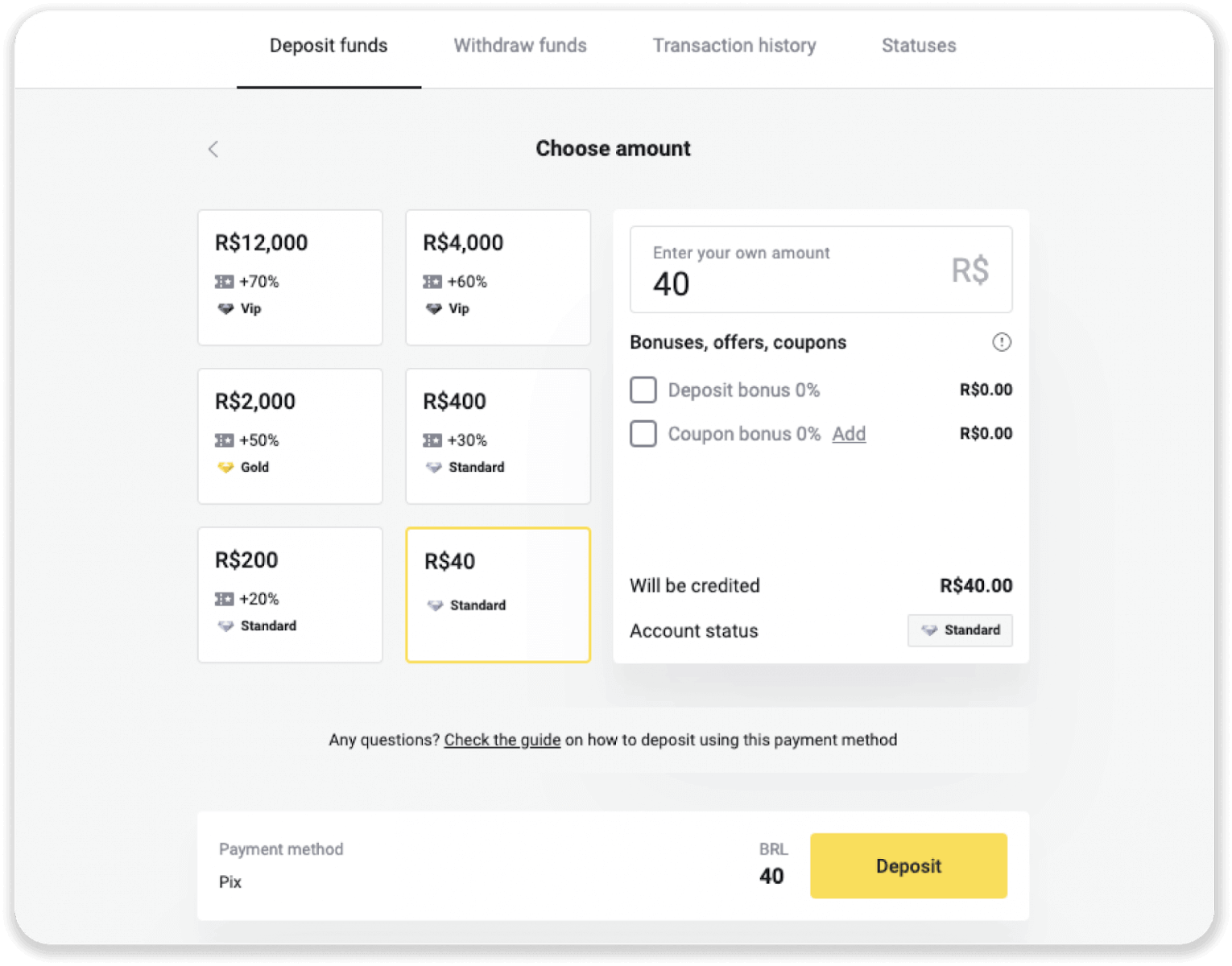
4. Samodejno boste preusmerjeni na stran ponudnika plačila. Vnesite svoje osebne podatke: ime, CPF, CEP, e-poštni naslov in telefonsko številko. Kliknite »Potrdi«. 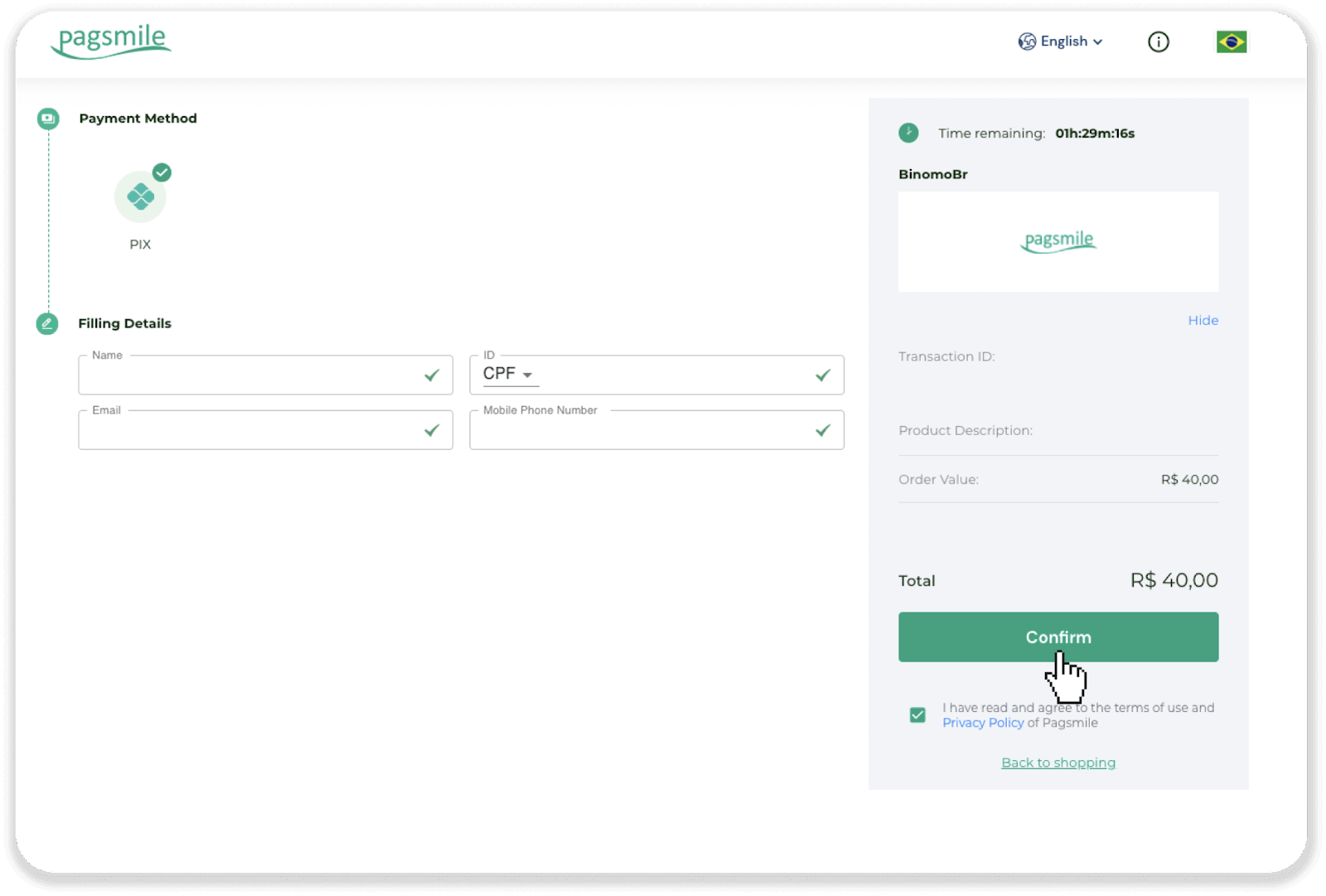
5. Ustvarjena bo koda QR. Lahko ga kopirate ali skenirate s telefonom. 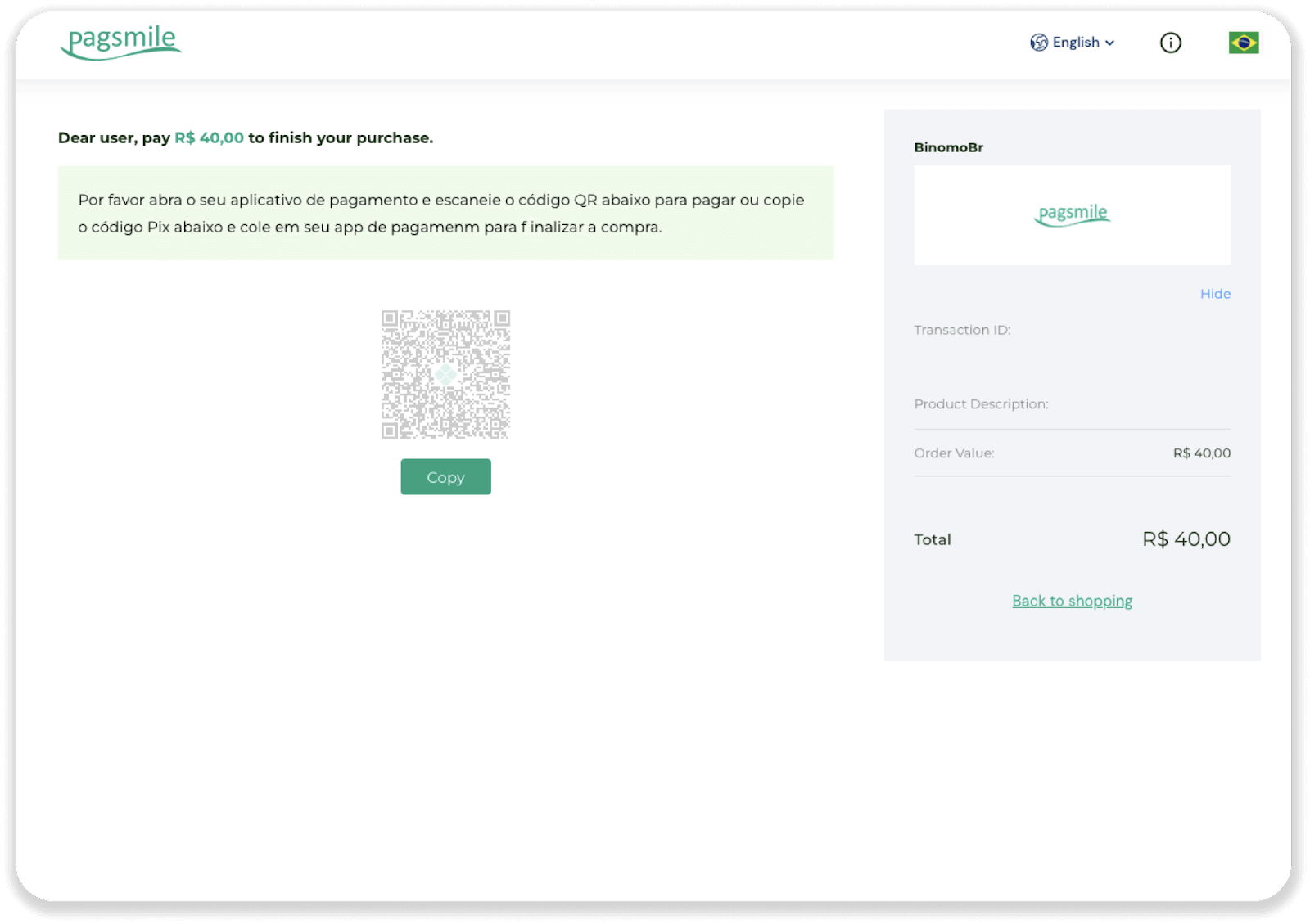
6. Prijavite se v aplikacijo za svoj bančni račun in tapnite »PIX«. Izberite možnost "Escanear Código QR", da skenirate kodo QR. 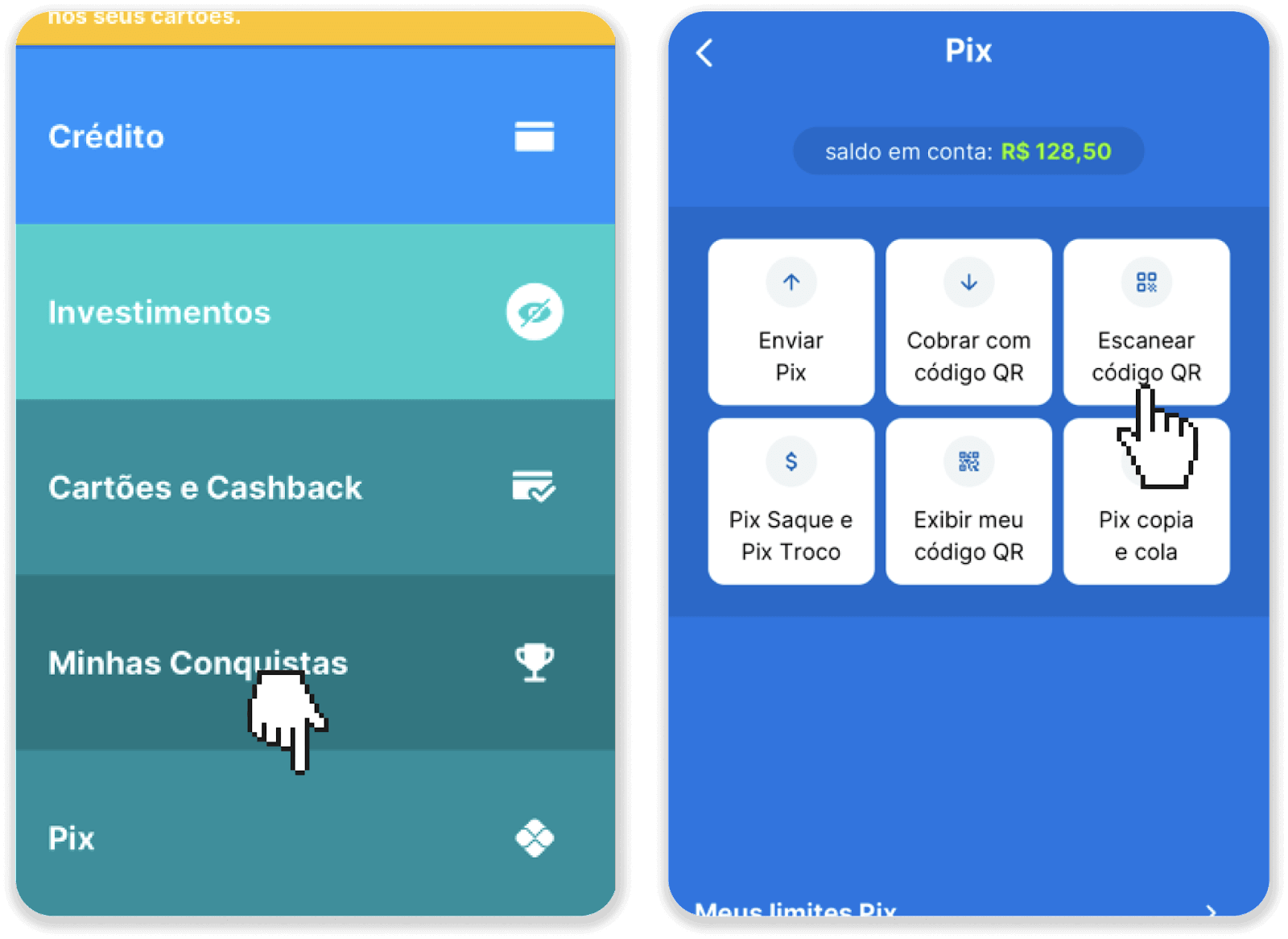
7. Skenirajte kodo QR s kamero telefona. Ko ga skenirate, preverite, ali so vsi podatki pravilni, in tapnite »Pagar Agora«. 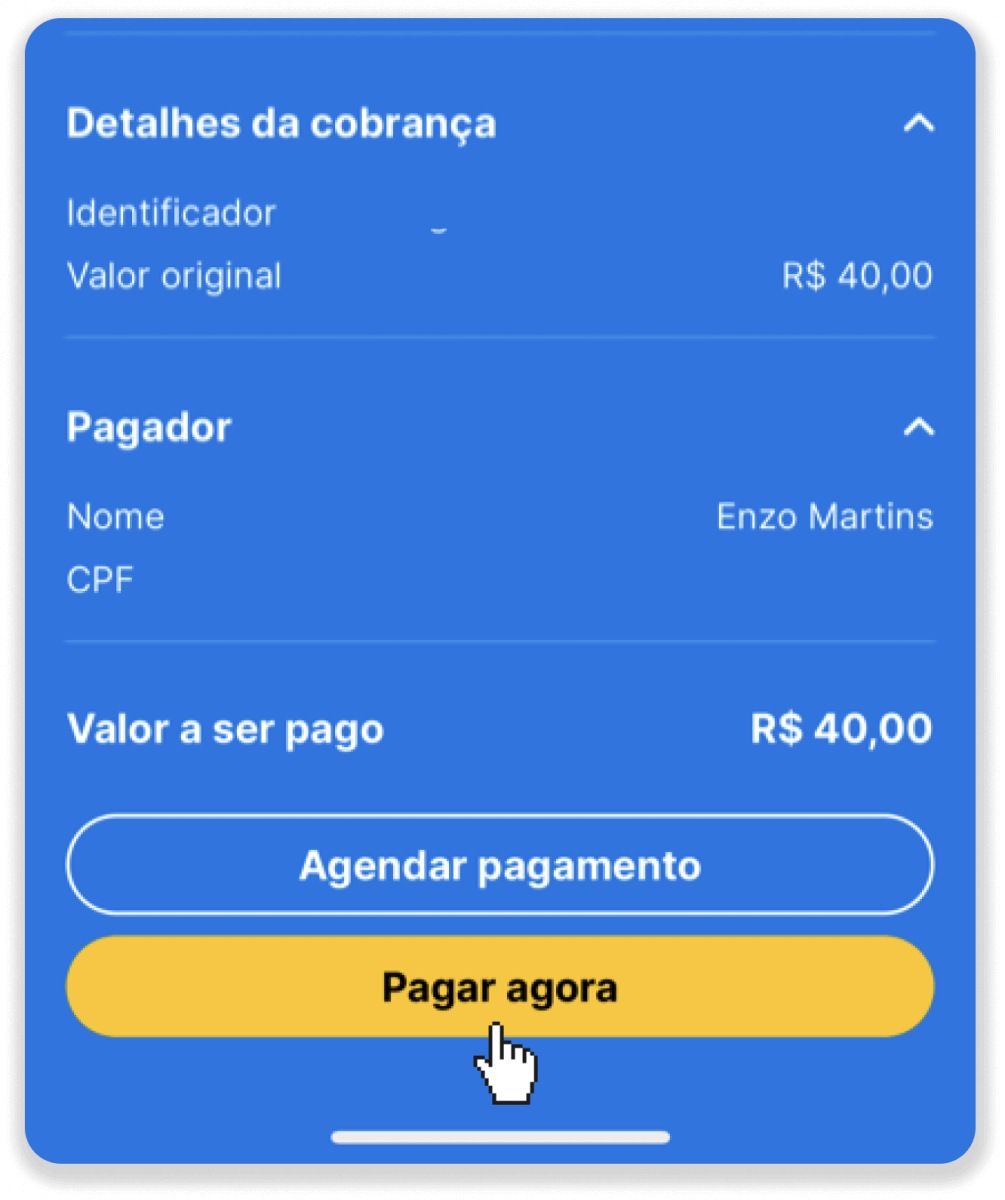
8. Vnesite PIN. Videli boste potrditev vašega plačila. 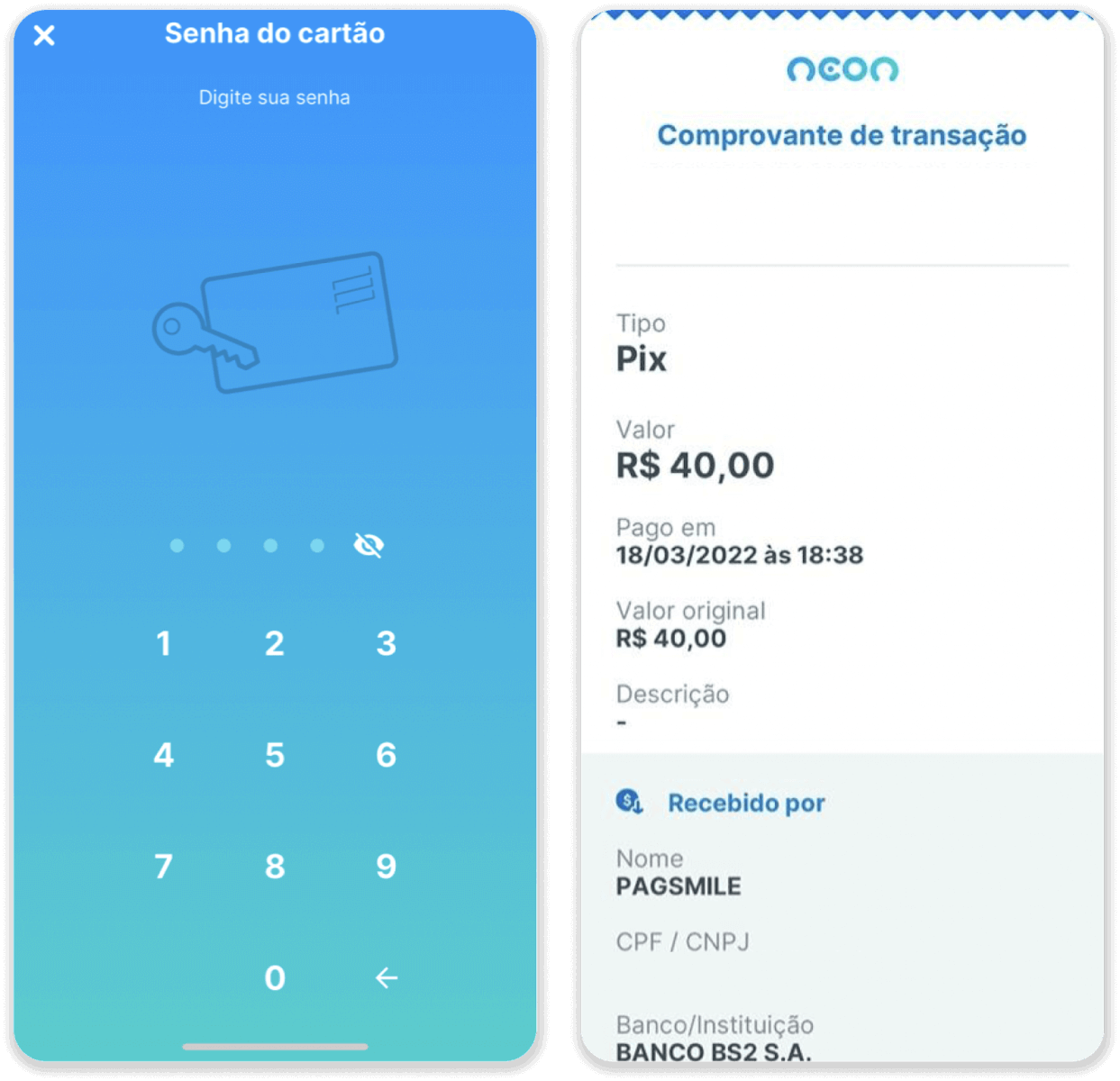
9. Če želite preveriti stanje svoje transakcije, se vrnite na zavihek »Zgodovina transakcij« in kliknite svoj depozit, da spremljate njegov status.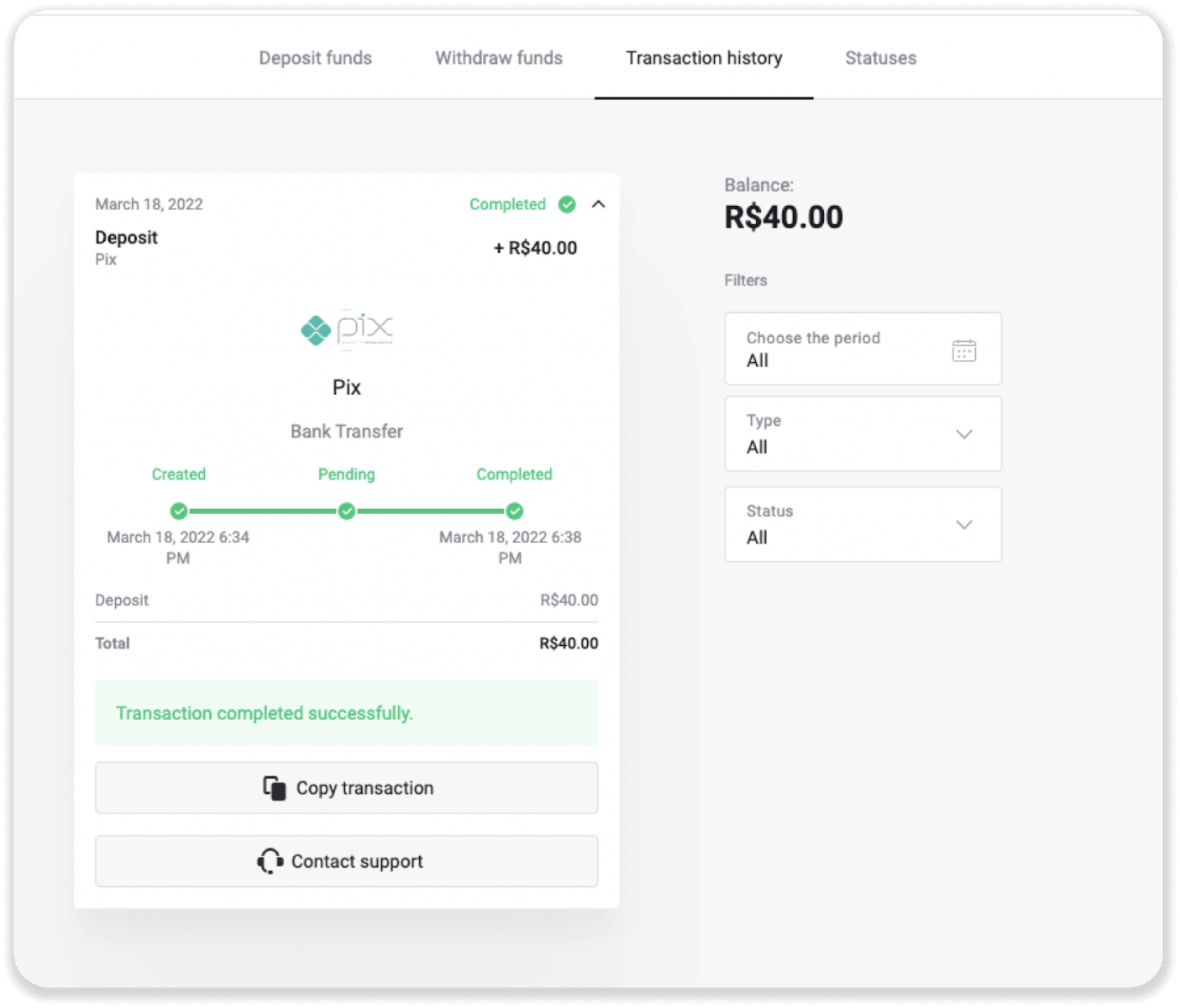
Neteller
1. V zgornjem desnem kotu kliknite gumb "Depozit". 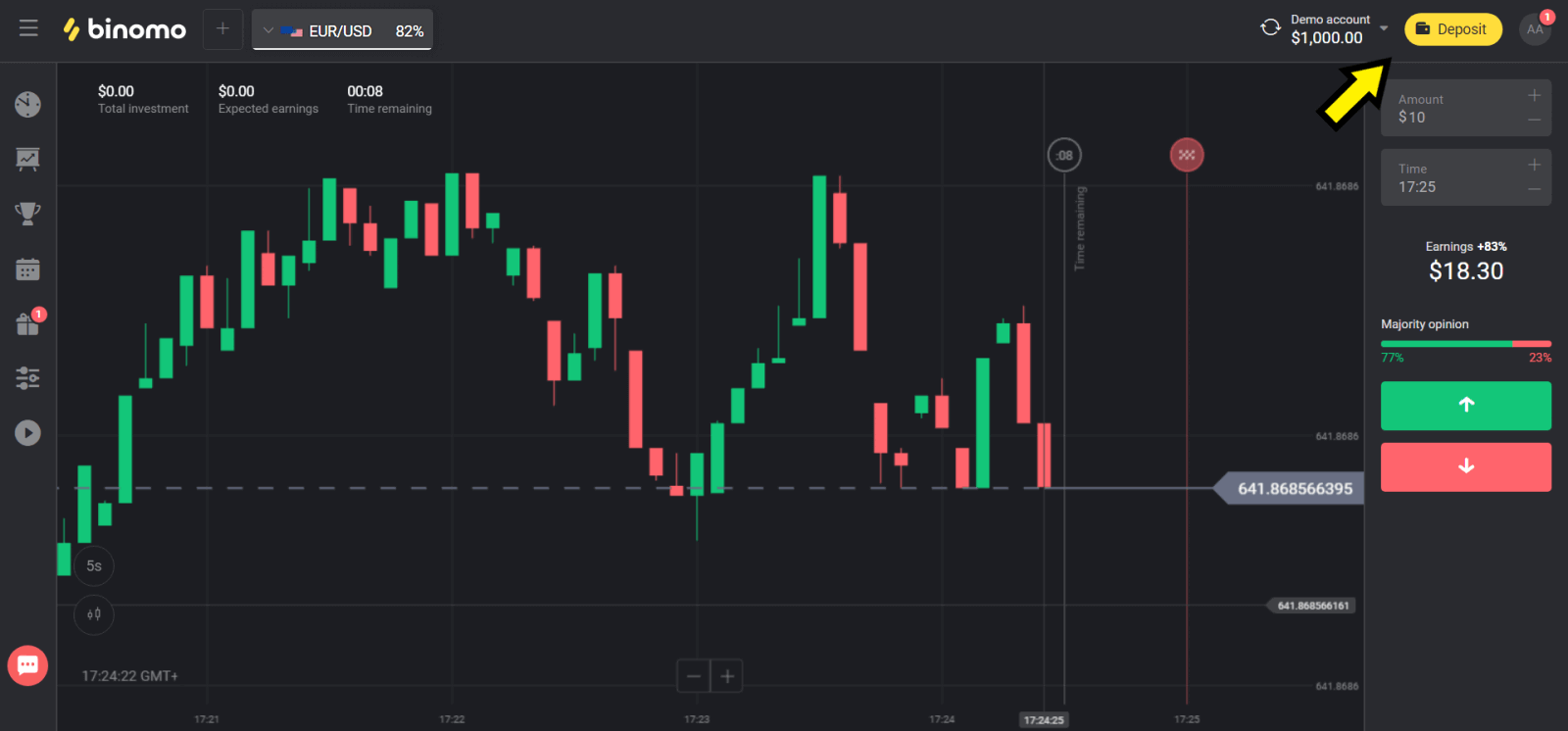
2. V razdelku »Država« izberite svojo državo in izberite metodo »Neteller«. 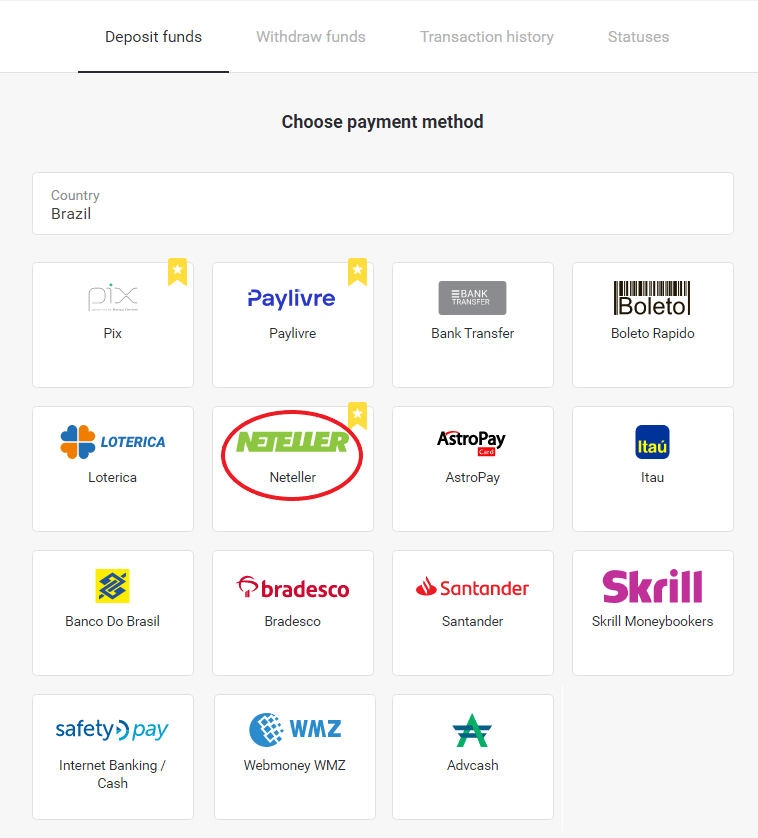
3. Izberite znesek za polog in kliknite gumb »Polog«. 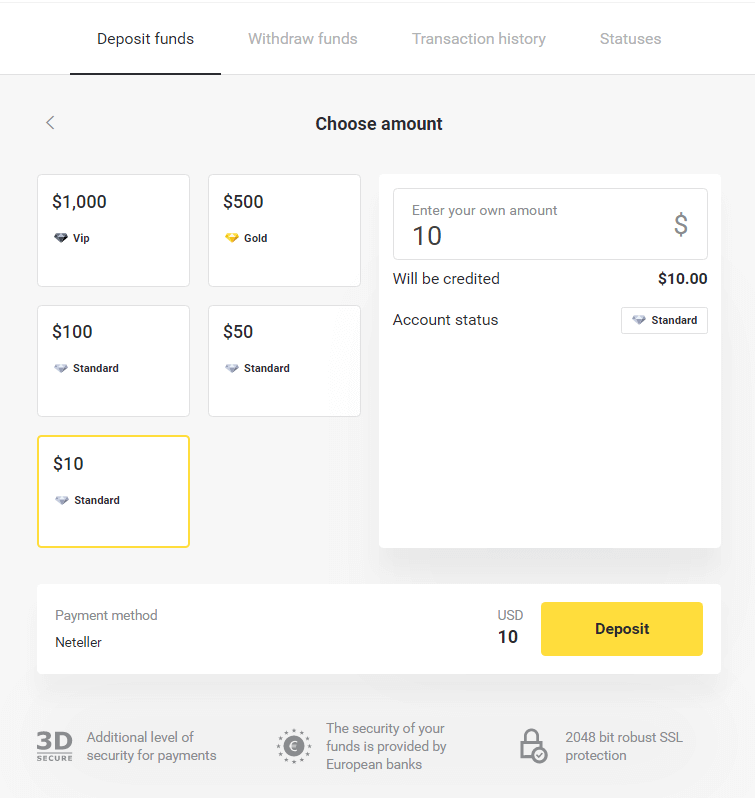
4. Kopirajte e-poštni naslov in kliknite gumb »Naprej«. 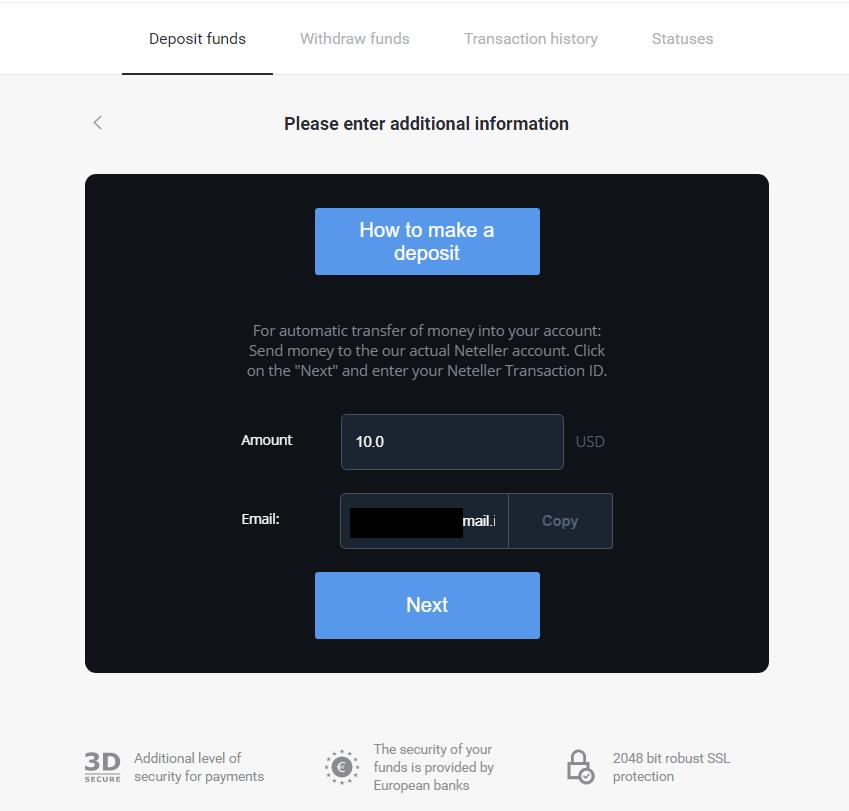
5. Pojdite na spletno mesto Neteller in se prijavite v svoj račun. 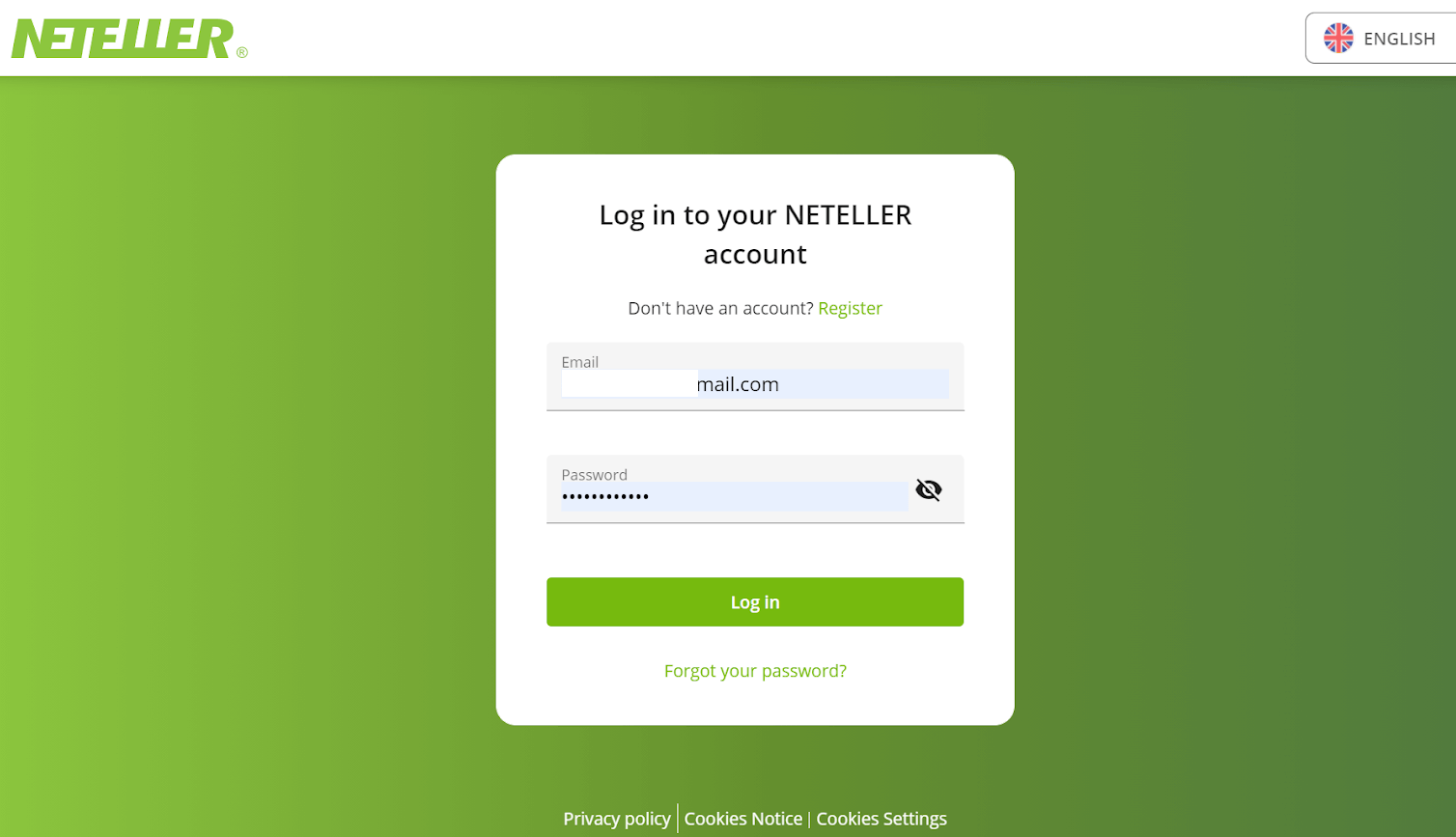
6. V razdelek »Nakazilo denarja« vnesite e-poštni naslov, prikazan na spletnem mestu Binomo (4. korak), in kliknite gumb »Nadaljuj« za nadaljevanje. 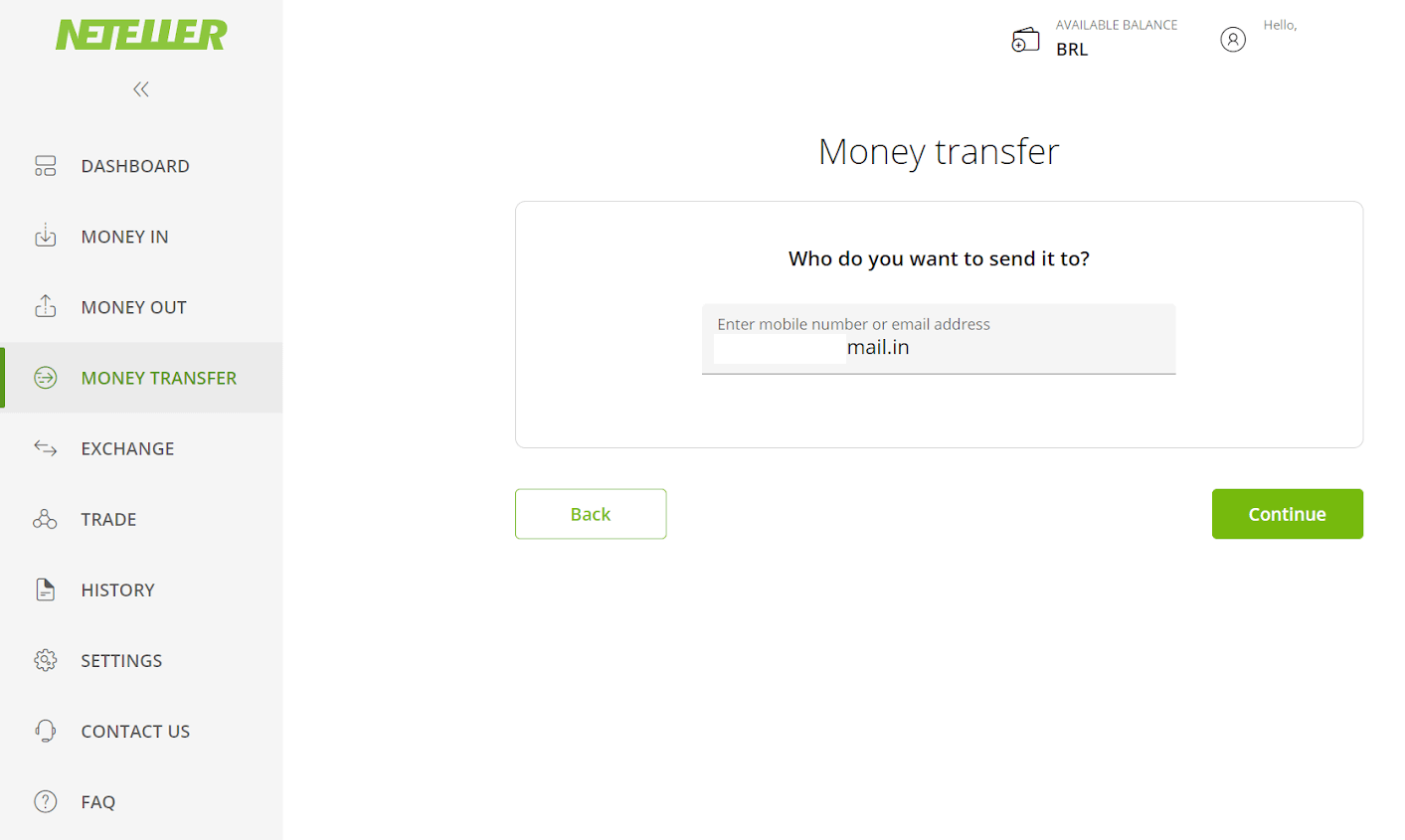
7. Vnesite znesek, ki ste ga izbrali v Binomo (3. korak) in kliknite gumb »Nadaljuj« za nadaljevanje. 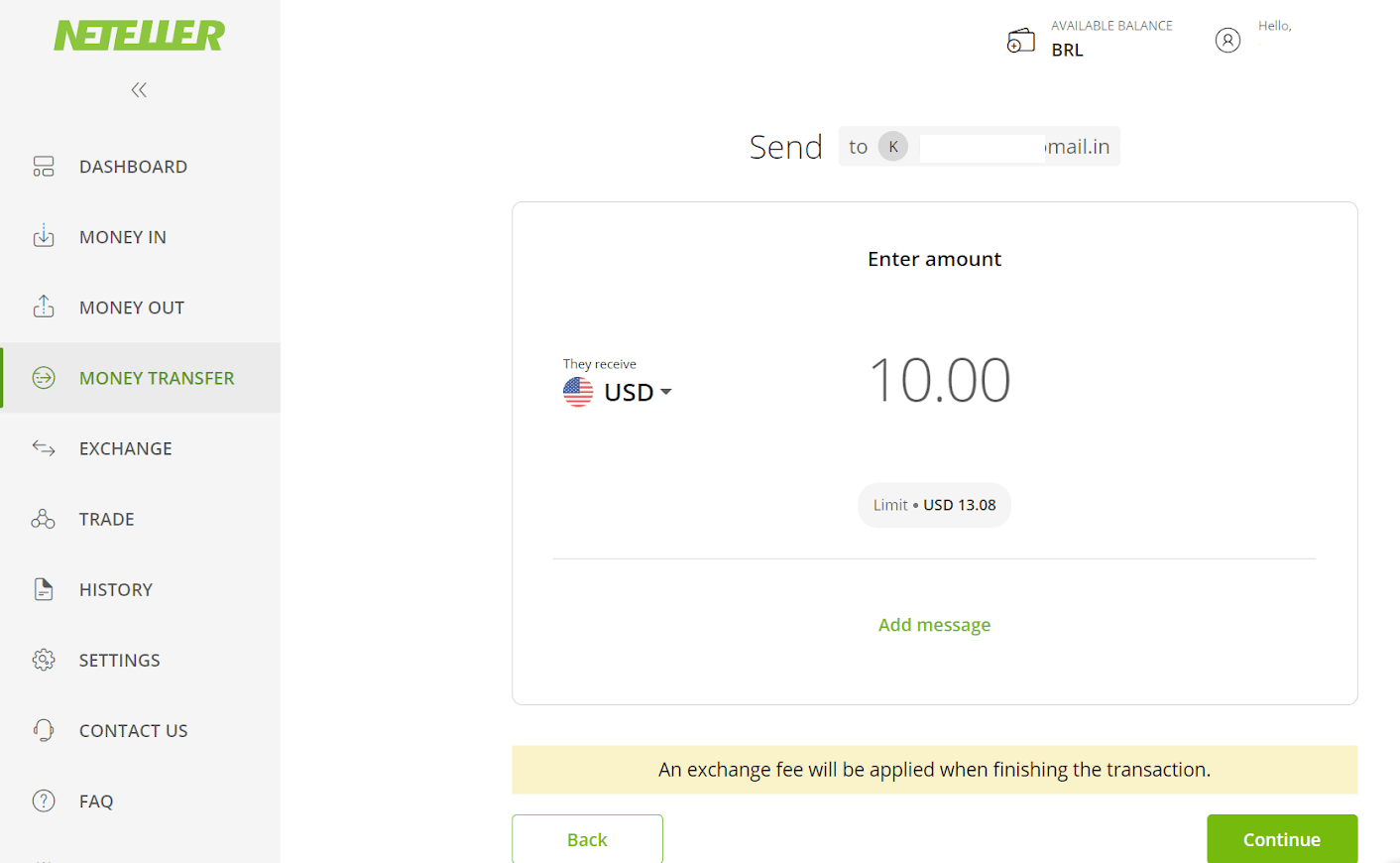
8. Preglejte podrobnosti svojega prenosa. Če je vse pravilno, kliknite na gumb "Potrdi", da potrdite transakcijo in nadaljujte. 
9. Za dokončanje transakcije boste morali vnesti svoj varni ID, ga vnesti in za nadaljevanje kliknite gumb »Potrdi«. 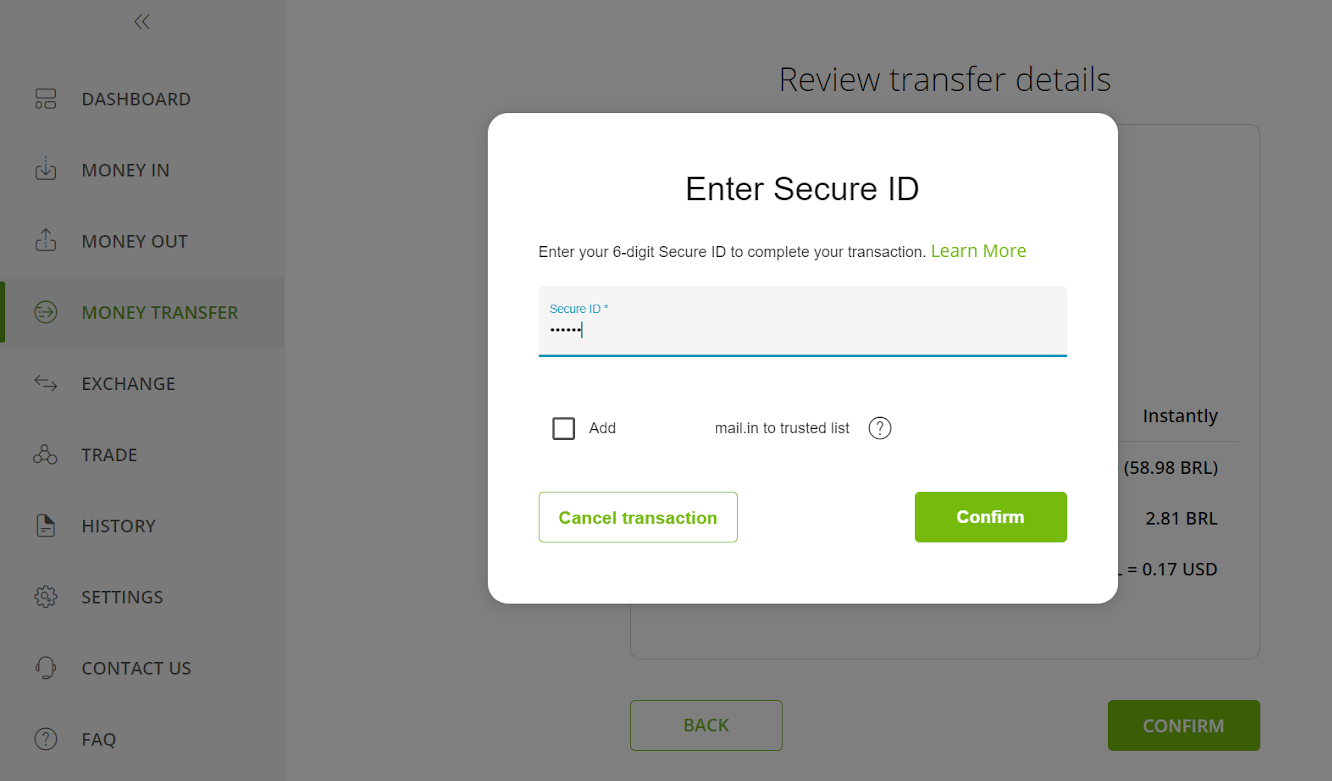
10. Prikaže se potrditev vaše transakcije. Zdaj pa nazaj na stran z depoziti Binomo. 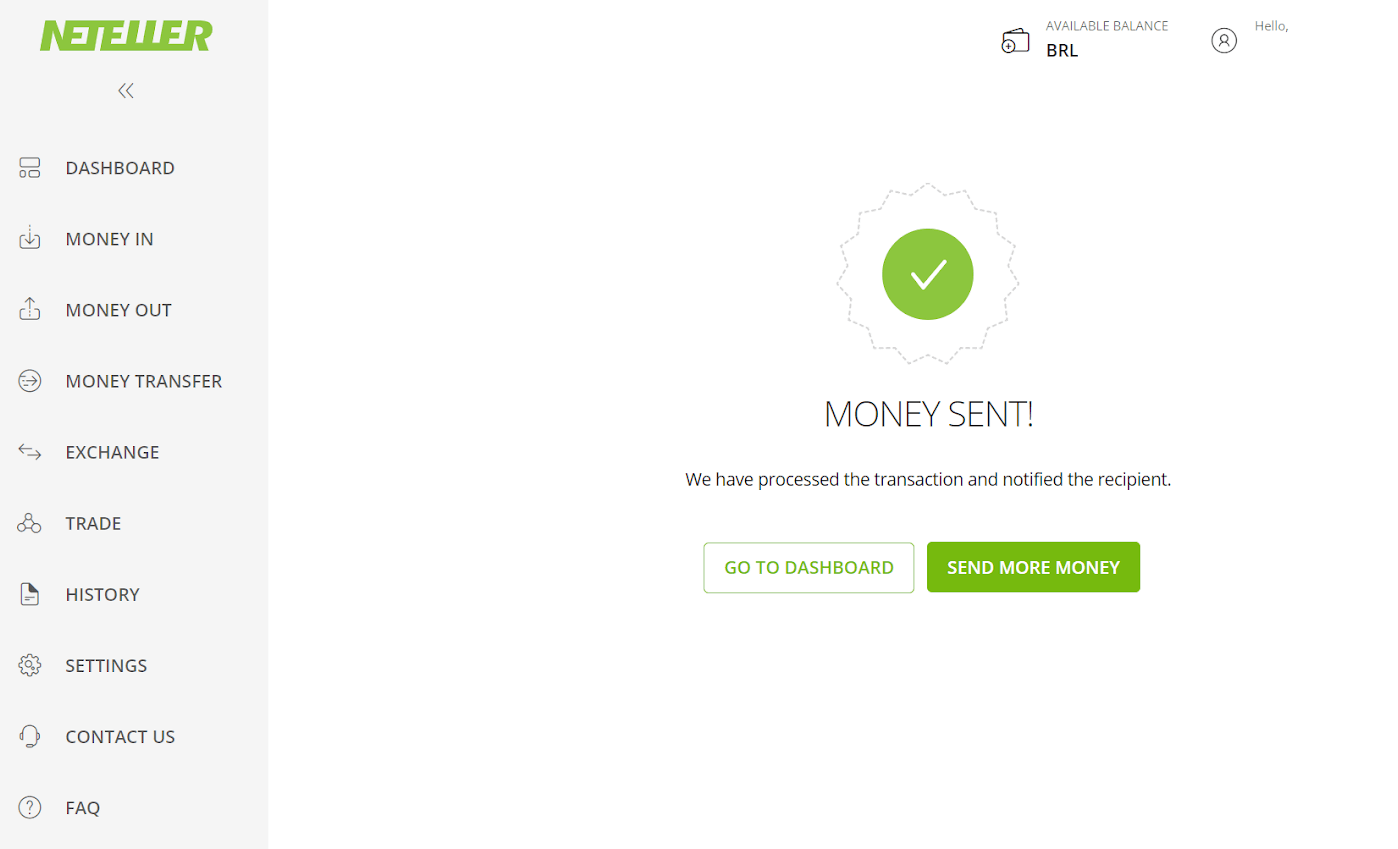
11. V polje »ID transakcije« vnesite ID transakcije, ki ga najdete v vašem računu Neteller, in za nadaljevanje kliknite gumb »Potrdi«. 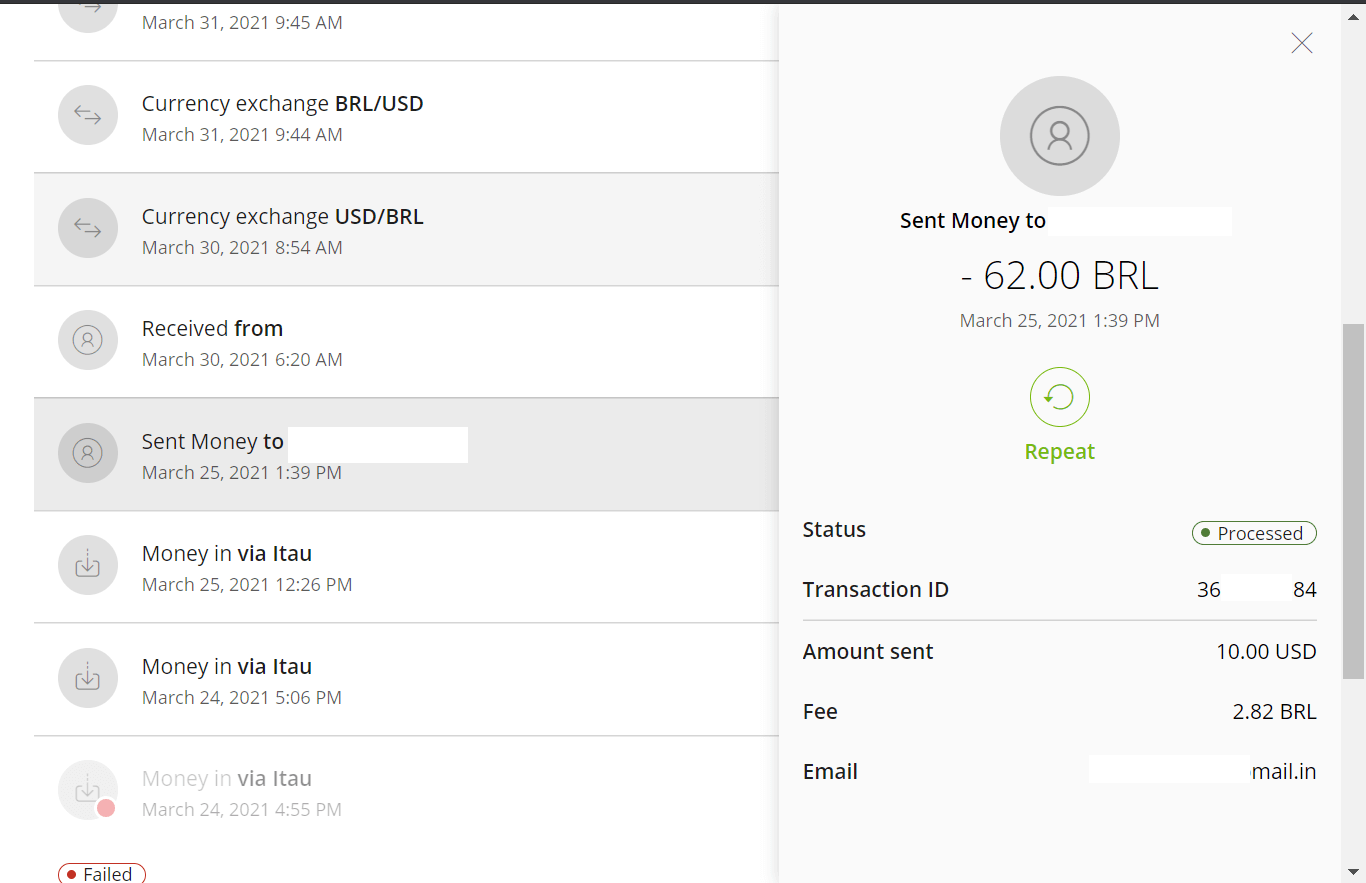
12. Prikaže se potrdilo o uspešnem plačilu. 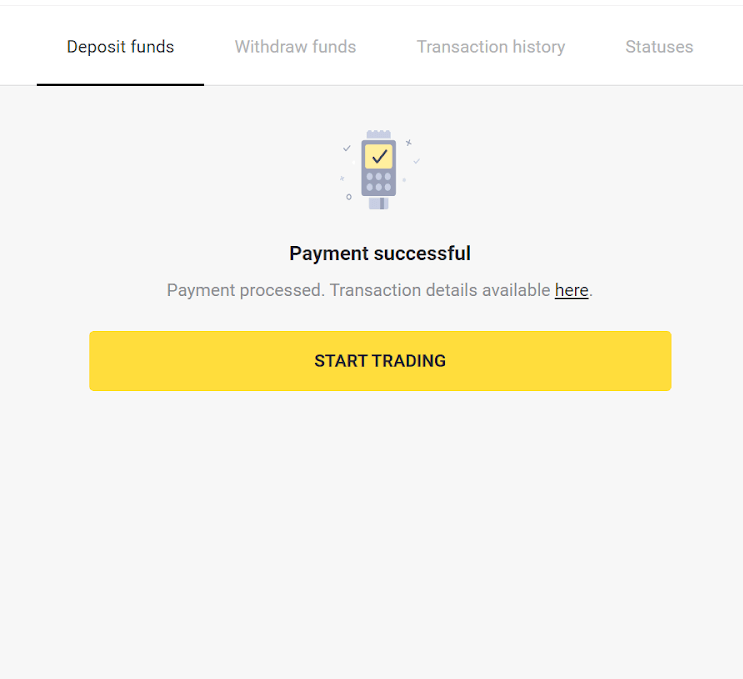
13. Status vaše transakcije lahko preverite v razdelku »Zgodovina transakcij«.